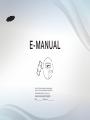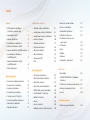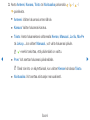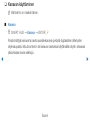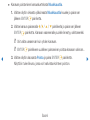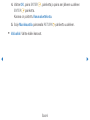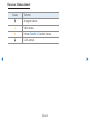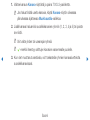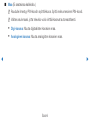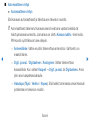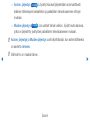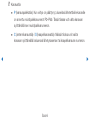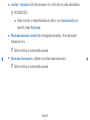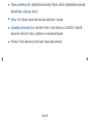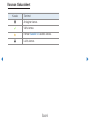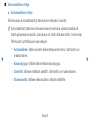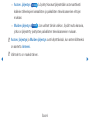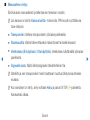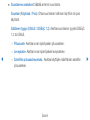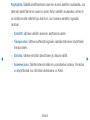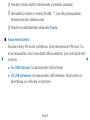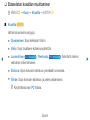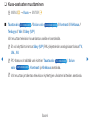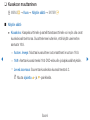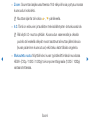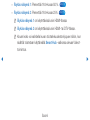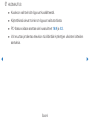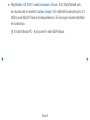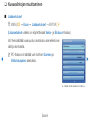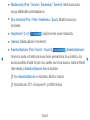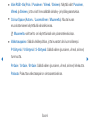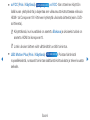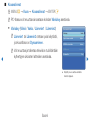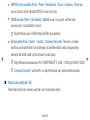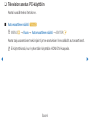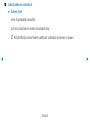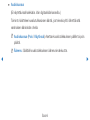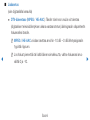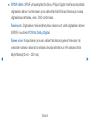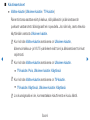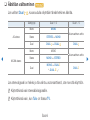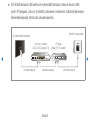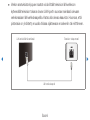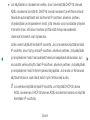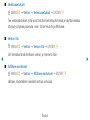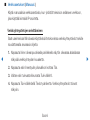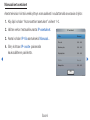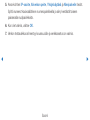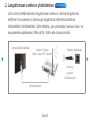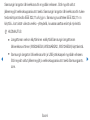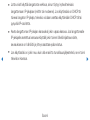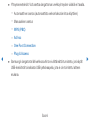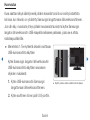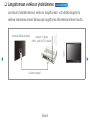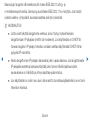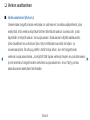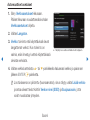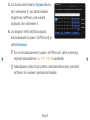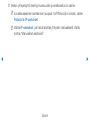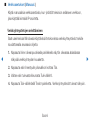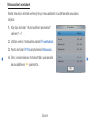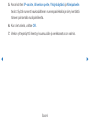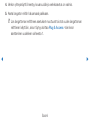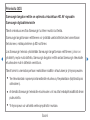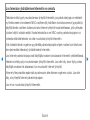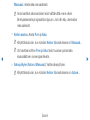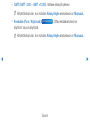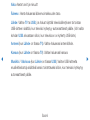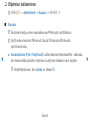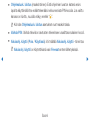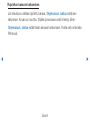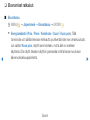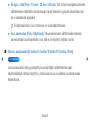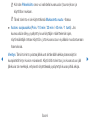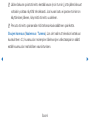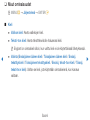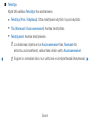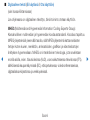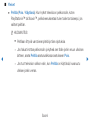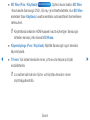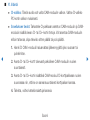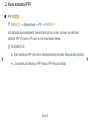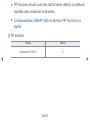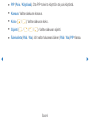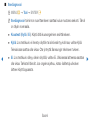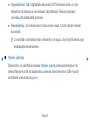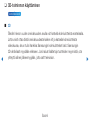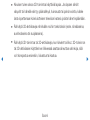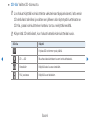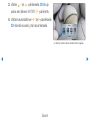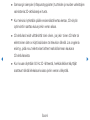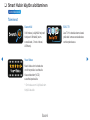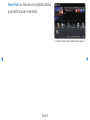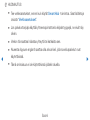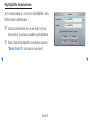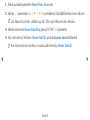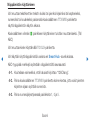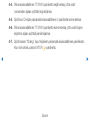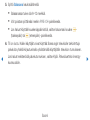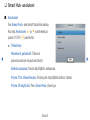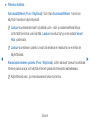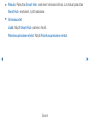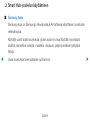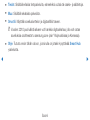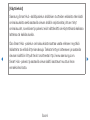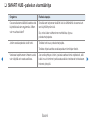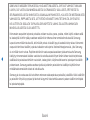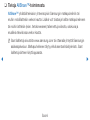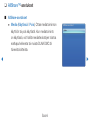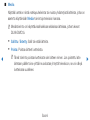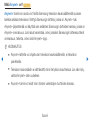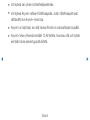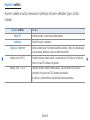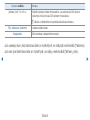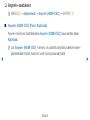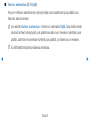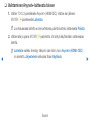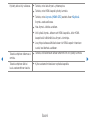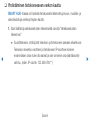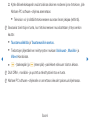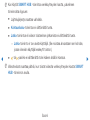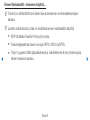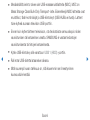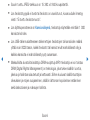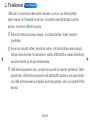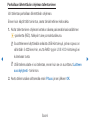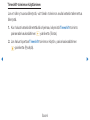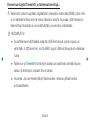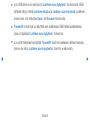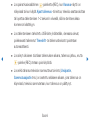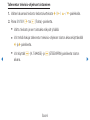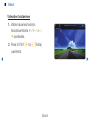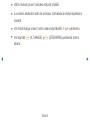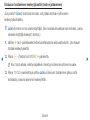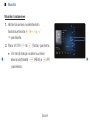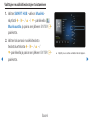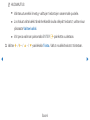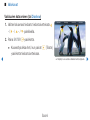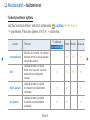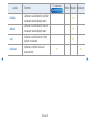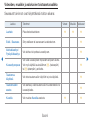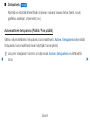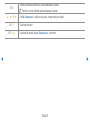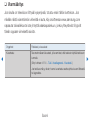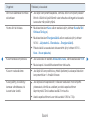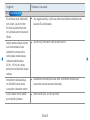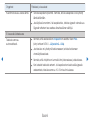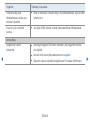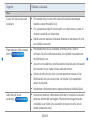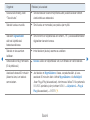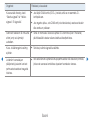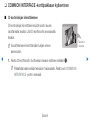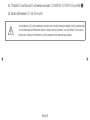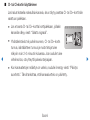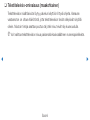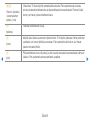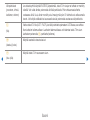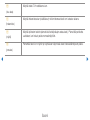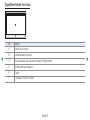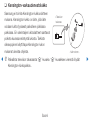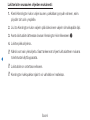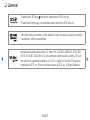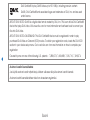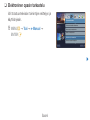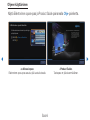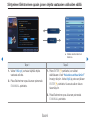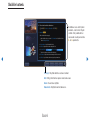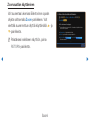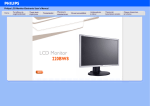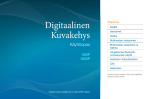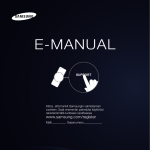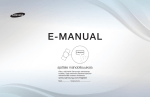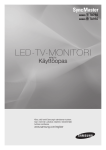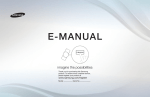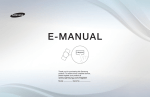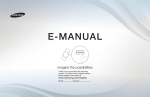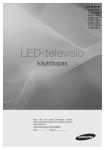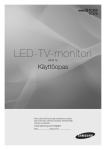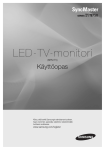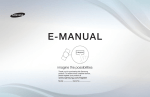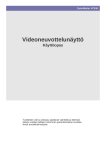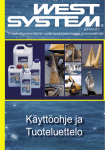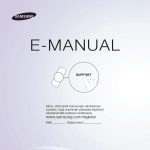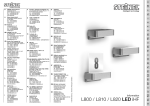Download Samsung PS59D7005DK Käyttöopas
Transcript
E-MANUAL
Kiitos, että hankit Samsungin valmistaman
tuotteen. Saat enemmän palveluita käyttöösi
rekisteröimällä tuotteesi osoitteessa
www.samsung.com/register
Malli_____________ Sarjanumero______________
Sisältö
• Äänentoisto vastaanottimella
212
88
• Anynet+:n vianmääritys
214
• Langattomaan verkkoon yhdistäminen 98
• Mediasisällön käyttäminen
217
4
• Langattomaan verkkoon yhdistäminen 105
• USB-laitteen kytkeminen
218
• Kanavan käyttäminen
12
• Verkon asettaminen
109
• Suosikkikanavien käyttäminen
21
• Kellonajan asettaminen
127
• Yhdistäminen tietokoneeseen
verkon kautta
219
• Kanavien tallentaminen muistiin
23
• Ohjelmien lukitseminen
136
• TV-tallenteet 228
• Kanavan käyttäminen (satelliittitelevisiolle) 32
• Ekonomiset ratkaisut
139
• Suosikkikanavien käyttäminen
(satelliittitelevisiolle)37
• Muut ominaisuudet
145
• Kuva kuvassa (PIP)
153
• Kanavien tallentaminen muistiin
(satelliittitelevisiolle)39
• Tuki156
Kanava
Lähetysäänen asetukset
• INFO-painikkeen käyttäminen
(Nykyinen ja seuraava -opas)
• Kiinteään verkkoon yhdistäminen
3
• Kanavavalikon käyttö
• Muut ominaisuudet
51
Muut ominaisuudet
• Esiasetetun kuvatilan muuttaminen
53
• Kuva-asetusten muuttaminen
54
• Kuvakoon muuttaminen
55
• Kuvavalintojen muuttaminen
62
• Television asetus PC-käyttöön
71
• Esiasetetun äänitilan muuttaminen
75
• Ääniasetusten säätäminen
76
• Äänitilan valitseminen 87
• Videot239
• Musiikki247
• Valokuvat253
• Mediasisältö - lisätoiminnot
255
Muut tiedot
Muut ominaisuudet
• 3D-toiminnon käyttäminen
163
• Smart Hubin käytön aloittaminen 175
• Smart Hub -asetukset
187
• Smart Hub -palvelun käyttäminen
190
• SMART HUB -palvelun vianmääritys
195
• Tietoja AllShare™-toiminnosta
198
• Vianmääritys265
• COMMON INTERFACE -korttipaikkaan
kytkeminen277
• Tekstitelevisio-ominaisuus (maakohtainen) 282
• Kensington-varkaudenestolukko287
• Lisenssi289
• AllShare™-asetukset199
• Anynet+203
e-Manualin tarkastelu
• Anynet+-asetukset208
• Elektroninen opasin tarkastelu
• Vaihtaminen Anynet+-laitteesta toiseen
210
291
Kanava
❑❑ INFO-painikkeen käyttäminen (Nykyinen ja seuraava -opas)
Kuvaruudulla näkyy käytössä oleva kanava ja joidenkin ääni- ja kuva-asetusten tila.
Nykyinen ja seuraava -oppaassa näkyvät kaikkien kanavien päivittäiset televisioohjelmatiedot lähetysajan mukaisesti järjestettyinä.
●● Tarkista kanavan katselun aikana haluamasi ohjelman tiedot selaamalla näyttöä
l- ja r-painikkeilla.
●● Tarkastele jonkin toisen kanavan tietoja selaamalla näyttöä u- ja d-painikkeilla.
Jos haluat siirtyä parhaillaan valittuna olevalle kanavalle, paina ENTEREpainiketta.
abc1
18:11 To 6 Tammi
Ant. DTV
, Life On Venus Avenue
15
Ei luokkaa
Ei yksityiskohtaisia tietoja
18:00 ~ 6:00
a Tiedot
Suomi
▶
❑❑ Kanavavalikon käyttö
Valitse haluamasi valikko painamalla SMART
HUB -painiketta. Ikkunat tulevat näkyviin.
Samsung Apps
Suositeltu
■■ Opas
Suosikit
Kanava
Videot
Valokuvat
Musiikki
Aikataulun hallinta
Elektronisen ohjelmaoppaan (EPG:n) tiedot
saadaan TV-yhtiöiltä. TV-yhtiöiden toimittamia
●● Näytetty valikko saattaa vaihdella mallista riippuen.
ohjelmatietoja hyödyntämällä voit etukäteen
päättää, mitä ohjelmia haluat katsoa ja voit
määritellä kanavan vaihtumaan tiettynä aikana automaattisesti sille kanavalle, jolla
haluamasi ohjelma lähetetään. Kanavan tilasta riippuen ohjelmatiedot saattavat
joskus näkyä tyhjinä tai ne voivat olla vanhentuneita.
Lähde
a Kirjaudu
◀
Suomi
b Lajitteluper.
{ Muokkaustila
} Asetukset
▶
Kanavanäkymän käyttäminen
a Punainen (Aikat. h.): Näyttää
Aikataulun hallinta -näytön.
Opas
2:10 Ti 1 Kesä
Ant. DTV 800 five
Home and Away
18:00 - 18:30
Draama
b Vihreä (-24 tuntia): Näytä
seuraavien 24 tunnin aikana
lähetettävät ohjelmat.
◀
Dani is devastated when scott makes clear his views on marriage...
Kanavanäkymä - Kaikki
Tänään
{ Keltainen (+24 tuntia): Näytä
seuraavien 24 tunnin jälkeen
lähetettävät ohjelmat.
18:00
18:30
1
Discovery
American Chopper
2
DiscoveryH&L
Programmes resume at 06:00
3
five
Home and...
4
price-drop.tv
Ei tietoja
5
QVC
QVC Selection
6
R4DTT
Ei tietoja
19:00
19:30
Tine Team
Ei tietoja
Fiv...
Dark Angel
a Aikat. h. b -24 tuntia { +24 tuntia } Ch-tila `Tiedot k Sivu E Ajastus
▶
} Sininen (Ch-tila): Valitse Kanavanäkymä-ikkunasta niiden kanavien tyyppi, jotka
haluat näyttää.
Suomi
`Tiedot: Näyttää valitun ohjelman tarkat tiedot.
k (Sivu): Siirry edelliselle tai seuraavalle sivulle.
E (Katso / Ajastus): Kun valitset parhaillaan lähetettävän ohjelman, voit katsella
valitsemaasi ohjelmaa. / Kun valitset seuraavan ohjelman, voit ajastaa valitun
ohjelman.
◀
▶
Suomi
■■ Aikataulun hallinta
OO SMART HUB → Aikataulun hallinta → ENTERE
Voit katsella tai muuttaa katseltavaksi ajastamaasi kanavaa tai poistaa sen.
Ajastettu kats. -toiminnon käyttö
Voit asettaa haluamasi kanavan näytettäväksi haluamanasi ajankohtana. Ennen
kuin käytät tätä toimintoa, aseta tämänhetkinen kellonaika.
◀
1. Lisää ajastus manuaalisesti painamalla ENTERE-painiketta. Näkyviin tulee
ponnahdusnäyttö.
2. Valitse Ajastettu kats. painamalla l- tai r-painikkeella Ajastettu kats..
Suomi
▶
3.Aseta Antenni, Kanava, Toisto tai Aloitusaika painamalla l- / r- / u- /
d-painikkeita.
●● Antenni: Valitse haluamasi antennilähde.
●● Kanava: Valitse haluamasi kanava.
●● Toisto: Aseta haluamaksesi valitsemalla Kerran, Manuaal., La-Su, Ma-Pe
tai Joka p.. Jos valitset Manuaal., voit valita haluamasi päivän.
NN c-merkki tarkoittaa, että päivämäärä on valittu.
◀
●● Pvm: Voit asettaa haluamasi päivämäärän.
NN Tämä toiminto on käytettävissä, kun valitset Kerran kohdassa Toisto.
●● Aloitusaika: Voit asettaa aloitusajan manuaalisesti.
Suomi
▶
NN Voit muuttaa ajastuksen tietoja tai perua ajastuksen Tiedot-näytössä.
●● Peruuta ajastukset: Peru katseltavaksi ajastamasi ohjelma.
●● Muokkaa: Muuta katseltavaksi ajastamaasi ohjelmaa.
●● Palaa: Palaa edelliseen ikkunaan.
NN Vain muistiin tallennettuja kanavia voi ajastaa.
◀
▶
Suomi
■■ Kanavaluettelo
Kanavaluettelo
Kaikki
Voit tarkastella kaikkia haettuja kanavia.
1
A
2
B
3
C
4
OO Kun painat kaukosäätimen CH LIST
-painiketta, Kanavaluettelo -ikkuna
ilmestyy välittömästi näkyviin.
5
Ei tietoja
D
E
6
F
7
G
8
H
9
I
10
J
11
K
12
L
Antenni
a Antenni { Ohjelmanäk. L CH-tila E Katso k Sivu
●● Näytetty kuva saattaa vaihdella mallista riippuen.
◀
▶
Suomi
NN Väripainikkeiden käyttäminen Kanavaluettelo -valikon kanssa.
●● a Punainen (Antenni): Vaihtaa asetukseksi Antenni, Kaapeli.
NN Vaihtoehto on maakohtainen.
●● { Keltainen (Ohjelmanäk. / Kanavanäkymä): Näyttää ohjelman, kun valitset
digitaalisen kanavan. Palaa kanavanäkymään.
●● l r CH-tila / Kanava: Siirry sen tyyppisille kanaville, jotka haluat näyttää
Kanavaluettelo-ikkunassa. / Vaihda kanavaa.
◀
NN Kun painat { (Ohjelmanäk.) -painiketta, voit siirtyä muille kanaville
käyttämällä L (Kanava) -painiketta.
NN Vaihtoehto on maakohtainen.
●● E Katso / Tiedot: Voit katsella valitsemaasi kanavaa. / Näyttää valitun
ohjelman tarkat tiedot.
●● k Sivu: Siirry edelliselle tai seuraavalle sivulle.
Suomi
▶
❑❑ Kanavan käyttäminen
NN Vaihtoehto on maakohtainen.
■■ Kanava
OO SMART HUB → Kanava → ENTERE
Poista lisättyjä kanavia tai aseta suosikkikanavia ja käytä digitaalisten lähetysten
ohjelmaopasta. Muuta antennin tai kanavan asetuksia käyttämällä näytön oikeassa
ylänurkassa olevia valikkoja.
◀
▶
Suomi
●●
Antenni: Vaihda eri antennilähteiden välillä.
NN Vaihtoehto on maakohtainen.
◀
●●
Lajittelu: Muuta luettelon lajittelujärjestys kanavan nimen tai numeron
mukaiseksi.
●●
Muokkaustila: Poista kohtaan Suosikit määriteltyjä kanavia. Saat
lisätietoja kanavien lisäämisestä suosikkikanaviin kohdasta "Suosikkikanavien
käyttäminen". Voit asettaa usein katsomasi kanavat suosikeiksi.
1.Valitse
Muokkaustila kuvaketta oikeassa yläkulmassa näytön, Paina
sen jälkeen ENTERE-painiketta.
Suomi
▶
2. Valitse nuolipainikkeita painamalla haluamasi kanava suosikiksi ja paina sen
jälkeen ENTERE. Kanavan vasemmalle puolelle ilmestyy valintamerkki..
NN Voit valita useamman kuin yhden kanavan.
NN ENTERE painikkeen uudelleen painaminen poistaa kanavan valinnan.
3. Valitse näytön alaosasta Muokkaa suos. ja paina sen jälkeen ENTERE
painiketta. Muokkaa suos. ikkuna ilmestyy näkyviin..
◀
▶
Suomi
4. Korosta suosikkiluettelon ryhmä ja paina ENTERE painiketta.
NN Muokkaa suos. näytössä on viisi ryhmää (Suosikit 1, Suosikit 2 jne.). Voit
lisätä suosikkikanavast mihin tahansa ryhmistä. Valitse ryhmä käyttäen
kaukosäätimen nuoli ylös/alas -painikkeita.
5.Valitse OK, paina ENTERE, painiketta ja paina sen jälkeen uudelleen
ENTERE painiketta.
6.Sulje Muokkaustila painamalla RETURNR-painiketta uudelleen.
◀
▶
Suomi
●● Kanavan poistaminen kanavaluettelosta Muokkaustila .
1. Valitse näytön oikeasta yläkulmasta Muokkaustila kuvake ja paina sen
jälkeen ENTERE painiketta.
2. Valitse kanava painamalla l / r / u / d painikkeita ja paina sen jälkeen
ENTERE painiketta. Kanavan vasemmalle puolelle ilmestyy valintamerkki.
NN Voit valita useamman kuin yhden kanavan.
NN ENTERE painikkeen uudelleen painaminen poistaa kanavan valinnan..
◀
3. Valitse näytön alaosasta Poista ja paina ENTERE painiketta.
Näyttöön tulee ikkuna, jossa voit vahvistaa kohteen poiston.
Suomi
▶
4.Valitse OK, paina ENTERE, painiketta ja paina sen jälkeen uudelleen
ENTERE painiketta.
Kanava on poistettu Kanavaluettelosta.
5.Sulje Muokkaustila painamalla RETURNR-painiketta uudelleen.
●● Val.kaikki: Valitse kaikki kanavat.
◀
▶
Suomi
TOOLS-painikkeen käyttäminen Kanava-toiminnon kanssa
●● Tuleva ohjelma (vain digitaalisilla kanavilla): Näytä valitulla digitaalisella kanavalla
lähetettävän ohjelman tiedot.
●● Muokkaa suos.: Aseta toistuvasti katsottavat kanavat suosikeiksi.
1.Valitse Muokkaa suos. ja paina sen jälkeen ENTERE -painiketta.
2.Valitse ENTERE-painikkeella Suosikit 1–5 ja paina sitten OK-painiketta.
NN Yhden suosikkikanavan voi lisätä useaksi suosikkikanavaksi Suosikit
◀
1–5-ryhmiin.
●● Lukitse / Vapauta: Voit lukita kanavan niin, ettei sitä voi valita eikä katsoa.
Suomi
▶
NN HUOMAUTUS
●● Tämä toiminto on käytettävissä vain silloin, kun Kanavalukitus on
asetettu tilaan Käytössä.
●● Muokkaa kanavan nimeä (vain analogisilla kanavilla): Anna kanavalle
haluamasi nimi.
NN Tätä toimintoa ei tueta kaikilla alueilla.
●● Muokkaa kanavanum.: Valitse muutettava kanavanumero.
◀
NN Tätä toimintoa ei tueta kaikilla alueilla.
●● Poista: Poista kanava ja näytä vain haluamasi kanavat.
Suomi
▶
Kanavan tilakuvakkeet
Kuvake
Toiminnot
a
Analoginen kanava.
c
Valittu kanava.
F
Kohtaan Suosikit 1–5 asetettu kanava.
\
Lukittu kanava.
◀
▶
Suomi
❑❑ Suosikkikanavien käyttäminen
■■ Suosikit
OO SMART HUB → Suosikit → ENTERE
Näyttää kaikki suosikkikanavat.
●● Muokkaa suos. t: Voit asettaa valitut kanavat haluamaasi
suosikkikanavien ryhmään.
◀
NN "F" -symboli näytetään ja kanava asetetaan suosikiksi.
Suomi
▶
1. Valitse kanava Kanava-näytöstä ja paina TOOLS-painiketta.
NN Jos haluat lisätä useita kanavia, käytä Kanava-näytön oikeassa
ylänurkassa sijaitsevaa Muokkaustila-valikkoa.
2. Lisää kanava haluamiisi suosikkikanavien ryhmiin (1, 2, 3, 4 ja 5) tai poista
se niistä.
NN Voit valita yhden tai useampia ryhmiä.
NN c-merkki ilmestyy valittujen kanavien vasemmalle puolelle.
◀
3. Kun olet muuttanut asetuksia, voit tarkastella ryhmien kanavaluetteloita
suosikkikanavissasi.
Suomi
▶
❑❑ Kanavien tallentaminen muistiin
OO MENUm → Kanava → ENTERE
■■ Antenni (Antenni / Kaapeli) t
NN Vaihtoehto on maakohtainen.
Ennen kuin televisio voi aloittaa käytettävissä olevien kanavien tallentamisen
muistiin, sinun täytyy määritellä televisioon kytketyn signaalilähteen tyyppi
◀
▶
Suomi
■■ Maa (Ei saatavissa kaikkialla.)
NN Ruudulle ilmestyy PIN-koodin syöttöikkuna. Syötä nelinumeroinen PIN-koodi.
NN Valitse asuinmaasi, jotta televisio voisi virittää kanavat automaattisesti.
●● Digi-kanava: Muuta digitaalisten kanavien maa.
●● Analoginen kanava: Muuta analogisten kanavien maa.
◀
▶
Suomi
■■ Automaattinen viritys
●● Automaattinen viritys
Etsii kanavan automaattisesti ja tallentaa sen television muistiin.
NN Automaattisesti tallennetut kanavanumerot eivät aina vastaa todellisia tai
haluttuja kanavanumeroita. Jos kanava on lukittu Kanava lukittu -toiminnolla,
PIN-koodin syöttöikkuna tulee näkyviin.
–– Antennilähde: Valitse muistiin tallennettava antennitulo. Vaihtoehto on
◀
maakohtainen.
–– Digit. ja anal. / Digitaalinen / Analoginen: Valitse tallennettava
kanavalähde. Kun valitset Kaapeli → Digit. ja anal. tai Digitaalinen: Anna
jokin arvo kaapelikanavahaulle.
–– Hakutapa (Täysi / Verkko / Nopea): Etsii kaikki toiminnassa olevat kanavat
ja tallentaa ne television muistiin.
Suomi
▶
NN Jos valitset Nopea, voit asettaa kohtien Verkko, Verkkotunnus,
Taajuus, Modulaatio ja Symbolinopeus tiedot manuaalisesti
kaukosäätimen painikkeilla.
–– Verkko (Autom. / Manuaal.): Valitsee kohdan Verkkotunnus asetukseksi
joko Autom. tai Manuaal..
–– Verkkotunnus: Jos kohdan Verkko asetuksena on Manuaal., voit tehdä
kohdan Verkkotunnus asetukset numeropainikkeilla.
◀
–– Taajuus: Näyttää kanavan taajuuden. (maakohtainen)
–– Modulaatio: Näyttää käytettävissä olevat modulaatioarvot.
–– Symbolinopeus: Näyttää käytettävissä olevat symbolinopeudet.
Suomi
▶
–– Autom. järjestys Italiassa : Löydetyt kanavat järjestetään automaattisesti
kaikkien tärkeimpien kansallisten ja paikallisten televisioasemien ehtojen
mukaan.
–– Muiden järjestys Italiassa : Jos valitset tämän valikon, löydät muita kanavia,
jotka on järjestetty yksityisten paikallisten televisioasemien mukaan.
NN Autom. järjestys ja Muiden järjestys ovat käytettävissä, kun antennilähteeksi
on asetettu Antenni.
◀
NN Vaihtoehto on maakohtainen.
▶
Suomi
■■ Kaapelihaun asetukset
(maakohtainen)
Asettaa kaapeliverkon hakuun sellaisia lisäasetuksia kuin taajuus ja
symbolinopeus.
–– Freq.Start / Freq.Stop: Aseta aloitus- tai lopetustaajuus (maakohtainen).
–– Symbolinopeus: Näyttää käytettävissä olevat symbolinopeudet.
–– Modulation: Näyttää käytettävissä olevat modulaatioarvot.
◀
■■ V.tilan aut. tall. (Pois / Käytössä) Italiassa : Ottaa automaattisen virityksen käyttöön
tai poistaa sen käytöstä, kun televisio on valmiustilassa.
■■ Herätysajastin (1 t. kuluttua / 2 t. kuluttua / 00:00 / 02:00 / 12:00 /
14:00) Italiassa : Asettaa ajastimen kytkemään televisioon virran ja etsimään kanavat
automaattisesti.
Suomi
▶
■■ Manuaalinen viritys
Etsii kanavan manuaalisesti ja tallentaa sen television muistiin.
NN Jos kanava on lukittu Kanava lukittu -toiminnolla, PIN-koodin syöttöikkuna
tulee näkyviin.
●● Digitaalinen kanavaviritys: Etsii digitaalisen kanavan.
1.Paina u- / d- / l- / r-painikkeita ja valitse Uusi.
NN Jos valitset Antenni → Antenni: Kanava, Taajuus, Kaistanleveys
◀
NN Jos valitset Antenni → Kaapeli: Taajuus, Modulaatio, Symbolinopeus
2.Paina d-painiketta ja valitse Haku. Kun haku on valmis, kanavaluettelon
kanava päivitetään.
Suomi
▶
●● Analoginen kanavaviritys: Etsii analogisen kanavan.
1.Paina u- / d- / l- / r-painikkeita ja valitse Uusi.
2.Aseta Muistipaikka, Värijärjestelmä, Äänijärjestelmä, Kanavahaku ja
Haku.
3. Paina d-painiketta ja valitse Tallenna. Kun haku on valmis, kanavaluettelon
kanava päivitetään.
◀
▶
Suomi
NN Kanavatila
●● P (kanavapaikkatila): Kun viritys on päättynyt, alueellasi lähetettäville kanaville
on annettu muistipaikkanumerot P0–P99. Tässä tilassa voit valita kanavan
syöttämällä sen muistipaikkanumeron.
●● C (antennikanavatila) / S (kaapelikanavatila): Näissä tiloissa voit valita
kanavan syöttämällä haluamasi lähetysaseman tai kaapelikanavan numeron.
◀
▶
Suomi
❑❑ Kanavan käyttäminen (satelliittitelevisiolle)
LED 5700 -sarja ja suuremmat, plasmatelevisiolle
NN Vaihtoehto on maakohtainen.
■■ Kanava
OO SMART HUB → Kanava → ENTERE
◀
Poista lisättyjä kanavia tai aseta suosikkikanavia ja käytä digitaalisten lähetysten
ohjelmaopasta. Valitse kanava näytöistä Kaikki kanavat, Analoginen, TV, Radio
ja Tiedot / muu. Muuta antennin tai kanavan asetuksia käyttämällä näytön
oikeassa ylänurkassa olevia valikkoja.
●●
Antenni: Vaihda eri antennilähteiden välillä.
NN Vaihtoehto on maakohtainen.
●●
Lajittelu: Lajittelu seuraavien mukaisesti: Kanavanumero tai Kanavan
nimi.
●●
Muokkaustila: Muokkaa haluamiasi kanavia. Saat lisätietoja kanavien
lisäämisestä suosikkikanaviin kohdasta "Suosikkikanavien käyttäminen".
●● Val.kaikki: Valitse kaikki kanavat.
Suomi
▶
TOOLS-painikkeen käyttäminen Kanava-toiminnon kanssa
●● Muokkaa suos.: Aseta toistuvasti katsottavat kanavat suosikeiksi.
1.Valitse Muokkaa suos. ja paina sen jälkeen ENTERE -painiketta.
2.Valitse ENTERE-painikkeella Suosikit 1–5 ja paina sitten OK-painiketta.
NN Yhden suosikkikanavan voi lisätä useaksi suosikkikanavaksi Suosikit
1–5-ryhmiin.
◀
▶
Suomi
●● Lukitse / Vapauta: Voit lukita kanavan niin, ettei sitä voi valita eikä katsoa.
NN HUOMAUTUS
●● Tämä toiminto on käytettävissä vain silloin, kun Kanavalukitus on
asetettu tilaan Käytössä.
●● Muokkaa kanavan nimeä (Vain analogisilla kanavilla.): Anna kanavalle
haluamasi nimi.
NN Tätä toimintoa ei tueta kaikilla alueilla.
◀
●● Muokkaa kanavanum.: Valitse muutettava kanavanumero.
NN Tätä toimintoa ei tueta kaikilla alueilla.
Suomi
▶
●● Tuleva ohjelma (vain digitaalisilla kanavilla): Näytä valitulla digitaalisella kanavalla
lähetettävän ohjelman tiedot.
●● Haku: Voit hakea haluamiasi kanavia asetusten mukaan.
●● Järjestä uudestaan: (kun kohdan Antenni asetuksena on Satelliitti): Järjestä
kanavien hallinnan tiedot uudelleen numerojärjestykseen.
●● Poista: Poista kanava ja näytä vain haluamasi kanavat.
◀
▶
Suomi
Kanavan tilakuvakkeet
Kuvake
Toiminnot
a
Analoginen kanava.
c
Valittu kanava.
F
Kohtaan Suosikit 1–5 asetettu kanava.
\
Lukittu kanava.
◀
▶
Suomi
❑❑ Suosikkikanavien käyttäminen (satelliittitelevisiolle)
LED 5700 -sarja ja suuremmat, plasmatelevisiolle
■■ Suosikit
Näyttää kaikki suosikkikanavat.
●● Muokkaa suos. t: Voit asettaa valitut kanavat haluamaasi
suosikkikanavien ryhmään.
◀
NN "F" -symboli näytetään ja kanava asetetaan suosikiksi.
Suomi
▶
1. Valitse kanava Kanava-näytöstä ja paina TOOLS-painiketta.
NN Jos haluat lisätä useita kanavia, käytä Kanava-näytön oikeassa
ylänurkassa sijaitsevaa Muokkaustila-valikkoa.
2. Lisää kanava haluamiisi suosikkikanavien ryhmiin (1, 2, 3, 4 ja 5) tai poista
se niistä.
NN Voit valita yhden tai useampia ryhmiä.
NN c-merkki ilmestyy valittujen tiedostojen vasemmalle puolelle.
◀
3. Kun olet muuttanut asetuksia, voit tarkastella ryhmien kanavaluetteloita
suosikkikanavissasi.
Suomi
▶
❑❑ Kanavien tallentaminen muistiin (satelliittitelevisiolle)
LED 5700 -sarja ja suuremmat, plasmatelevisiolle
OO MENUm → Kanava → ENTERE
■■ Antenni t
NN Vaihtoehto on maakohtainen.
◀
Ennen kuin televisio voi aloittaa käytettävissä olevien kanavien tallentamisen
muistiin, sinun täytyy määritellä televisioon kytketyn signaalilähteen tyyppi.
Suomi
▶
■■ Maa (Ei saatavissa kaikkialla.)
NN Ruudulle ilmestyy PIN-koodin syöttöikkuna. Syötä nelinumeroinen PIN-koodi.
NN Valitse asuinmaasi, jotta televisio voisi virittää kanavat automaattisesti.
●● Digi-kanava: Muuta digitaalisten kanavien maa.
●● Analoginen kanava: Muuta analogisten kanavien maa.
◀
▶
Suomi
■■ Automaattinen viritys
●● Automaattinen viritys
Etsii kanavan automaattisesti ja tallentaa sen television muistiin.
NN Automaattisesti tallennetut kanavanumerot eivät aina vastaa todellisia tai
haluttuja kanavanumeroita. Jos kanava on lukittu Kanava lukittu -toiminnolla,
PIN-koodin syöttöikkuna tulee näkyviin.
–– Antennilähde: Valitse muistiin tallennettava antennitulo. Vaihtoehto on
◀
maakohtainen.
–– Kanavatyyppi: Valitse tallennettava kanavatyyppi.
–– Satelliitti: Valitsee etsittävät satelliitit. Vaihtoehto on maakohtainen.
–– Skannaustila: Valitsee skannaustilan valitulle satelliitille.
Suomi
▶
–– Autom. järjestys Italiassa : Löydetyt kanavat järjestetään automaattisesti
kaikkien tärkeimpien kansallisten ja paikallisten televisioasemien ehtojen
mukaan.
–– Muiden järjestys Italiassa : Jos valitset tämän valikon, löydät muita kanavia,
jotka on järjestetty yksityisten paikallisten televisioasemien mukaan.
NN Autom. järjestys ja Muiden järjestys ovat käytettävissä, kun antennilähteeksi
on asetettu Antenni.
◀
NN Vaihtoehto on maakohtainen.
▶
Suomi
■■ Kaapelihaun asetukset
(maakohtainen)
Asettaa kaapeliverkon hakuun sellaisia lisäasetuksia kuin taajuus ja
symbolinopeus.
–– Taaj. aloitus / Taaj. lopetus: Aseta aloitus- tai lopetustaajuus
(maakohtainen).
–– Symbolinopeus: Näyttää käytettävissä olevat symbolinopeudet.
◀
–– Modulaatio: Näyttää käytettävissä olevat modulaatioarvot.
■■ V.tilan aut. tall. (Pois / Käytössä) Italiassa : Ottaa automaattisen virityksen käyttöön
tai poistaa sen käytöstä, kun televisio on valmiustilassa.
■■ Herätysajastin (1 t. kuluttua / 2 t. kuluttua / 00:00 / 02:00 / 12:00 /
14:00) Italiassa : Asettaa ajastimen kytkemään televisioon virran ja etsimään kanavat
automaattisesti.
Suomi
▶
■■ Manuaalinen viritys
Etsii kanavan manuaalisesti ja tallentaa sen television muistiin.
NN Jos kanava on lukittu Kanava lukittu -toiminnolla, PIN-koodin syöttöikkuna
tulee näkyviin.
●● Transponderi: Valitsee transponderin ylös/alas-painikkeilla.
●● Skannaustila: Valitse tallennettavaksi maksuttomat tai kaikki kanavat.
●● Verkkohaku (Ei käytössä / Ota käyttöön): Verkkohaku käyttämällä ylös/alas-
◀
painikkeita.
●● Signaalin laatu: Näytä lähetyssignaalin tämänhetkinen tila.
NN Satelliitin ja sen transponderin tiedot saattavat muuttua lähetysolosuhteiden
mukaan.
NN Kun asetukset on tehty, siirry kohtaan Haku ja paina ENTERE-painiketta.
Kanavahaku alkaa.
Suomi
▶
■■ Satelliittijärj.
Ruudulle ilmestyy PIN-koodin syöttöikkuna. Syötä nelinumeroinen PIN-koodi.
Satelliittijärj. on käytettävissä, kun Antenni-asetuksena on Satelliitti. Ennen kuin
käynnistät Automaattinen viritys-toiminnon, aseta Satelliittijärj.. Tämän jälkeen
kanavahaku alkaa normaalisti.
●● Satelliitin valinta: Voit valita satelliitit tätä televisiota varten.
●● Mikropään virta (Pois / Käytössä): Virransyöttö LNB:lle käytössä / pois
◀
käytöstä.
▶
Suomi
●● LNB-asetukset: Asettaa ulkolaitteiston.
–– Satelliitti: Valitsee satelliitin digitaalisten lähetysten vastaanottoon.
–– Transponderi: Valitsee transponderin luettelosta tai lisää uuden.
–– DiSEqC-tila: Valitsee DiSEqC-tilan valitulle LNB:lle.
–– LNB-oskillaattorit al: Asettaa LNB-oskillaattorit matalammalle taajuudelle.
–– LNB-oskillaattorit yl: Asettaa LNB-oskillaattorit korkeammalle taajuudelle.
◀
–– Ääni 22 kHz (Pois / Käytössä / Autom.): Valitsee 22 kHz:n äänen LNB-
tyypin perusteella. Yleiskäyttöisellä LNB:llä sen tulee olla automaattinen.
–– Signaalin laatu LED-televisiolle : Näytä lähetyssignaalin tämänhetkinen tila.
Suomi
▶
●● Suuntaimen asetukset: Säätää antennin suuntainta.
Suuntain (Käytössä / Pois): Ottaa suuntaimen hallinnan käyttöön tai pois
käytöstä.
Säätimen tyyppi (USALS / DiSEqC 1.2): Asettaa suuntaimen tyypiksi DiSEqC
1.2 tai USALS.
–– Pituusaste: Asettaa oman sijaintipaikan pituusasteen.
–– Leveysaste: Asettaa oman sijaintipaikan leveysasteen.
◀
–– Satelliitin pituusasteasetuks.: Asettaa käyttäjän määrittämän satelliitin
pituusasteen.
Suomi
▶
Käyttäjätila: Säätää satelliittiantennin asennon kunkin satelliitin mukaiseksi. Jos
tallennat satelliittiantennin asennon jonkin tietyn satelliitin mukaiseksi, antennin
voi siirtää ennalta määriteltyyn asentoon, kun kyseisen satelliitin signaalia
tarvitaan.
–– Satelliitti: Valitsee satelliitin asennon asettamista varten.
–– Transponderi: Valitsee luettelosta signaalin vastaanottamiseen käytettävän
transponderin.
◀
–– Siirtotila: Valitsee siirtotilan jaksottaisen ja jatkuvan välillä.
–– Askeleen koko: Säätää antennin käännön porrastuksen asteina. Porrastus
on käytettävissä, kun Siirtotilan asetuksena on Askel.
Suomi
▶
–– Siirry tallennettuun sijaint.: Kääntää antennin tallennettuun asentoon.
–– Antennin sijainti: Säädä ja tallenna antennin asento valitulle satelliitille.
–– Tallenna nykyinen sijainti: Tallentaa nykyisen asennon suuntaimen rajaksi.
–– Signaalin laatu: Näytä lähetyssignaalin tämänhetkinen tila.
◀
▶
Suomi
Asennustila: Asettaa rajat satelliittiantennin kääntymiselle tai palauttaa
asennon. Asennusohjeissa käytetään tavallisesti tätä toimintoa.
–– Rajoita sijainti (Itä / Länsi): Valitsee suuntaimen rajan suunnan.
–– Antennin sijainti: Säädä ja tallenna antennin asento valitulle satelliitille.
–– Tallenna nykyinen sijainti: Tallentaa nykyisen asennon suuntaimen rajaksi.
–– Palauta sijainti: Siirtää antennin viiteasentoon.
–– Palauta säätimen raja: Antaa antennin pyöriä täydessä kaaressa.
◀
●● Palauta kaikki asetukset (Kyllä / Ei): Kaikki satelliittiasetukset palautetaan
niiden oletusarvoihin.
Suomi
▶
❑❑ Muut ominaisuudet
OO MENUm → Kanava → ENTERE
■■ Muokkaa Kanava Numero
Tällä voit vaihtaa kanavanumeroa. Kanavanumeroa vaihdettaessa kanavatietoja ei
päivitetä automaattisesti. Ota Muokkaa kanavanum. käyttöön tai pois käytöstä.
NN Tätä toimintoa ei tueta kaikilla alueilla.
◀ ■■ Hienosäätö
▶
(Vain analogisilla kanavilla.)
Jos kuva on selkeä, sinun ei tarvitse tehdä hienosäätöjä kanavalle, koska nämä
säädöt tehdään automaattisesti kanavien haku- ja tallennustoimenpiteiden aikana.
Jos signaali on heikko tai vääristynyt, voit hienosäätää kanavan manuaalisesti.
Vieritä vasemmalle tai oikealle, kunnes kuva on selkeä.
Suomi
NN Asetukset otetaan käyttöön sillä kanavalla, jota katselet parhaillaan.
NN Hienosäädetyt kanavat on merkitty tähdellä, "*", joka näkyy kanavapalkissa
kanavanumeroiden oikealla puolella.
NN Palauta hienosäätöasetukset valitsemalla Palauta.
■■ Kanaviensiirtoluettelo
◀
Ruudulle ilmestyy PIN-koodin syöttöikkuna. Syötä nelinumeroinen PIN-koodi. Tuo
tai vie kanavakartan. Sinun tulee käyttää USB-muistilaitetta, jotta voisit käyttää tätä
toimintoa.
●● Tuo USB-laitteesta: Tuo kanavaluettelo USB-laitteesta.
●● Vie USB-laitteeseen: Vie kanavaluettelo USB-laitteeseen. Tämä toiminto on
käytettävissä, kun USB-laite on kytkettynä.
Suomi
▶
Muut ominaisuudet
❑❑ Esiasetetun kuvatilan muuttaminen
OO MENUm → Kuva → Kuvatila → ENTERE
■■ Kuvatila t
Valitse haluamasi kuvatyyppi.
●● Dynaaminen: Sopii kirkkaisiin tiloihin.
●● Vakio: Sopii tavalliseen katseluympäristöön.
◀
●● Luonnollinen LED-televisioille / Rentoudu PDP-televisioille : Tarkoitettu silmien
rasituksen vähentämiseen.
●● Elokuva: Sopii elokuvien katseluun pimeässä huoneessa.
●● Viihde: Sopii elokuvien katseluun ja pelien pelaamiseen.
NN Käytettävissä vain PC-tilassa.
Suomi
▶
❑❑ Kuva-asetusten muuttaminen
OO MENUm → Kuva → ENTERE
■■ Taustavalo LED-televisioille / Solun valo
Terävyys / Väri / Sävy (V/P)
plasmatelevisioille
/ Kontrasti / Kirkkaus /
Voit muuttaa television kuvanlaatua useilla eri asetuksilla.
NN Et voi käyttää toimintoa Sävy (V/P) PAL-järjestelmän analogisissa tiloissa TV,
Ulk., AV
◀
NN PC-tilassa voit säätää vain kohtien Taustavalo LED-televisioille / Solun
valo
plasmatelevisioille ,
Kontrasti ja Kirkkaus asetuksia.
NN Voit muuttaa ja tallentaa televisioon kytkettyjen ulkoisten laitteiden asetuksia.
Suomi
▶
❑❑ Kuvakoon muuttaminen
OO MENUm → Kuva → Näytön säätö → ENTERE
■■ Näytön säätö
●● Kuvakoko: Kaapelisovittimelle ja satelliittivastaanottimelle voi myös olla omat
kuvakokovaihtoehtonsa. Suosittelemme kuitenkin, että käytät useimmiten
asetusta 16:9.
–– Autom. leveys: Muuttaa kuvasuhteen automaattisesti muotoon 16:9.
◀
–– 16:9: Asettaa kuvasuhteeksi 16:9 DVD-elokuville ja laajakuvalähetyksille.
–– Leveä zoomaus: Suurentaa kuvakokoa kuvasuhteesta 4:3.
NN Muuta sijaintia u- ja d-painikkeilla.
Suomi
▶
–– Zoom: Suurentaa laajakuvasuhteessa 16:9 näkyviä kuvia pystysuunnassa
kuvaruudun kokoisiksi.
NN Muuttaa sijaintia tai kokoa u-, d-painikkeella.
–– 4:3: Tämä on elokuvien ja tavallisten televisiolähetysten oletuskuvasuhde.
NN Älä käytä 4:3-muotoa pitkään. Kuvaruudun vasemmalla ja oikealla
puolella tai keskellä näkyvät reunat saattavat aiheuttaa jäännöskuvia
(kuvan palaminen kuvaruutuun) eikä takuu kata tällaisia ongelmia.
◀
–– Mukautettu ruutu: Näyttää koko kuvan typistämättömässä muodossa
HDMI- (720p / 1080i / 1080p) tai komponenttisignaalia (1080i / 1080p)
vastaanotettaessa.
Suomi
▶
–– Älykäs näkymä 1: Pienentää 16:9-kuvaa 50 %. LED TV
–– Älykäs näkymä 2: Pienentää 16:9-kuvaa 25%. LED TV
NN Älykäs näkymä 1 on käytettävissä vain HDMI-tilassa.
NN Älykäs näkymä 2 on käytettävissä vain HDMI- tai DTV-tilassa.
NN Kuvan koko voi vaihdella kuvan tulotarkkuudesta riippuen silloin, kun
sisältöä toistetaan käyttämällä Smart Hub -valikossa olevaa Videottoimintoa.
◀
▶
Suomi
NN HUOMAUTUS
●● Kuvakoon vaihtoehdot riippuvat kuvalähteestä.
●● Käytettävissä olevat toiminnot riippuvat valitusta tilasta.
●● PC-tilassa voidaan asettaa vain kuvasuhteet 16:9 ja 4:3.
●● Voit muuttaa ja tallentaa television tuloliitäntään kytkettyjen ulkoisten laitteiden
asetuksia.
◀
▶
Suomi
●● Kun olet valinnut asetuksen Mukautettu ruutu HDMI- (1080i / 1080p) tai
komponenttitilassa (1080i / 1080p), sinun täytyy ehkä keskittää kuva:
1.Valitse d-painikkeella Sijainti.
2.Paina ENTERE-painiketta.
3. Siirrä kuvaa painamalla u-, d-, l- tai r-painiketta.
4.Paina ENTERE-painiketta.
◀
5.Valitse Sulje painamalla d- ja u-painikkeita peräkkäin. Palauta kuvan
sijainti oletusasetuksiinsa painamalla Pal..
Suomi
▶
●● HD (teräväpiirto): 16:9 - 1080i / 1080p (1920 x 1080), 720p (1280 x 720)
●● Voit muuttaa ja tallentaa kaikkien sellaisten ulkoisten laitteiden asetuksia, jotka
on liitetty television tuloliitäntään.
◀
Tulosignaalin lähde
Kuvakoko
ATV, EXT, DTV
(480i, 480p, 576i, 576p, 720p)
Autom. Leveä, 16:9, Leveä zoomaus, Zoom, 4:3
DTV (1080i, 1080p)
Autom. Leveä, 16:9, Leveä zoomaus, Zoom, 4:3,
Näyttö Sovita, Älykäs näkymä 2 LED-televisioille
AV, Komponentti (480i, 480p, 576i, 576p,
720p)
16:9, Leveä Zoom, Zoom, 4:3
Komponentti (1080i, 1080p)
16:9, Leveä Zoom, Zoom, 4:3, Näyttö Sovita
HDMI (720p, 1080i, 1080p)
16:9, Leveä Zoom, Zoom, 4:3, Näyttö Sovita,
Älykäs näkymä 1 LED-televisioille ,
Älykäs näkymä 2 LED-televisioille
PC
16:9, 4:3
Suomi
▶
●● Näyttökoko 4:3 (16:9 / Leveä zoomaus / Zoom / 4:3): Käytettävissä vain,
kun kuvakooksi on asetettu Autom. leveys. Voit määritellä kuvakooksi joko 4:3
WSS (Leveä Näyttö Palvelu) tai alkuperäiskoon. Eri Euroopan maissa käytetään
eri kuvakokoja.
NN Ei käytettävissä PC-, Komponentti- eikä HDMI-tilassa.
◀
▶
Suomi
❑❑ Kuvavalintojen muuttaminen
■■ Lisäasetukset
OO MENUm → Kuva → Lisäasetukset → ENTERE
(Lisäasetukset-valikko on käytettävissä Vakio- ja Elokuva-tiloissa.)
Voit hienosäätää kuvaruudun asetuksia, esimerkiksi sen
väriä ja kontrastia.
◀
NN PC-tilassa voit säätää vain kohtien Gamma ja
Valkotasapaino asetuksia.
Lisäasetukset
Mustan sävy
Dyn. kontrasti
Varjotiedot
Gamma
Vain RGB -tila
Pois
Keskikoko
-2
0
Pois
VäriavaruusLuonnollinen
Valkotasapaino
●● Valikko voi olla erilainen eri malleissa.
Suomi
▶
●● Mustan sävy (Pois / Tumma / Tummempi / Tummin): Aseta kuvaruudun
syvyys säätämällä mustatasapainoa.
●● Dyn. kontrasti (Pois / Pieni / Keskikoko / Suuri): Säädä kuvaruudun
kontrastia.
●● Varjotiedot (-2~+2) LED-televisiolle : Lisää tummien kuvien kirkkautta.
●● Gamma: Säädä päävärin intensiteetti.
●● Asiantuntijakuvio (Pois / Kuvio1 / Kuvio2) plasmatelevisiolle : Asiantuntijakuvio-
◀
toiminnon avulla voit kalibroida kuvan ilman generaattoria tai suodatinta. Jos
kuvaruutuvalikko häviää tai jokin muu valikko kuin Kuva avautuu, kalibrointitiedot
tallennetaan ja Asiantuntijakuvio-ikkuna suljetaan.
NN Kun Asiantuntijakuvio on käytössä, ääntä ei toisteta.
NN Käytössä vain DTV-, Komponentti- ja HDMI-tiloissa.
Suomi
▶
●● Vain RGB -tila (Pois / Punainen / Vihreä / Sininen): Näyttää värit Punainen,
Vihreä ja Sininen, jotta voisit hienosäätää värisävy- ja kylläisyysasetuksia.
●● Colour Space (Autom. / Luonnollinen / Muunneltu): Muuta kuvan
muodostamiseen käytettävää värivalikoimaa.
NN Muunneltu-vaihtoehto on käytettävissä vain plasmatelevisioissa.
●● Valkotasapaino: Säädä värilämpötilaa, jotta kuvasta tulisi luonnollisempi.
◀
P-Siirtymä / V-Siirtymä / S-Siirtymä: Säädä värien (punainen, vihreä, sininen)
tummuutta.
R-Gain / G-Gain / B-Gain: Säädä värien (punainen, vihreä, sininen) kirkkautta.
Palauta: Palauttaa valkotasapainon oletusasetuksiinsa.
Suomi
▶
●● 10p:n valkotasap. (Pois / Käytössä) plasmatelevisiolle : Hallitsee valkotasapainoa
10 pisteen välein säätämällä punaisen, vihreän ja sinisen kirkkautta.
NN Käytettävissä, kun kuvatilaksi on asetettu Elokuva ja ulkoiseksi tuloksi on
asetettu kaikki tulot.
NN Jotkin ulkoiset laitteet eivät välttämättä tue tätä toimintoa.
Aikaväli: Valitse säädettävä aikaväli.
Punainen: Säädä punaisen tasoa.
◀
Vihreä: Säädä vihreän tasoa.
▶
Sininen: Säädä sinisen tasoa.
Palauta: Palauttaa kohdan 10p:n valkotasap. oletusasetuksiinsa.
Suomi
●● Ihonsävy: Korostaa vaaleanpunaista ihonsävyä.
●● Reunojen parannus (Pois / Käytössä): Korostaa kohteiden ääriviivoja.
●● Liikevalaisu (Pois / Käytössä): Pienennä virrankulutusta säätämällä kirkkautta.
NN Liikevalaisu on käytettävissä tiloissa Vakio / Elokuva.
NN 3D ei ole käytettävissä.
NN Jos muutat kohdan Kontrasti asetusten arvoa, Liikevalaisu asetetaan
tilaan Pois.
◀
▶
Suomi
●● xvYCC (Pois / Käytössä) plasmatelevisioille : xvYCC-tilan ottaminen käyttöön
lisää kuvan yksityiskohtia ja laajentaa sen väriavaruutta katsottaessa elokuvia
HDMI- tai Component IN -liittimeen kytketyltä ulkoiselta laitteelta (esim. DVDsoittimesta).
NN Käytettävissä, kun kuvatilaksi on asetettu Elokuva ja ulkoiseksi tuloksi on
asetettu HDMI tai komponentti.
NN Jotkin ulkoiset laitteet eivät välttämättä tue tätä toimintoa.
◀
●● LED Motion Plus (Pois / Käytössä) LED-televisioille : Poistaa häntimistä
nopealiikkeisistä, runsaasti toimintaa sisältävistä kohtauksista ja tekee kuvasta
selkeän.
Suomi
▶
■■ Kuvavalinnat
OO MENUm → Kuva → Kuvavalinnat → ENTERE
NN PC-tilassa voit muuttaa ainoastaan kohdan Värisävy asetuksia.
●● Värisävy (Viileä / Vakio / Lämmin1 / Lämmin2)
NN Lämmin1 tai Lämmin2 otetaan pois käytöstä,
jos kuvatilana on Dynaaminen.
NN Voit muuttaa ja tallentaa television tuloliitäntään
◀
kytkettyjen ulkoisten laitteiden asetuksia.
Kuvavalinnat
VärisävyVakio
Dig. kohinansuodatin
Autom.
MPEG-koh.suodatinAutom.
HDMI musta Normaali
ElokuvatilaPois
▶
●● Näytetty kuva saattaa vaihdella
mallista riippuen.
Suomi
●● Dig. kohinansuodatin (Pois / Pieni / Keskikoko / Suuri / Autom. /
Autom. visualisointi): Kun lähetyssignaali on heikko, ruudulla saattaa näkyä
pysähtyneitä kuvia tai haamukuvia. Valitse eri vaihtoehtojen välillä, kunnes kuva
on paras mahdollinen.
Autom. visualisointi: Näyttää analogisia kanavia vaihdettaessa käytössä
olevan signaalin voimakkuuden ja määrittelee kuvaruudun kohinansuodatuksen.
NN Käytettävissä vain analogisilla kanavilla.
◀
▶
Suomi
●● MPEG-koh.suodatin (Pois / Pieni / Keskikoko / Suuri / Autom.): Parantaa
kuvan laatua vähentämällä MPEG-kuvan kohinaa.
●● HDMI musta (Pieni / Normaali): Säätää kuvan syvyyden valitsemalla
kuvaruudun mustasäädön tason.
NN Käytettävissä vain HDMI-tilassa (RGB-signaaleille).
●● Elokuvatila (Pois / Auto1 / Auto2 / Cinema Smooth): Televisio voidaan
◀
asettaa automaattisesti tunnistamaan ja käsittelemään elokuvasignaaleja
kaikista lähteistä sekä optimoimaan kuvan laatu.
NN Käytettävissä seuraavissa: AV, KOMPONENTTI (480i / 1080i) ja HDMI (1080i).
NN Cinema Smooth -vaihtoehto on käytettävissä vain plasmatelevisioissa.
■■ Palauta kuva (Kyllä / Ei)
Palauttaa käytössä olevan kuvatilan sen oletusasetuksiin.
Suomi
▶
❑❑ Television asetus PC-käyttöön
Aseta kuvalähteeksi tietokone.
■■ Automaattinen säätö t
OO MENUm → Kuva → Automaattinen säätö → ENTERE
Aseta taajuusasetukset sekä sijainti ja tee asetuksien hienosäädöt automaattisesti.
NN Ei käytettävissä, kun kytkentään käytetään HDMI-DVI-kaapelia.
◀
▶
Suomi
■■ Tietokoneen näytön säätö
OO MENUm → Kuva → Näytön säätö → Tietokoneen näytön säätö →
ENTERE
●● Karkea / Hieno: Poistaa kuvan kohinan tai vähentää sitä. Jos kohina ei poistu
pelkällä hienosäädöllä, säädä taajuus mahdollisimman hyväksi (Karkea) ja
hienosäädä kuvaa uudelleen. Kun olet onnistunut vähentämään kohinaa, säädä
kuvan paikkaa niin, että se on kuvaruudun keskellä.
◀
●● Sijainti: Muuta tietokoneen näytön sijaintia suuntapainikkeilla (u / d / l / r).
●● Kuvan palautus: Palauttaa kuvan oletusasetukset.
Suomi
▶
Television käyttäminen tietokoneen näyttönä
Tietokoneen asetusten määrittäminen (Windows XP)
Windowsin versiosta ja näytönohjaimesta riippuen tietokoneen näytöllä näkyvät ikkunat
saattavat olla erilaisia, mutta perusasetukset ovat lähes poikkeuksetta samat. (Jos näin
ei ole, ota yhteyttä tietokoneen valmistajaan tai Samsungin jälleenmyyjään.)
1. Valitse Windowsin Käynnistä-valikosta “Ohjauspaneeli”.
◀
2. Valitse “Ohjauspaneelista” “Ulkoasu ja teemat”, jolloin näytölle ilmestyy
valintaikkuna.
3. Valitse “Näyttö”, jolloin näytölle ilmestyy valintaikkuna.
Suomi
▶
4. Valitse valintaikkunasta “Asetukset”-välilehti.
●● Näytön oikea kokoasetus (tarkkuus) [Ihanteellinen: 1920 x 1080 kuvapistettä]
●● Jos tässä valintaikkunassa on valittavissa pystytaajuus, oikea arvo “60” tai “60
Hz.” Muussa tapauksessa sulje ikkuna napsauttamalla “OK”.
◀
▶
Suomi
❑❑ Esiasetetun äänitilan muuttaminen
OO MENUm → Ääni → Äänitila → ENTERE
■■ Äänitila t
●● Vakio: Valitsee tavallisen äänitilan.
●● Musiikki: Korostaa musiikkia enemmän kuin muita ääniä.
●● Elokuva: Käyttää parasta mahdollista ääntä elokuville.
◀
●● Kirkas ääni: Korostaa puheääntä enemmän kuin muita ääniä.
●● Vahvista: Lisää korkeataajuisten äänten voimakkuutta, jotta kuulovammaisten
olisi helpompi kuulla äänet.
NN Jos Valitse kaiutin on asetettu tilaan Ulkoinen kaiutin, Äänitila ei ole
käytössä.
Suomi
▶
❑❑ Ääniasetusten säätäminen
OO MENUm → Ääni → Äänitehoste → ENTERE
■■ Äänitehoste
●● SRS TruSurround HD (Pois / Käytössä) t
(vain vakioäänitilassa)
◀
Tämän toiminnon avulla voit HRTF-teknologiaa (Head-Related Transfer Function)
käyttämällä kuunnella virtuaalista, 5.1-kanavaista ääntä kaiuttimien kautta.
Suomi
▶
●● SRS TruDialog (Pois / Käytössä)
(vain vakioäänitilassa)
Tämän toiminnon avulla voit lisätä puheäänten voimakkuutta suhteessa
taustamusiikkiin tai äänitehosteisiin. Näin puheäänet kuuluvat selkeämpinä.
◀
▶
Suomi
●● Taajuuskorjain
Asettaa äänitilan (vain vakioäänitilassa).
–– Balanssi V/O: Säätää tasapainoa oikean ja vasemman kaiuttimen välillä.
–– 100 Hz / 300 Hz / 1 kHz / 3 kHz / 10 kHz (kaistanleveyden säätö): Säätää
eri kaistataajuuksien tasoa.
–– Palauta: Palauttaa kaikki taajuuskorjaimen asetukset oletusarvoihin.
◀
▶
Suomi
■■ Lähetysäänen asetukset
●● Äänen kieli
(vain digitaalisilla kanavilla)
Voit muuttaa äänen kielen oletusasetusta.
NN Käytettävissä olevat kielet saattavat vaihdella ohjelmien mukaan.
◀
▶
Suomi
●● Äänimuoto
(vain digitaalisilla kanavilla)
Kun ääni kuuluu samanaikaisesti pääkaiuttimesta ja äänivastaanottimesta,
äänentoistossa voi esiintyä kaikua. Tämä johtuu siitä, että pääkaiutin ja
äänivastaanotin purkavat vastaanotetut äänisignaalit eri nopeudella. Jos näin
käy, käytä televisiokaiutintoimintoa.
NN Äänimuoto-toiminto saattaa vaihdella ohjelmien mukaan. 5.1-kanavainen
◀
digitaalinen Dolby-ääni on käytettävissä vain silloin, kun televisio on liitetty
ulkoiseen kaiuttimeen optisella kaapelilla.
Suomi
▶
●● Audiokuvaus
(Ei käytettävissä kaikkialla. Vain digitaalisilla kanavilla.)
Toiminto käsittelee kuvailutulkkauksen ääntä, jos televisioyhtiö lähettää sitä
varsinaisen ääniraidan ohella.
NN Audiokuvaus (Pois / Käytössä): Asettaa kuvailutulkkauksen päälle tai pois
päältä.
NN Äänenv.: Säätää kuvailutulkkauksen äänenvoimakkuutta.
◀
▶
Suomi
■■ Lisäasetus
(vain digitaalisilla kanavilla)
●● DTV-äänentaso (MPEG / HE-AAC): Tämän toiminnon avulla voit alentaa
(digitaalisen televisiolähetyksen aikana vastaanotetun) äänisignaalin dispariteetin
haluamallesi tasolle.
NN MPEG / HE-AAC voidaan asettaa arvoihin -10 dB – 0 dB lähetyssignaalin
tyypistä riippuen.
◀
NN Jos haluat pienentää tai lisätä äänenvoimakkuutta, valitse haluamasi arvo
väliltä 0 ja -10.
Suomi
▶
●● SPDIF-lähtö: SPDIF-yhteyskäytäntöä (Sony Philips Digital InterFace) käytetään
digitaalisen äänen tuottamiseen ja se vähentää häiriöitä kaiuttimissa ja muissa
digitaalisissa laitteissa, esim. DVD-soittimissa.
Äänimuoto: Digitaalisen televisiolähetyksen aikana voit valita digitaalisen äänen
(SPDIF) muodoksi PCM tai Dolby Digital.
◀
Äänen viive: Korjaa äänen ja kuvan väliset tahdistusongelmat television tai
videoiden katselun aikana tai sellaisia ulkoisia laitteita kuin AV-vastaanotinta
käytettäessä (0 ms – 250 ms).
Suomi
▶
●● Dolby Digital -p. (Line / RF): Tämän toiminnon avulla voit minimoida Dolby
Digital -signaalin ja äänisignaalin välisen dispariteetin (MPEG-ääni, HE-AAC,
ATV-ääni).
NN Valitse Line, jos haluat dynaamista ääntä, tai RF, jos haluat vähentää kovien
ja hiljaisten äänten välistä eroa yöaikaan.
Line: Aseta viitearvoa -31 desibeliä voimakkaampien tai heikompien signaalien
äänenvoimakkuus tasolle -20 dB tai -31 dB.
◀
RF: Aseta viitearvoa -20 desibeliä voimakkaampien tai heikompien signaalien
äänenvoimakkuus tasolle -10 dB tai -20 dB.
Suomi
▶
■■ Kaiutinasetukset
●● Valitse kaiutin (Ulkoinen kaiutin / TV-kaiutin)
Äänentoistossa saattaa esiintyä kaikua, sillä pääkaiutin ja äänivastaanotin
purkavat vastaanotetut äänisignaalit eri nopeudella. Jos näin käy, aseta televisio
käyttämään asetusta Ulkoinen kaiutin.
NN Kun kohdan Valitse kaiutin asetuksena on Ulkoinen kaiutin,
◀
äänenvoimakkuus- ja MUTE-painikkeet eivät toimi ja ääniasetukset toimivat
rajoitetusti.
NN Kun kohdan Valitse kaiutin asetuksena on Ulkoinen kaiutin.
●● TV-kaiutin: Pois, Ulkoinen kaiutin: Käytössä
NN Kun kohdan Valitse kaiutin asetuksena on TV-kaiutin.
●● TV-kaiutin: Käytössä, Ulkoinen kaiutin: Käytössä
NN Jos kuvasignaalia ei ole, kummastakaan kaiuttimesta ei kuulu ääntä.
Suomi
▶
●● Aut. voimak. (Pois / Normaali / Yö)
Jos haluat pitää äänenvoimakkuuden samalla tasolla kaikilla kanavilla, käytä
asetusta Normaali.
Yö: Tässä tilassa ääni on hiljaisempi kuin Normaali-tilassa. Se sopii yökäyttöön.
Kun säädät televisioon yhdistetyn ulkoisen laitteen (digisovitin tai DivX-soitin)
äänenvoimakkuutta, aseta Aut. voimak. -tila pois päältä. Koska et voi tuntea
äänenvoimakkuussäätimen vaikutusta Aut. voimak.-tilassa.
◀ ■■ Palauta ääni (Kyllä / Ei)
▶
Palauta kaikki ääniasetukset oletusarvoihin.
Suomi
❑❑ Äänitilan valitseminen t
Jos valitset Dual f-g, kuvaruudulla näytetään tämänhetkinen äänitila.
NICAM-stereo
Mono
MONO
Stereo
STEREO ↔ MONO
Dual
DUAL f ↔ DUAL g
Mono
MONO
Stereo
MONO ↔ STEREO
Dual
MONO ↔ DUAL f
DUAL g
↑
◀
Dual 1 / 2
←
A2-stereo
Äänityyppi
Dual 1 / 2
Automaattinen vaihto
DUAL f
Automaattinen vaihto
DUAL f
Jos stereosignaali on heikko ja tila vaihtuu automaattisesti, ota monotila käyttöön.
NN Käytettävissä vain stereoäänisignaalille.
NN Käytettävissä vain, kun Tulo on tilassa TV.
Suomi
▶
Lähetysäänen asetukset
❑❑ Kiinteään verkkoon yhdistäminen
Voit liittää television lähiverkkoon kaapeleilla kolmella eri tavalla:
●● Voit liittää television lähiverkkoon kytkemällä television takana olevan LAN-portin
ulkoiseen modeemiin lähiverkkokaapelilla. Katso alla olevaa kaaviota.
Modeemiliitäntä seinässä
Ulkoinen modeemi
(ADSL/VDSL/kaapeli-TV)
◀
Modeemikaapeli
Television takapaneeli
Lähiverkkokaapeli
Suomi
▶
●● Voit liittää television lähiverkkoon kytkemällä television takana olevan LAN-
portin IP-jakajaan, joka on yhdistetty ulkoiseen modeemiin. Käytä kytkemiseen
lähiverkkokaapelia. Katso alla olevaa kaaviota.
Television takapaneeli
Modeemiliitäntä seinässä
Ulkoinen modeemi
(ADSL/VDSL/kaapeli-TV)
IP-jakaja
(jossa DHCP-palvelin)
◀
▶
Modeemikaapeli
Lähiverkkokaapeli
Suomi
Lähiverkkokaapeli
●● Verkon asetuksista riippuen saatat voida liittää television lähiverkkoon
kytkemällä television takana olevan LAN-portin suoraan seinässä olevaan
verkkorasiaan lähiverkkokaapelilla. Katso alla olevaa kaaviota. Huomaa, että
pistorasia on yhdistetty muualla tiloissa sijaitsevaan modeemiin tai reitittimeen.
Lähiverkkoliitäntä seinässä
Television takapaneeli
◀
▶
Lähiverkkokaapeli
Suomi
●● Jos käytössäsi on dynaaminen verkko, sinun tulee käyttää DHCP:tä tukevaa
ADSL-modeemia tai reititintä. DHCP:tä tukevat modeemit ja reitittimet antavat
televisiolle automaattisesti sen tarvitsemat IP-osoitteen, aliverkon peitteen,
yhdyskäytävän ja nimipalvelimen tiedot, jotta televisio voisi muodostaa yhteyden
Internetiin ilman, että sinun tarvitsisi syöttää näitä tietoja manuaalisesti.
Useimmat kotiverkot ovat dynaamisia.
◀
Jotkin verkot käyttävät kiinteää IP-osoitetta. Jos oma verkkosi käyttää kiinteää
IP-osoitetta, sinun täytyy antaa IP-osoitteen, aliverkon peitteen, yhdyskäytävän
ja nimipalvelimen tiedot manuaalisesti television kaapeliasetusikkunassa, kun
muodostat verkkoyhteyttä. Saat IP-osoitteen, aliverkon peitteen, yhdyskäytävän
ja nimipalvelimen tiedot Internet-palveluntarjoajaltasi. Jos sinulla on Windowsia
käyttävä tietokone, saat nämä tiedot myös tietokoneesi avulla.
NN Jos verkkosi käyttää kiinteää IP-osoitetta, voit käyttää DHCP:tä tukevia
ADSL-modeemeja. DHCP:tä tukevien ADSL-modeemien kanssa voi käyttää
kiinteitäkin IP-osoitteita.
Suomi
▶
■■ Verkkoasetukset
OO MENUm → Verkko → Verkkoasetukset → ENTERE
Tee verkkoasetukset, jotta voisit tehdä ohjelmistopäivityksiä ja käyttää erilaisia
Internet-pohjaisia palveluita, esim. Smart Hub:tä ja AllSharea.
■■ Verkon tila
OO MENUm → Verkko → Verkon tila → ENTERE
◀
Voit tarkistaa tämänhetkisen verkon ja Internetin tilan.
■■ AllShare-asetukset
OO MENUm → Verkko → AllShare-asetukset → ENTERE
Valitsee, käytetäänkö mediatoimintoja verkossa.
Suomi
▶
■■ Verkkoasetukset (Autom.)
Käytä automaattisia verkkoasetuksia, kun yhdistät television DHCP:tä tukevaan
verkkoon. Aseta television kiinteä verkkoyhteys automaattisesti noudattamalla
seuraavia ohjeita:
Automaattiset asetukset
◀
1.Siirry Verkkoasetukset-ikkunaan.
Pääset ikkunaan noudattamalla kohdan
Verkkoasetukset ohjeita.
Verkkoasetus
Valitse verkon yhteystyyppi.
Kaapeli
Langaton (yleinen)
WPS(PBC)
2.Valitse Kaapeli.
One Foot Connection
3. Verkon testausikkuna ilmestyy kuvaruudulle
ja verkkoasetus on valmis.
Suomi
Edell.
Muodosta verkkoyhteys
lähiverkkokaapelilla. Varmista, että
Seuraava
lähiverkkokaapeli on kytketty.
Peruuta
▶
NN Jos automaattinen asetus ei onnistu,
tarkista LAN-liitäntä.
Verkkoasetus
Langaton verkko ja Internet-yhteys on muodostettu.
MAC-osoite00:12:fb:2b:56:4d
NN Jollet löydä verkkoyhteyden tietoja tai haluat
tehdä asetukset manuaalisesti, valitse
manuaalinen vaihtoehto. Katso kohtaa
“Manuaaliset asetukset”.
IP-osoite 192.168.11.4
Aliverkon peite
SEC_LinkShare
255.255.255.0
Yhdyskäytävä
192.168.11.1
Nimipalvelin
192.168.11.1
Yritä uud.
IP-asetukset
Internet-yhteyden muodostaminen onnistui.
Jos Internet-palveluiden käytössä esiintyy ongelmia, ota yhteyttä Internet-
OK
palveluntarjoajaan.
NN Sitä ei tueta, jos verkon nopeus on alle 10 Mbps.
◀
▶
Suomi
■■ Verkkoasetukset (Manuaal.)
Käytä manuaalisia verkkoasetuksia, kun yhdistät television sellaiseen verkkoon,
joka käyttää kiinteää IP-osoitetta.
Verkkoyhteystietojen selvittäminen
Saat useimmissa Windowsia käyttävissä tietokoneissa verkkoyhteystiedot selville
noudattamalla seuraavia ohjeita:
◀
1. Napsauta hiiren oikeanpuoleisella painikkeella näytön oikeassa alalaidassa
näkyvää verkkoyhteyden kuvaketta.
2. Napsauta esiin ilmestyvän pikavalikon kohtaa Tila.
3. Valitse esiin tulevasta ikkunasta Tuki-välilehti.
4. Napsauta Tuki-välilehdellä Tiedot-painiketta. Verkkoyhteystiedot tulevat
näkyviin.
Suomi
▶
Manuaaliset asetukset
Aseta television kiinteä verkkoyhteys manuaalisesti noudattamalla seuraavia ohjeita:
1. Käy läpi kohdan “Automaattiset asetukset” vaiheet 1–2.
2. Valitse verkon testausikkunasta IP-asetukset.
3. Aseta kohdan IP-tila asetukseksi Manuaal..
4. Siirry kohtaan IP-osoite painamalla
kaukosäätimen painiketta.
◀
IP-asetukset
IP-tila
Manuaal.
IP-osoite
0.0.0.0
Aliverkon peite
0.0.0.0
Yhdyskäytävä
0.0.0.0
DNS-tila
Manuaal.
Nimipalvelin
0.0.0.0
OK
Suomi
▶
5. Anna kohtien IP-osoite, Aliverkon peite, Yhdyskäytävä ja Nimipalvelin tiedot.
Syötä numerot kaukosäätimen numeropainikkeilla ja siirry kentästä toiseen
painamalla nuolipainikkeita.
6. Kun olet valmis, valitse OK.
7. Verkon testausikkuna ilmestyy kuvaruudulle ja verkkoasetus on valmis.
◀
▶
Suomi
❑❑ Langattomaan verkkoon yhdistäminen
LED-televisiolle
Jotta voisit yhdistää television langattomaan verkkoon, tarvitset langattoman
reitittimen tai modeemin ja Samsungin langattoman lähiverkkosovittimen
(WIS09ABGN, WIS09ABGN2, WIS10ABGN), joka yhdistetään television taka- tai
sivupaneelissa sijaitsevaan USB-porttiin. Katso alla olevaa piirrosta.
Lähiverkkoliitäntä seinässä
Langaton IP-jakaja
(reititin, jossa DHCP-palvelin)
Television takapaneeli
◀
▶
Samsung
Langaton
Lähiverkkosovitin
Lähiverkkokaapeli
Suomi
Samsungin langaton lähiverkkosovitin myydään erikseen. Sitä myyvät valitut
jälleenmyyjät verkkokauppasivustot sekä. Samsungin langaton lähiverkkosovitin tukee
tiedonsiirtoprotokollia IEEE 802,11a/b/g ja n. Samsung suosittelee IEEE 802,11n:n
käyttöä. Jos toistat videota verkko -yhteydellä, kuvassa saattaa esiintyä nykimistä.
NN HUOMAUTUS
●● Langattoman verkon käyttäminen edellyttää Samsungin langattoman
lähiverkkosovittimen (WIS09ABGN, WIS09ABGN2, WIS10ABGN) käyttämistä.
◀
●● Samsungin langaton lähiverkkosovitin ja USB-jatkokaapeli myydään erikseen.
Sitä myyvät valitut jälleenmyyjät ja verkkokauppasivustot sekä Samsungparts.
com.
Suomi
▶
●● Jotta voisit käyttää langatonta verkkoa, sinun täytyy kytkeä televisio
langattomaan IP-jakajaan (reititin tai modeemi). Jos käytössäsi on DHCP:tä
tukeva langaton IP-jakaja, televisio voidaan asettaa käyttämään DHCP:tä tai
pysyvää IP-osoitetta.
●● Aseta langattoman IP-jakajan kanavaksi jokin vapaa kanava. Jos langattomalle
IP-jakajalle asetettua kanavaa käyttää jokin toinen lähellä sijaitseva laite,
seurauksena on häiriöitä ja yhteys saattaa epäonnistua.
●● Jos käytössäsi on jokin muu kuin alla mainittu turvallisuusjärjestelmä, se ei toimi
◀
television kanssa.
▶
Suomi
●● Jos korkean suorituskyvyn 802,11n-tila (Greenfield-tila) on valittuna ja
tukiaseman salaustyypiksi on asetettu WEP, TKIP tai TKIP AES (WPS2Mixed),
Samsungin televisio ei tue yhteyttä uusien Wi-Fi-sertifiointimääritelmien
mukaisesti.
●● Jos langaton reititin tukee WPS-asetusta (Wi-Fi Protected Setup), voit
muodostaa verkkoyhteyden käyttämällä PBC:tä (Push Button Configuration)
tai PIN:iä (Personal Indentification Number). WPS asettaa molemmissa tiloissa
SSID:n ja WPA-avaimen automaattisesti.
◀
●● Jos reititintä, modeemia tai muuta laitetta ei ole sertifioitu, sitä ei ehkä voi
yhdistää televisioon Samsungin langattoman lähiverkkosovittimen kautta.
●● Katkaise television virta, kun yhdistät Samsungin langattoman
lähiverkkosovittimen, ja kytke virta sen jälkeen takaisin.
Suomi
▶
●● Yhteysmenetelmät: Voit asettaa langattoman verkkoyhteyden viidellä eri tavalla.
–– Automaattinen asetus (automaattista verkonhakutoimintoa käyttäen)
–– Manuaalinen asetus
–– WPS (PBC)
–– Ad hoc
–– One Foot Connection
◀
–– Plug & Access
●● Samsungin langatonta lähiverkkosovitinta ei välttämättä tunnisteta, jos käytät
USB-keskitintä tai sellaista USB-jatkokaapelia, jota ei ole toimitettu laitteen
mukana.
Suomi
▶
Huomautus
Kuva saattaa näkyä vääristyneenä joillakin kanavilla tai siinä voi esiintyä staattista
kohinaa, kun televisio on yhdistetty Samsungin langattomaan lähiverkkosovittimeen.
Jos näin käy, muodosta yhteys joillakin seuraavista tavoista tai kytke Samsungin
langaton lähiverkkosovitin USB-kaapelilla sellaiseen paikkaan, jossa se ei altistu
radiotaajuushäiriöille.
●● Menetelmä 1: Tee kytkentä oikealle osoittavaa
USB-kulmasovitinta käyttäen
◀
▶
Kytke Samsungin langaton lähiverkkosovitin
USB-kulmasovitinta käyttäen seuraavien
ohjeiden mukaisesti:
1. Kytke USB-kulmasovitin Samsungin
langattomaan lähiverkkosovittimeen.
2. Kytke sovittimen toinen pää USB-porttiin.
Suomi
●● Näytetty valikko saattaa vaihdella mallista riippuen.
●● Menetelmä 2: Tee kytkentä jatkokaapelia
käyttäen
Kytke Samsungin langaton lähiverkkosovitin
uudelleen jatkokaapelilla seuraavien ohjeiden
mukaisesti:
1. Kytke jatkokaapeli USB-porttiin
◀
2. Kytke jatkokaapeli Samsungin
langattomaan lähiverkkosovittimeen.
●● Näytetty valikko saattaa vaihdella mallista riippuen.
3. Kiinnitä Samsungin langaton lähiverkkosovitin kaksipuolisella teipillä television
taakse sen yläosaan.
NN Samsungin langaton lähiverkkosovitin tulee asentaa sellaiseen paikkaan,
jossa sovittimen ja virittimen välille ei pääse muodostumaan häiriöitä.
Suomi
▶
❑❑ Langattomaan verkkoon yhdistäminen
plasmatelevisiolle
Jos haluat yhdistää television verkkoon langattomasti, voit käyttää langatonta
verkkoa televisiossa olevan Samsungin langattoman lähiverkkosovittimen kautta.
Lähiverkkoliitäntä seinässä
Langaton IP-jakaja
(reititin, jossa DHCP-palvelin)
◀
▶
Lähiverkkokaapeli
Suomi
Samsungin langaton lähiverkkosovitin tukee IEEE 802,11a/b/g- ja
n-tietoliikenneprotokollia. Samsung suosittelee IEEE 802,11n:n käyttöä. Jos toistat
videota verkko -yhteydellä, kuvassa saattaa esiintyä nykimistä.
NN HUOMAUTUS
●● Jotta voisit käyttää langatonta verkkoa, sinun täytyy kytkeä televisio
langattomaan IP-jakajaan (reititin tai modeemi). Jos käytössäsi on DHCP:tä
tukeva langaton IP-jakaja, televisio voidaan asettaa käyttämään DHCP:tä tai
pysyvää IP-osoitetta.
◀
●● Aseta langattoman IP-jakajan kanavaksi jokin vapaa kanava. Jos langattomalle
IP-jakajalle asetettua kanavaa käyttää jokin toinen lähellä sijaitseva laite,
seurauksena on häiriöitä ja yhteys saattaa epäonnistua.
●● Jos käytössäsi on jokin muu kuin alla mainittu turvallisuusjärjestelmä, se ei toimi
television kanssa.
Suomi
▶
●● Jos korkean suorituskyvyn 802,11n-tila (Greenfield-tila) on valittuna ja
tukiaseman salaustyypiksi on asetettu WEP, TKIP tai TKIP AES (WPS2Mixed),
Samsungin televisio ei tue yhteyttä uusien Wi-Fi-sertifiointimääritelmien
mukaisesti.
●● Jos langaton reititin tukee WPS-asetusta (Wi-Fi Protected Setup), voit
muodostaa verkkoyhteyden käyttämällä PBC:tä (Push Button Configuration)
tai PIN:iä (Personal Indentification Number). WPS asettaa molemmissa tiloissa
SSID:n ja WPA-avaimen automaattisesti.
◀
●● Jos reititintä, modeemia tai muuta laitetta ei ole sertifioitu, sitä ei ehkä saa
yhteyttä televisioon.
●● Varmista, että televisiossa on virta päällä, ennen kuin yhdistät Samsungin
langattoman lähiverkkosovittimen.
Suomi
▶
●● Yhteysmenetelmät: Voit asettaa langattoman verkkoyhteyden viidellä eri tavalla.
–– Automaattinen asetus (automaattista verkonhakutoimintoa käyttäen)
–– Manuaalinen asetus
–– WPS (PBC)
–– Ad hoc
–– One Foot Connection
◀
–– Plug & Access
▶
Suomi
❑❑ Verkon asettaminen
■■ Verkkoasetukset (Autom.)
◀
Useimmissa langattomissa verkoissa on valinnainen turvallisuusjärjestelmä, joka
edellyttää, että verkkoa käyttävät laitteet lähettävät salatun turvakoodin, josta
käytetään nimitystä salaus- tai suojausavain. Salausavain käyttää salalauseita,
jotka tavallisesti muodostuvat joko tietynmittaisista sanoista tai kirjain- ja
numerosarjoista. Sinulta pyydettiin näitä tietoja silloin, kun teit langattoman
verkkosi suojausasetuksia. Jos käytät tätä tapaa verkkoyhteyden muodostamiseen
ja olet asettanut langattomalle verkollesi suojausavaimen, sinun täytyy antaa
salauslauseesi asetuksia tehdessäsi.
Suomi
▶
Automaattiset asetukset
1.Siirry Verkkoasetukset-ikkunaan.
Pääset ikkunaan noudattamalla kohdan
Verkkoasetukset ohjeita.
Verkkoasetus
Valitse verkon yhteystyyppi.
Kaapeli
Langaton (yleinen)
WPS(PBC)
2.Valitse Langaton.
One Foot Connection
Edell.
Määritä langaton verkko
valitsemalla tukiasema.
Tukiaseman asetuksesta
riippuen suojausavain on
◀
3. Verkko toiminto etsii käytettävissä olevat
langattomat verkot. Kun toiminto on
valmis, esiin ilmestyy luettelo käytettävissä
olevista verkoista.
Seuraava
Peruuta
mahdollisesti annettava.
●● Näytetty kuva saattaa vaihdella mallista riippuen.
4. Valitse verkkoluettelosta u- tai d-painikkeella haluamasi verkko ja paina sen
jälkeen ENTERE-painiketta.
NN Jos tukiasema on piilotettu (huomaamaton), sinun täytyy valita Lisää verkko
ja antaa oikeat tiedot kohtiin Verkon nimi (SSID) ja Suojausavain, jotta
voisit muodostaa yhteyden.
Suomi
▶
5. Jos kuvaruudulle ilmestyy Suojaus-ikkuna,
siirry vaiheeseen 6. Jos valitset sellaisen
langattoman reitittimen, joka ei käytä
suojausta, siirry vaiheeseen 7.
6. Jos langaton reititin käyttää suojausta,
anna salausavain (suojaus- tai PIN-koodi) ja
valitse Seuraava.
Verkkoasetus
Anna tukiaseman nimi (SSID) yhteyden muodostamista varten.
a
b
c
d
e
f
1
2
3
g
h
i
j
k
l
4
5
6
m
n
o
p
q
r
7
8
9
s
t
u
v
w
x
y
z
0
a/A
Poista
Edell.
Seuraava
Peruuta
Tila
NN Kun annat salausavaimen (suojaus- tai PIN-koodi), valitse numerot ja
◀
kirjaimet kaukosäätimen u- / d- / l- / r-painikkeilla.
NN Salauslauseen pitäisi löytyä jostakin niistä asetusikkunoista, joita käytit
reitittimen tai modeemin asetuksia tehdessäsi.
Suomi
▶
7. Verkon yhteysnäyttö ilmestyy kuvaruudulle ja verkkoasetus on valmis.
NN Jos salausavaimen asettaminen (suojaus- tai PIN-koodi) ei onnistu, valitse
Palauta tai IP-asetukset.
NN Valitse IP-asetukset, jos haluat asettaa yhteyden manuaalisesti. Katso
kohtaa “Manuaaliset asetukset”.
◀
▶
Suomi
■■ Verkkoasetukset (Manuaal.)
Käytä manuaalisia verkkoasetuksia, kun yhdistät television sellaiseen verkkoon,
joka käyttää kiinteää IP-osoitetta.
Verkkoyhteystietojen selvittäminen
Saat useimmissa Windowsia käyttävissä tietokoneissa verkkoyhteystiedot selville
noudattamalla seuraavia ohjeita:
◀
1. Napsauta hiiren oikeanpuoleisella painikkeella näytön oikeassa alalaidassa
näkyvää verkkoyhteyden kuvaketta.
2. Napsauta esiin ilmestyvän pikavalikon kohtaa Tila.
3. Valitse esiin tulevasta ikkunasta Tuki-välilehti.
4. Napsauta Tuki-välilehdellä Tiedot-painiketta. Verkkoyhteystiedot tulevat näkyviin.
Suomi
▶
Manuaaliset asetukset
Aseta television kiinteä verkkoyhteys manuaalisesti noudattamalla seuraavia
ohjeita:
1. Käy läpi kohdan “Automaattiset asetukset”
vaiheet 1–7.
2. Valitse verkon testausikkunasta IP-asetukset.
3. Aseta kohdan IP-tila asetukseksi Manuaal..
◀
4. Siirry ensimmäiseen tietokenttään painamalla
kaukosäätimen d-painiketta.
Suomi
IP-asetukset
IP-tila
Manuaal.
IP-osoite
0.0.0.0
Aliverkon peite
0.0.0.0
Yhdyskäytävä
0.0.0.0
DNS-tila
Manuaal.
Nimipalvelin
0.0.0.0
OK
▶
5. Anna kohtien IP-osoite, Aliverkon peite, Yhdyskäytävä ja Nimipalvelin
tiedot. Syötä numerot kaukosäätimen numeropainikkeilla ja siirry kentästä
toiseen painamalla nuolipainikkeita.
6. Kun olet valmis, valitse OK.
7. Verkon yhteysnäyttö ilmestyy kuvaruudulle ja verkkoasetus on valmis.
◀
▶
Suomi
■■ Verkkoasetukset (WPS(PBC))
Asetusten tekeminen WPS(PBC):llä
Jos reitittimessäsi on WPS(PBC) -painike, noudata seuraavia ohjeita:
1.Siirry Verkkoasetukset-ikkunaan.
Pääset ikkunaan noudattamalla kohdan
Verkkoasetukset ohjeita.
Valitse verkon yhteystyyppi.
Kaapeli
Langaton (yleinen)
WPS(PBC)
2.Valitse WPS(PBC).
◀
Verkkoasetus
One Foot Connection
Edell.
Muodosta yhteys tukiasemaan
vaivattomasti painamalla
Seuraava
WPS(PBC)-painiketta. Valitse,
tukeeko tukiasemasi tukee
Peruuta
Push Button Configuration(PBC)
3. Paina reitittimen WPS(PBC) -painiketta
seuraavan kahden minuutin sisällä.
Televisio hakee automaattisesti kaikki
tarvittavat verkkoasetustiedot ja muodostaa
verkkoyhteyden.
-menetelmän käyttöä.
●● Näytetty valikko saattaa vaihdella mallista riippuen.
4. Verkon testausikkuna ilmestyy kuvaruudulle ja verkkoasetus on valmis.
Suomi
▶
■■ Ad hoc -verkon asetukset
Voit yhdistää Ad hoc -yhteyksiä tukevan mobiililaitteen televisioon ilman langatonta
reititintä tai tukiasemaa. Kun olet yhdistänyt mobiililaitteen, voit käyttää laitteeseen
tallennettuja tiedostoja tai muodostaa yhteyden Internetiin AllShare™ tai
multimediatoiminnon avulla.
Ad hoc -asetukset
◀
1.Siirry Verkkoasetukset-ikkunaan. (MENUm → Verkko → Verkkoasetukset
→ ENTERE).
2.Valitse Langaton (yleinen), paina ENTERE ja vielä kerran ENTERE.
Suomi
▶
3.Valitse Ad hoc. Viesti “Ad hoc -palvelu tukee suoraa yhteyttä Wi-Fiyhteensopiviin laitteisiin, kuten matkapuhelimeen tai tietokoneeseen.
Muiden verkkopalveluiden käyttöä voidaan rajoittaa. Haluatko vaihtaa
verkkokytkentää?” ilmestyy näytölle.
4.Valitse OK ja paina ENTERE. Televisio etsii mobiililaitteen.
5. Kun televisio on etsinyt mobiililaitteen, syötä annettu Verkon nimi (SSID) ja
Suojausavain laitteeseen, jonka haluat yhdistää ja muodosta yhteys verkkoon.
◀
NN Jos verkko ei toimi normaalisti, tarkista Verkon nimi (SSID) ja suojausavain.
An incorrect Security key may cause a malfunction.
NN Kun johonkin laitteeseen on muodostettu yhteys kerran, se näkyy
verkkoasetusluettelossa. Kun muodostat yhteyden uudelleen, löydät laitteen
luettelosta.
Suomi
▶
■■ Verkkoasetukset (One Foot Connection)
One Foot Connection -toiminnon avulla Samsung-television ja Samsungin
langattoman reitittimen yhdistäminen on helppoa, kun asetat Samsungin
langattoman reitittimen enintään 1 jalan (25 cm) etäisyydelle Samsung-televisiosta.
Jos langaton reititin ei tue One Foot Connection -toimintoa, sinun täytyy
muodostaa yhteys jollakin muista tavoista.
NN Löydät tietoja One Foot Connection -toimintoa tukevista laitteista sivustolta
www.samsung.com.
◀
▶
Suomi
Asetusten tekeminen One Foot Connection -toiminnolla
Kytke virta televisioon ja langattomaan reitittimeen.
1.Siirry Verkkoasetukset-ikkunaan.
Pääset ikkunaan noudattamalla kohdan
Verkkoasetukset ohjeita.
Verkkoasetus
Valitse verkon yhteystyyppi.
Kaapeli
Langaton (yleinen)
WPS(PBC)
2.Valitse One Foot Connection.
Muodosta langaton verkkoyhteys
automaattisesti, jos tukiasema
tukee One Foot Connectionia
One Foot Connection
◀
Suomi
Seuraava
Valitse tämä yhteystapa, kun
langaton reititin on 10 tuuman (25
3. Aseta langeton reititin samansuuntaisesti
Samsungin langattoman
lähiverkkosovittimen kanssa äläkä jätä
laitteiden väliin enempää kuin 25 cm tilaa.
Edell.
Peruuta
cm:n) etäisyydellä televisiosta.
●● Näytetty kuva saattaa vaihdella mallista riippuen.
▶
NN Jos One Foot Connection -toiminto ei muodosta yhteyttä television
ja reitittimen välille, esiin ilmestyy yhteyden epäonnistumisesta
kertova ponnahdusikkuna. Jos haluat kokeilla One Foot Connection
-toimintoa uudelleen, nollaa langaton reititin, kytke Samsungin langaton
lähiverkkosovitin pois päältä ja aloita uudelleen vaiheesta 1. Voit myös valita
jonkin muun yhteydenmuodostamistavan.
4. Odota, että yhteys muodostetaan automaattisesti.
5. Verkon yhteysnäyttö ilmestyy kuvaruudulle ja verkkoasetus on valmis.
◀
6. Aseta langaton reititin haluamaasi paikkaan.
NN Jos langattoman reitittimen asetukset muuttuvat tai otat uuden tukiaseman
käyttöön, sinun täytyy aloittaa One Foot Connection -toiminnon
asettaminen uudelleen vaiheesta 1.
Suomi
▶
■■ Verkkoasetukset (Plug & Access)
Plug & Access -toiminnon avulla voit yhdistää Samsungin langattoman reitittimen
Samsungin televisioon helposti käyttämällä USB-muistitikkua. Jos langaton reititin
ei tue Plug & Access -toimintoa, sinun täytyy muodostaa yhteys jollakin muista
tavoista.
NN Löydät tietoja Plug & Access -toimintoa tukevista laitteista sivustolta www.
samsung.com.
◀
▶
Suomi
Plug & Access -toiminnon asetukset
Kytke virta televisioon ja langattomaan reitittimeen.
1. Aseta USB-muistitikku Samsungin langattomaan reitittimeen ja tarkista
langattoman reitittimen merkkivalon tila (vilkkuu → käytössä).
2. Irrota USB-muisti ja aseta se Samsungin televisioon.
3. Odota, että yhteys muodostetaan automaattisesti.
NN Jos Plug & Access -toiminto ei muodosta yhteyttä television ja langattoman
◀
reitittimen välille, näytölle ilmestyy yhteyden epäonnistumisesta kertova
ponnahdusikkuna. Jos haluat kokeilla Plug & Access -toimintoa uudelleen,
nollaa langaton reititin, kytke Samsungin langaton lähiverkkosovitin
pois päältä ja aloita uudelleen vaiheesta 1. Voit myös valita jonkin muun
yhteydenmuodostamistavan.
Suomi
▶
4. Verkon yhteysnäyttö ilmestyy kuvaruudulle ja verkkoasetus on valmis.
5. Aseta langaton reititin haluamaasi paikkaan.
NN Jos langattoman reitittimen asetukset muuttuvat tai otat uuden langattoman
reitittimen käyttöön, sinun täytyy aloittaa Plug & Access -toiminnon
asettaminen uudelleen vaiheesta 1.
◀
▶
Suomi
Priorisoitu QOS
Samsungin langaton reititin on optimoitu virtautettuun HD AV -signaaliin
Samsungin digitaalitelevisiolle
Tämä ominaisuus erottaa Samsungin tuotteen muista tuotteista.
Samsungin langattomaan reitittimeen voi yhdistää useita laitteita kuten kannettavan
tietokoneen, matkapuhelimen ja BD-soittimen.
◀
Jos Samsungin televisio yhdistetään Samsungin langattomaan reitittimeen, johon on
yhdistetty myös muita laitteita, Samsungin langaton reititin antaa Samsungin televisiolle
etuoikeuden muihin laitteisiin verrattuna.
Tämä toiminto varmistaa parhaan mahdollisen sisällön virtautuksen ja yhteysnopeuden.
●● Tee televisiostasi nopeampi antamalla sille etuoikeus yhteyskaistaan (käytössä/pois
valinnainen).
●● Antamalla Samsungin televisiolle etuoikeuden voit nauttia teräväpiirtosisällöstä ilman
puskurointia.
●● Yhteysnopeus voi vaihdella verkkoympäristön mukaan.
Suomi
▶
Jos television yhdistäminen Internetiin ei onnistu
Televisio ei ehkä pysty muodostamaan yhteyttä Internetiin, jos palveluntarjoaja on rekisteröinyt tietokoneen tai modeemin MAC-osoitteen (eli yksilöllisen tunnistusnumeron) pysyvästi ja
käyttää tämän osoitteen todennusta aina Internet-yhteyttä muodostettaessa, jotta yhteyden
luvaton käyttö voitaisiin estää. Koska televisiolla on eri MAC-osoite, palveluntarjoaja ei voi
todentaa sitä eikä televisio voi siksi muodostaa yhteyttä Internetiin.
Voit ratkaista tämän ongelman pyytämällä palveluntarjoajalta ohjeet muiden kuin tietokoneiden (esimerkiksi television) yhdistämiseksi Internetiin.
◀
Jos Internet-palveluntarjoaja vaatii käyttäjätunnuksen tai salasanan Internetiin yhdistettäessä,
televisio ei ehkä pysty muodostamaan yhteyttä Internetiin. Jos näin käy, sinun täytyy antaa
käyttäjätunnuksesi tai salasanasi, kun muodostat Internet-yhteyttä.
Internet-yhteys saattaa epäonnistua palomuurin aiheuttaman ongelman vuoksi. Jos näin
käy, ota yhteyttä Internet-palveluntarjoajaan.
Jos et voi muodostaa yhteyttä Internetiin.
Suomi
▶
❑❑ Kellonajan asettaminen
OO MENUm → Järjestelmä → Aika → ENTERE
■■ Aika
●● Kello: Kellonaika asetetaan, jotta television eri ajastintoimintoja voisi käyttää.
OO Nykyinen kellonaika ilmestyy näkyviin aina INFO-painiketta painettaessa.
NN Kellonaika on asetettava uudelleen, jos virtajohto kytketään irti.
◀
–– Kellon tila (Autom./Manuaal.)
Autom.: Aseta aika automaattisesti käyttämällä digitaalisen kanavan
aikatietoja.
NN Antennin tulee olla kytkettynä, jotta ajan voisi asettaa automaattisesti.
Suomi
▶
Manuaal.: Aseta aika manuaalisesti.
NN Automaattiset aika-asetukset eivät välttämättä mene oikein
lähetysasemasta ja signaalista riippuen. Jos näin käy, aseta aika
manuaalisesti.
–– Kellon asetus: Aseta Pvm ja Aika.
NN Käytettävissä vain, kun kohdan Kellon tila asetuksena on Manuaal..
NN Voit asettaa kohtien Pvm ja Aika tiedot suoraan painamalla
◀
kaukosäätimen numeropainikkeita.
–– Aikavyöhyke (Autom./Manuaal.): Valitse aikavyöhyke.
NN Käytettävissä vain, kun kohdan Kellon tila asetuksena on Autom..
Suomi
▶
–– GMT (GMT -3:00 ~ GMT +12:00): Valitsee aikavyöhykkeen.
NN Käytettävissä vain, kun kohdan Aikavyöhyke asetuksena on Manuaal..
–– Kesäaika (Pois / Käytössä) LED-televisioille : Ottaa kesäaikatoiminnon
käyttöön tai pois käytöstä.
NN Käytettävissä vain, kun kohdan Aikavyöhyke asetuksena on Manuaal..
◀
▶
Suomi
Uniajastimen käyttäminen
OO MENUm → Järjestelmä → Aika → Uniajastin → ENTERE
●● Uniajastin t: Kytkee television automaattisesti pois päältä, kun ennalta
asetettu aikaraja on kulunut umpeen. (30, 60, 90, 120, 150 ja 180 minuuttia.)
NN Jos haluat perua Uniajastin-toiminnon, valitse Pois.
◀
▶
Suomi
Käynnistys- ja sammutusajan asettaminen
O MENUm → Järjestelmä → Aika → ENTERE
● Käynn.ajastin 1 / Käynn.ajastin 2 /
Käynn.ajastin 3: Käytettävissä on kolme
erillistä ajastinasetusta. Sinun täytyy asettaa
kellonaika ensin.
◀
Asetukset: Valitse haluamasi asetus
vaihtoehdoista Pois, Kerran, Joka p., MaPe, Ma-La, La-Su ja Manuaal. Jos valitset
Manuaal., voit asettaa päivän, jona ajastin
otetaan käyttöön.
N c-merkki tarkoittaa, että päivä on valittu.
Suomi
Käynn.ajastin 1
Asetukset
Su
Pois
Ma
Ti
Ke
To
Pe
Aika
12:00
Äänenv.
20
Lähde
TV
Antenni
DTV
Kanava
3
Sulje
La
▶
Aika: Aseta tunnit ja minuutit
Äänenv.: Aseta haluamasi äänenvoimakkuuden taso.
Lähde: Valitse TV tai USB, jos haluat näyttää televisiolähetyksen tai toistaa
USB-laitteen sisältöä, kun televisio kytkeytyy automaattisesti päälle. (Voit valita
kohdan USB ainoastaan silloin, kun televisioon on kytketty USB-laite.)
Antenni (kun Lähde on tilassa TV): Valitse haluamasi antennilähde.
Kanava (kun Lähde on tilassa TV): Valitse haluamasi kanava.
◀
Musiikki / Valokuva (kun Lähde on tilassa USB): Valitse USB-laitteelta
musiikkitiedostoja sisältävä kansio toistettavaksi silloin, kun televisio kytkeytyy
automaattisesti päälle.
Suomi
▶
NN HUOMAUTUS
●● Jos USB-laitteessa ei ole musiikkitiedostoja tai niitä sisältävää kansiota ei
ole valittu, ajastintoiminto ei toimi oikein.
●● Jos USB-laitteessa on vain yksi kuva, diaesitys ei toimi.
●● Jos kansion nimi on liian pitkä, kansiota ei voi valita.
◀
▶
Suomi
●● Jokaiselle käyttämällesi USB-laitteelle määritellään oma kansionsa. Jos
käytät useampaa kuin yhtä samantyyppistä USB-laitetta, varmista, että
laitteille määritellyillä kansioilla on eri nimet.
●● On suositeltavaa käyttää USB-muistitikkua ja muistikortinlukijaa
◀
käynnistysajastinta käytettäessä. Käynnistysajastin ei välttämättä toimi
sisäisellä akulla varustettujen USB-laitteiden eikä MP3-soitinten tai
joidenkin valmistajien kannettavien mediasoitinten kanssa, koska näiden
laitteiden tunnistus kestää pitkään.
Suomi
▶
● Sammutusajastin 1 / Sammutusajastin
2 / Sammutusajastin 3: Käytettävissä on
kolme erillistä sammutusajastinasetusta.
Sinun täytyy asettaa kellonaika ensin.
Asetukset: Aseta haluamaksesi valitsemalla
Pois, Kerran, Joka p., Ma-Pe, Ma-La, LaSu tai Manuaal.. Jos valitset Manuaal., voit
asettaa päivän, jona ajastin otetaan käyttöön.
◀
N c-merkki tarkoittaa, että päivä on valittu.
Aika: Aseta tunnit ja minuutit
Suomi
Sammutusajastin 1
Asetukset
Su
Pois
Su
Ti
Ke
Aika
To
Pe
La
12:00
Sulje
▶
❑❑ Ohjelmien lukitseminen
OO MENUm → Järjestelmä → Suojaus → ENTERE
■■ Suojaus
NN Ruudulle ilmestyy ennen asetusikkunaa PIN-koodin syöttöikkuna.
NN Syötä nelinumeroinen PIN-koodi. Muuta PIN-koodia PIN-koodin
vaihtotoiminnolla.
◀
●● Kanavalukitus (Pois / Käytössä): Lukitse kanavia Kanavaluettelo -valikossa,
kun haluat estää joidenkin ohjelmien luvattoman katselun esim. lapsilta.
NN Käytettävissä vain, kun Lähde on tilassa TV.
Suomi
▶
●● Ohjelmaluok. lukitus (maakohtainen): Estä ohjelmien luvaton katselu esim.
lapsilta käyttämällä itse määrittelemääsi nelinumeroista PIN-koodia. Jos valittu
kanava on lukittu, ruudulla näkyy merkki “\”.
NN Kohdan Ohjelmaluok. lukitus asetukset ovat maakohtaisia.
●● Vaihda PIN: Vaihda television asetusten tekemiseen vaadittava salainen koodi.
●● Aikuisohj. käyttö (Pois / Käytössä): Voit säätää Aikuisohj. käyttö -toimintoa.
NN Aikuisohj. käyttö on käytettävissä vain Freesat-antennilähetyksissä.
◀
▶
Suomi
Rajoitetun kanavan katsominen
Jos televisioon valitaan rajoitettu kanava, Ohjelmaluok. lukitus estää sen
näkymisen. Kuvaruutu muuttuu tyhjäksi ja seuraava viesti ilmestyy siihen:
Ohjelmaluok. lukitus estää tämän kanavan katsomisen. Poista esto antamalla
PIN-koodi.
◀
▶
Suomi
❑❑ Ekonomiset ratkaisut
■■ Ekoratkaisu
OO MENUm → Järjestelmä → Ekoratkaisu → ENTERE
●● Energiansäästö (Pois / Pieni / Keskikoko / Suuri / Kuva pois): Tällä
◀
toiminnolla voit säätää television kirkkautta ja vähentää siten sen virrankulutusta.
Jos valitset Kuva pois, näyttö sammutetaan, mutta ääni on edelleen
käytössä. Ota näyttö takaisin käyttöön painamalla mitä tahansa muuta kuin
äänenvoimakkuuspainiketta.
Suomi
▶
●● Ekotunnistin (Pois / Käytössä): Kuva-asetukset muuttuvat automaattisesti
huoneen valaistuksen mukaan, jotta virrankulutusta voitaisiin vähentää
tehokkaammin.
NN Jos säädät kohtaa Taustavalo LED-televisioille / Solun valo plasmatelevisioille ,
Ekotunnistin asetetaan tilaan Pois.
/ Solun väh.taustav. plasmatelevisioille : Kun
Ekotunnistin on Käytössä, voit asettaa kuvaruudun vähimmäiskirkkauden
manuaalisesti.
Väh.taustavalo
◀
LED-televisioille
NN Jos Ekotunnistin on Käytössä, kuvaruudun kirkkaus saattaa vaihdella
ympäröivän valon kirkkauden mukaisesti (ruudusta voi tulla hieman
tummempi tai kirkkaampi).
Suomi
▶
●● Ei sign., v.tila (Pois / 15 min / 30 min / 60 min): Voit turhan energiankulutuksen
välttämiseksi määritellä, kuinka kauan haluat television pysyvän käynnissä, kun
se ei vastaanota signaalia.
NN Ei käytössä silloin, kun tietokone on virransäästötilassa.
●● Aut. sammutus (Pois / Käytössä): Ylikuumenemisen välttämiseksi televisio
sammutetaan automaattisesti, kun sitä ei ole käytetty neljään tuntiin.
■■ Autom. suojausaika (2 tuntia / 4 tuntia / 8 tuntia / 10 tuntia / Pois)
◀
▶
LED-televisiolle
Jos kuvaruudulla näkyy pysäytetty kuva käyttäjän määrittelemän ajan,
näytönsäästäjä otetaan käyttöön, jotta kuvaruutuun ei pääsisi muodostumaan
haamukuvia.
Suomi
■■ Palamisesto
plasmatelevisiolle
Kuvan palamisen välttämiseksi tämä laite on varustettu kuvan palamisen estävällä
teknologialla. Kellonajan asetustoiminnon avulla voit ohjelmoida kuvan liikkeiden
välisen ajan minuuteissa.
●● Pikselisiirto (Pois / Käytössä): Tällä toiminnolla voit siirtää kuvaruudun
kuvapisteitä tarkasti vaaka- tai pystysuunnassa kuvan palamisen estämiseksi.
◀
NN Pikselisiirron ihanteelliset asetukset
▶
Tieto
TV / AV / Komponentti / HDMI / PC
Vaakasuora
0~4
4
Pystysuora
0~4
4
Aika (minuuteissa)
1–4 min
4 min
Suomi
NN Kohdan Pikselisiirto arvo voi vaihdella kuvaruudun (tuuma-)koon ja
käyttötilan mukaan.
NN Tämä toiminto ei ole käytettävissä Mukautettu ruutu -tilassa.
●● Autom. suojausaika (Pois / 10 min / 20 min / 40 min / 1 tunti): Jos
kuvaruudulla näkyy pysäytetty kuva käyttäjän määrittelemän ajan,
näytönsäästäjä otetaan käyttöön, jotta kuvaruutuun ei pääsisi muodostumaan
haamukuvia.
◀
Vieritys: Tämä toiminto poistaa jälkikuvat siirtämällä kaikkia plasmanäytön
kuvapisteitä tietyn kuvion mukaisesti. Käytä tätä toimintoa, jos kuvaruutuun jää
jälkikuvia tai merkkejä, erityisesti näytettäessä pysäytettyä kuvaa pitkiä aikoja.
Suomi
▶
NN Jäännöskuvan poistotoiminto kestää kauan (noin tunnin), jotta jäännöskuvat
voitaisiin poistaa näytöltä tehokkaasti. Jos kuvan laatu ei parane toiminnon
käyttämisen jälkeen, käynnistä toiminto uudelleen.
NN Peruuta toiminto painamalla mitä tahansa kaukosäätimen painiketta.
Sivujen harmaus (Vaalennus / Tumma): Jos olet valinnut television katseluun
kuvasuhteen 4:3, kuvaruudun molempien äärireunojen valkotasapainon säätö
estää kuvaruudun mahdollisen vaurioitumisen.
◀
▶
Suomi
❑❑ Muut ominaisuudet
OO MENUm → Järjestelmä → ENTERE
■■ Kieli
●● Valikon kieli: Aseta valikkojen kieli.
●● Teksti-tv:n kieli: Aseta tekstitelevisiolle haluamasi kieli.
NN Englanti on oletuskieli silloin, kun valittu kieli ei ole käytettävissä lähetyksessä.
◀
●● Valinta (Ensisijainen äänen kieli / Toissijainen äänen kieli / Ensisij.
tekstityskieli / Toissijainen tekstityskieli / Ensisij. teksti-tv:n kieli / Toissij.
teksti-tv:n kieli): Valitse se kieli, jota käytetään oletuskielenä, kun kanava
valitaan.
Suomi
▶
■■ Tekstitys
Käytä tätä valikkoa Tekstitys-tilan asettamiseen.
●● Tekstitys (Pois / Käytössä): Ottaa tekstityksen käyttöön tai pois käytöstä.
●● Tila (Normaali / Kuulovammaiset): Asettaa tekstitystilan.
●● Tekstityskieli: Asettaa tekstityskielen.
NN Jos katsomasi ohjelma ei tue Kuulovammaiset-tilaa, Normaali-tila
aktivoituu automaattisesti, vaikka tilaksi olisikin valittu Kuulovammaiset.
◀
NN Englanti on oletuskieli silloin, kun valittu kieli ei ole käytettävissä lähetyksessä.
Suomi
▶
■■ Digitaalinen teksti (Ei käytössä / Ota käyttöön)
(vain Isossa-Britanniassa)
Jos ohjelmassa on digitaalinen tekstitys, tämä toiminto otetaan käyttöön.
◀
MHEG (Multimedia and Hypermedia Information Coding Experts Group): Kansainvälinen multimedian ja hypermedian koodausstandardi. Koodaus tapahtuu
MPEG-järjestelmää ylemmällä tasolla, sillä MPEG-järjestelmä kattaa sellaisten
tietojen kuten kuvien, merkistön, animaatioiden, grafiikan ja videotiedostojen
linkityksen hypermediaan. MHEG on interaktiivinen teknologia, jota sovelletaan
monilla aloilla, esim. tilausvideoissa (VoD), vuorovaikutteisessa televisiossa (ITV),
sähköisessä kaupankäynnissä (EC), etäopetuksessa, videokonferensseissa,
digitaalisissa kirjastoissa ja verkkopeleissä.
Suomi
▶
■■ Yleiset
●● Pelitila (Pois / Käytössä): Kun kytket televisioon pelikonsolin, kuten
PlayStationin™ tai Xboxin™, pelikokemuksestasi tulee todentuntuisempi, jos
valitset pelitilan.
NN HUOMAUTUS
●● Pelitilaan liittyviä varotoimenpiteitä ja tilan rajoituksia
–– Jos haluat irrottaa pelikonsolin ja kytkeä sen tilalle jonkin muun ulkoisen
◀
laitteen, aseta Pelitila asetusvalikossa asetukseen Pois.
–– Jos tuot television valikon esiin, kun Pelitila on käytössä, kuvaruutu
värisee jonkin verran.
Suomi
▶
●● Pelitila ei ole käytettävissä, kun kuvalähteeksi on asetettu televisio tai
tietokone.
●● Kun olet kytkenyt pelikonsolin, aseta Pelitila asetukseen Käytössä.
Kuvanlaatu saattaa valitettavasti heiketä.
●● Jos Pelitila on Käytössä:
–– Kuva-tilaksi asetetaan Vakio ja Ääni-tilaksi Elokuva.
◀
▶
Suomi
●● BD Wise (Pois / Käytössä) plasmatelevisioille : Optimoi kuvan laadun BD Wise
-tilaa tukeville Samsungin DVD-, Blu-ray- ja kotiteatterilaitteille. Kun BD Wise
asetetaan tilaan Käytössä, kuvatila asetetaan automaattisesti ihanteelliseen
tarkkuuteen.
NN Käytettävissä sellaisten HDMI-kaapelin kautta kytkettyjen Samsungin
laitteiden kanssa, jotka tukevat BD Wisea.
●● Käynnistyslogo (Pois / Käytössä): Näyttää Samsungin logon television
käynnistyessä.
◀
●● TV-nimi: Voit antaa televisiolle nimen, jotta se olisi helpompi löytää
mobiililaitteelta.
NN Jos valitset vaihtoehdon Syöte, voit kirjoittaa television nimen
näyttönäppäimistöllä.
Suomi
▶
■■ Anynet+ (HDMI-CEC)
Löydät tarkat ohjeet asetusten tekemiseen “Anynet+ (HDMI-CEC)” -ohjeista.
■■ DivX®-tilausvideo
Näyttää television rekisteröintikoodin. Jos käyt rekisteröitymässä DivX-sivustolla,
voit ladata VOD-rekisteröintitiedoston. Kun avaat VOD-tiedoston My Contents
-toiminnolla, rekisteröinti on valmis.
NN Saat lisätietoja DivX® VOD:sta osoitteesta http://vod.divzx.com.
◀
■■ Verkon kaukosäädin (Pois / Käytössä)
Ota toiminto käyttöön tai pois käytöstä tai anna Samsungin matkapuhelimille
käyttöoikeudet. Käytössäsi tulee olla Samsungin matkapuhelin tai 3” Touch
Control, joka tukee langatonta kaukosäädintoimintoa. Saat lisäohjeita laitteen
käyttöoppaasta.
Suomi
▶
■■ Yl. liitäntä
●● CI-valikko: Tämän avulla voit valita CAM-moduulin valikon. Valitse CI-valikko
PC-kortin valikon mukaisesti.
●● Sovelluksen tiedot: Tarkastele CI-paikkaan asetetun CAM-moduulin ja CAM-
moduulin sisällä olevan CI- tai CI+-kortin tietoja. Voit asentaa CAM-moduulin
milloin tahansa, olipa televisio sitten päällä tai pois päältä.
◀
1. Hanki CI CAM -moduuli haluamaltasi jälleenmyyjältä joko suoraan tai
puhelimitse.
2. Aseta CI- tai CI+-kortti tukevasti paikoilleen CAM-moduuliin nuolen
suuntaisesti.
3. Aseta CI- tai CI+-kortin sisältävä CAM-moduuli CI-korttipaikkaan nuolen
suunnassa niin, että se on samansuuntaisesti korttipaikan kanssa.
4. Tarkista, voitko katsella salattuja kanavia.
Suomi
▶
❑❑ Kuva kuvassa (PIP)
■■ PIP t
OO MENUm → Järjestelmä → PIP → ENTERE
Voit katsella samanaikaisesti televisiolähetystä ja yhden ulkoisen kuvalähteen
sisältöä. PIP (Picture-in-Picture) ei toimi samassa tilassa.
NN HUOMAUTUS
◀
●● Saat lisätietoja PIP-toiminnon ääniasetuksista kohdan Äänivalinta ohjeista.
●● Jos sammutat television PIP-tilassa, PIP-ikkuna häviää.
Suomi
▶
●● PIP-ikkunassa näkyvän kuvan laatu saattaa hieman vääristyä, jos pääkuvaa
käytetään pelien pelaamiseen tai karaokeen.
●● Jos Kanavalukitus ja SMART HUB ovat käytössä, PIP-toimintoa ei voi
käyttää.
NN PIP-asetukset
Pääkuva
Alakuva
Komponentti, HDMI, PC
TV
◀
▶
Suomi
●● PIP (Pois / Käytössä): Ota PIP-toiminto käyttöön tai pois käytöstä.
●● Kanava: Valitse alakuvan kanava.
●● Koko (Õ / Ã): Valitse alakuvan koko.
●● Sijainti (à / – / — / œ): Valitse alakuvan sijainti.
●● Äänivalinta (Pää / Ala): Voit valita haluamasi äänen (Pää / Ala) PIP-tilassa.
◀
▶
Suomi
❑❑ Tuki
■■ e-Manual
OO MENUm → Tuki → ENTERE
Voit tutustua television toimintojen esittelyyn ja käyttöohjeisiin.
NN Saat lisätietoja Elektroninen opas-ikkunan käytöstä kohdasta “Elektroninen opasin
käyttäminen”.
◀
▶
Tukivalikko
Suomi
■■ Itsediagnoosi
OO MENUm → Tuki → ENTERE
NN Itsediagnoosi-toiminnon suorittamiseen saattaa kulua muutama sekunti. Tämä
on täysin normaalia.
●● Kuvatesti (Kyllä / Ei): Käytä tätä kuvaongelmien selvittämiseen.
●● Kyllä: Jos testikuvio ei ilmesty näytölle tai siinä esiintyy kohinaa, valitse Kyllä.
Televisiossa saattaa olla vikaa. Ota yhteyttä Samsungin tekniseen tukeen.
◀
●● Ei: Jos testikuvio näkyy oikein näytöllä, valitse Ei. Ulkoisessa laitteessa saattaa
olla vikaa. Tarkista liitännät. Jos ongelma jatkuu, katso lisätietoja ulkoisen
laitteen käyttöoppaasta.
Suomi
▶
●● Äänitesti (Kyllä / Ei): Käytä television sisäänrakennettua melodiaa
ääniongelmien selvittämiseen.
NN Jollei television kaiuttimista kuulu lainkaan ääntä, varmista ennen äänitestin
tekemistä, että Ääni-valikon kohdan Valitse kaiutin asetuksena on TVkaiutin.
NN Äänitestin soittama melodia kuuluu joka tapauksessa, vaikka kohdan
Valitse kaiutin asetuksena olisi Ulkoinen kaiutin tai ääni olisi mykistetty
painamalla MUTE-painiketta.
◀
●● Kyllä: Jos testikuvio ei ilmesty näytölle tai siinä esiintyy kohinaa, valitse Kyllä. Televisiossa saattaa olla vikaa.Ota yhteyttä Samsungin tekniseen tukeen.
●● Ei: Jos testikuvio näkyy oikein näytöllä, valitse Ei. Ulkoisessa laitteessa saattaa
olla vikaa. Tarkista liitännät. Jos ongelma jatkuu, katso lisätietoja ulkoisen
laitteen käyttöoppaasta.
Suomi
▶
●● Signaalitiedot: (Vain digitaalisilla kanavilla.) HDTV-kanavan laatu on joko
täydellinen tai kanavia ei ole lainkaan käytettävissä. Paranna signaalin
voimakkuutta säätämällä antennia.
●● Vianmääritys: Jos televisiossa tuntuisi olevan vikaa, tutustu tämän kohdan
kuvauksiin.
NN Jos mistään vianhakukohdan vinkeistä ei ole apua, ota yhteyttä Samsungin
asiakaspalvelukeskukseen.
◀ ■■ Ohjelm. päivitys
Ohjelmiston voi päivittää kohdassa Ohjelm. päivitys televisiolähetyksen tai
verkkoliitännän kautta tai lataamalla uusimman laiteohjelmiston USB-muistiin
osoitteesta www.samsung.com.
Suomi
▶
Viimeisimmän version asentaminen
●● USB:lla: Aseta televisioon USB-muisti,
◀
Television takapaneeli
joka sisältää sivustolta www,samsung,com
ladatun laiteohjelmistopäivitystiedoston.
Älä katkaise virtaa tai poista USB-muistia,
ennen kuin päivitys on valmis. Television
virta katkaistaan ja kytketään uudelleen
●● Näytetty valikko saattaa vaihdella mallista riippuen.
päälle automaattisesti, kun laiteohjelmiston
päivitys on valmis. Kun ohjelmisto on päivitetty,
tekemäsi kuva- ja ääniasetukset palautuvat oletusasetuksiin. Suosittelemme
kirjoittamaan muistiin omat asetukset, jotta niiden palauttaminen olisi helppoa
päivityksen jälkeen.
Suomi
▶
●● Online: Päivitä ohjelmisto Internetin kautta.
NN Tee ensin verkkoasetukset. Löydät tarkat ohjeet verkkoasetusten tekemiselle
kohdasta “Verkkoyhteydet”.
NN Jos Internet-yhteys ei toimi oikein, yhteydessä saattaa olla vikaa. Yritä
lataamista uudelleen. Jos ongelma jatkuu, päivitä ohjelmisto lataamalla
tiedosto USB:lle.
●● kanavalta: Päivitä ohjelmisto lähetyssignaalia käyttäen.
◀
NN Jos tämä toiminto valitaan ohjelmiston lähetysjakson aikana, toiminto etsii
saatavilla olevaa ohjelmistoa ja lataa sen.
NN Ohjelmiston lataamiseen kuluva aika riippuu signaalin tilasta.
Suomi
▶
●● Vaihtoehtoinen ohjelmisto (varmuuskopio): Jos uuden laiteohjelmiston
kanssa ilmenee käyttöä haittaavia ongelmia, voit vaihtaa ohjelmiston aiempaan
versioon.
NN Jos vaihdat ohjelmistoa, käytössä oleva ohjelmisto näytetään.
●● Valmiustilan päivitys: Manuaalinen päivitys tehdään automaattisesti valittuna
aikana. Koska laitteen virta kytketään päälle sisäisesti, LED-näyttö voi olla
osittain päällä. Näin saattaa olla jopa tunnin ajan aina siihen asti, kunnes
ohjelmistopäivitys on valmis.
◀
▶
■■ Samsung-yhteystiedot
Tutustu näihin tietoihin, jos televisiosi ei toimi kunnolla tai jos haluat päivittää sen
ohjelmiston. Löydät yrityksemme teknisen tuen tiedot ja ohjeita eri tuotteiden ja
ohjelmistojen lataamiseen.
Suomi
Muut ominaisuudet
❑❑ 3D-toiminnon käyttäminen
plasmatelevisiolle
■■ 3D
◀
Tämän hienon uuden ominaisuuden avulla voit katsella kolmiulotteista materiaalia.
Jotta voisit ottaa tästä ominaisuudesta kaiken irti ja katsella kolmiulotteista
videokuvaa, sinun tulisi hankkia Samsungin kolmiulotteiset lasit. Samsungin
3D-aktiivilasit myydään erikseen. Jos haluat lisätietoja tuotteiden myynnistä, ota
yhteyttä siihen jälleenmyyjään, jolta ostit television.
Suomi
▶
OO MENUm → Kuva → 3D → ENTERE
TÄRKEITÄ KOLMIULOTTEISIIN KUVIIN LIITTYVIÄ TERVEYS- JA
TURVALLISUUSTIETOJA.
Lue oheiset turvallisuustiedot huolellisesti, ennen kuin käytät television
3D-toimintoa.
[[ VAROITUS
●● Kolmiulotteisen television katselu saattaa tuntua joistakin katsojista
◀
epämukavalta ja se voi aiheuttaa huimausta, pahoinvointia tai päänsärkyä.
Jos sinulla esiintyy tällaisia oireita, lopeta kolmiulotteisen television ja
3D-aktiivilasien käyttö ja lepää.
●● Kolmiulotteisten kuvien pitkäaikainen katselu voi rasittaa silmiä. Jos silmäsi
rasittuvat, lopeta kolmiulotteisen television ja 3D-aktiivilasien käyttö ja lepää.
Suomi
▶
●● Aikuisen tulee valvoa 3D-toimintoa käyttäviä lapsia. Jos lapsen silmät
väsyvät tai hänellä esiintyy päänsärkyä, huimausta tai pahoinvointia, käske
lasta lopettamaan kolmiulotteisen television katselu ja laita hänet lepäämään.
●● Älä käytä 3D-aktiivilaseja mihinkään muihin tarkoituksiin (esim. silmälaseina,
aurinkolaseina tai suojalaseina).
●● Älä käytä 3D-toimintoa tai 3D-aktiivilaseja, kun kävelet tai liikut. 3D-toiminnon
◀
tai 3D-aktiivilasien käyttäminen liikkeessä saattaa aiheuttaa vahinkoja, sillä
voit kompastua esineisiin, liukastua tai kaatua.
Suomi
▶
●● 3D-tila: Valitse 3D-tulomuoto.
NN Jos haluat käyttää kolmiulotteista vaikutelmaa täysipainoisesti, laita ensin
3D-aktiivilasit silmillesi ja valitse sen jälkeen alla näytetystä luettelosta se
3D-tila, jossa kolmiulotteinen katselu tuntuu miellyttävimmältä.
NN Käynnistä 3D-aktiivilasit, kun haluat katsella kolmiulotteisia kuvia.
3D-tila
Käyttö
3D
◀
Kytkee 3D-toiminnon pois päältä.
2D → 3D
Muuttaa kaksiulotteisen kuvan kolmiulotteiseksi.
Vierekkäin
Näyttää kaksi kuvaa vierekkäin.
Ylä- ja alaosa
Näyttää kuvat allekkain.
Suomi
▶
NN Osa tiedostomuodoista ei tue “2D → 3D”-muunnosta.
NN “Vierekkäin” ja “Ylä- ja alaosa” ovat käytettävissä, kun tarkkuutena on 720p,
1080i tai 1080p DTV-, HDMI- tai USB-tilassa, tai kun asetuksena on PC ja
tietokone on kytketty HDMI/DVI-kaapelilla.
●● 3D-perspektiivi (-5–+5): Tee kuvaruudulla näkyvän kolmiulotteisen kuvan
perspektiivin yleisasetukset.
●● Syvyys (0–10): Tee syvyyden yleisasetukset.
◀
●● V/O-vaihto (V/O kuva / O/V kuva): Vaihda vasemman- ja oikeanpuoleisen
kuvan paikkoja.
●● 3D → 2D (Pois / Käytössä): Näyttää vain vasemmalle silmälle tarkoitetun
kuvan.
NN Tämä toiminto poistetaan käytöstä, kun kohdan 3D-tila asetuksena on "2D
→ 3D" tai Pois.
Suomi
▶
HDMI PC -tilan tukema tarkkuus
HDMI PC -tilan tarkkuus on optimoitu 1920 x 1080 -tulosignaalille.
Muun kuin 1920 x 1080 -tulotarkkuuden käyttö saattaa näkyä virheellisenä kuvana
3D- tai kokonäyttötilassa.
◀
▶
Suomi
Kolmiulotteisten kuvien katselu
●● Tapa
NN Kuvalähteen muodosta riippuen 3D-tila ei välttämättä ole käytettävissä.
NN Jos haluat katsella kolmiulotteista kuvaa, laita 3D-aktiivilasit silmillesi ja paina
niiden virtapainiketta.
◀
1. Paina kaukosäätimen MENU-painiketta. Valitse
u- tai d-painikkeella Kuva ja paina sen jälkeen
ENTERE-painiketta.
3D
3D-tila
3D
3D-perspektiivi0
Syvyys5
2.Valitse u- tai d -painikkeella 3D ja paina sen jälkeen
ENTERE-painiketta.
V/O-vaihto V/O kuva
3D → 2D
Pois
●● Näytetty valikko saattaa vaihdella
mallista riippuen.
Suomi
▶
3.Valitse u - tai d -painikkeella 3D-tila ja
paina sen jälkeen ENTERE -painiketta.
4. Valitse kaukosäätimen l - tai r-painikkeella
3D-tila sille kuvalle, jota haluat katsella.
3D-tila
Peruuta
●● Näytetty valikko saattaa vaihdella mallista riippuen.
◀
▶
Suomi
HDMI 3D:n tukemat vakiomuodot ja niiden käyttöön liittyvät tekniset tiedot
NN Seuraavat 3D-muodot ovat HDMI-järjestön suosituksia, joten laitteiden on
tuettava niitä.
◀
Signaalilähteen muoto
Vakio-HDMI 1.4 3D
1920 x 1080p / 24 Hz x 2
1920 x 2205p / 24 Hz
1280 x 720p / 50 / 60 Hz x 2
1280 x 1470p / 50 / 60 Hz
Tila muuttuu automaattisesti 3D-tilaan, jos 3D-video on jossakin yllä mainituista
muodoista.
Suomi
▶
Ennen 3D-toiminnon käyttöä...
NN HUOMAUTUS
●● Näyttö saattaa välkkyä hieman, kun kolmiulotteista kuvaa katsellaan
huonossa (esim. välkkyvässä) valaistuksessa, loisteputkivalaistuksessa
(50 Hz - 60 Hz) tai kolmea aallonpituutta käyttävän lampun valossa. Jos näin
käy, himmennä valot tai sammuta ne.
●● 3D-tila asetetaan tilaan Pois automaattisesti, jos käytetään SMART HUB-
◀
toimintoja.
●● Jotkin Kuva-toiminnot eivät ole käytettävissä 3D-tilassa.
●● PIP-toimintoa ei tueta 3D-tilassa.
Suomi
▶
●● Samsungin aiempien (infrapunatyyppisten) tuotteiden ja muiden valmistajien
valmistamia 3D-aktiivilaseja ei tueta.
●● Kun televisio kytketään päälle ensimmäistä kertaa kertaa, 3D-näytön
optimointiin saattaa kulua jonkin verran aikaa.
●● 3D-aktiivilasit eivät välttämättä toimi oikein, jos jokin toinen 3D-laite tai
◀
elektroninen laite on käytössä lasien tai television lähellä. Jos ongelmia
esiintyy, pidä muut elektroniset laitteet mahdollisimman kaukana
3D-aktiivilaseista.
●● Kun kuvaa näytetään 50 Hz 3D -lähteestä, herkkänäköiset käyttäjät
saattavat nähdä kirkkaissa kuvissa jonkin verran välkyntää.
Suomi
▶
●● 2D–3D-toiminto ei tue joitakin tiedostotyyppejä.
●● Jos olet kyljelläsi, kun katselet televisiota 3D-aktiivilaseilla, kuva saattaa
näyttää tummalta tai sitä ei ehkä näy lainkaan.
●● Varmista, että katselet kolmiulotteista televisiokuvaa sopivasta
katselukulmasta ja oikealta etäisyydeltä.
●● Muutoin 3D-kokemuksesi saattaa jäädä puutteelliseksi.
●● Ihanteellinen katseluetäisyys on vähintään kolme kertaa kuvaruudun
◀
korkeuden verran. Suosittelemme istumaan siten, että silmät ovat
kuvaruudun kanssa samalla korkeudella.
Suomi
▶
❑❑ Smart Hubin käytön aloittaminen
plasmatelevisiolle
Toiminnot
◀
Search All
SOS. TV
Voit hakea ja käyttää helposti
tietoja eri lähteistä (esim.
sovellukset, Omat videosi,
AllShare).
Jaa TV:n katselukokemuksesi
ystäviesi kanssa sosiaalisissa
verkkopalvelussa.
▶
Your Video
Nauti elokuvien katselusta
omiin tarpeisiisi sovitetulla
tilausvideoiden (VOD)
suosittelupalvelulla.
* Ominaisuus on käytössä vain
tietyillä alueilla
Suomi
Smart Hub tuo televisioosi hyödyllistä sisältöä
ja viihdettä suoraan Internetistä.
Samsung Apps
Suositeltu
Suosikit
Kanava
Videot
Valokuvat
Musiikki
Aikataulun hallinta
Lähde
a Kirjaudu
b Lajitteluper.
{ Muokkaustila
} Asetukset
●● Näytetty valikko saattaa vaihdella mallista riippuen.
◀
▶
Smart Hub
Suomi
Näyttö
Sovelluspalvelu: Voit
käyttää erilaisia Samsungin
toimittamia palveluita.
Samsung Apps
Suositeltu
Televisioruutu: Näyttää
avoinna olevan kanavan.
◀
Suosikit
Kanava
Videot
Valokuvat
Musiikki
Aikataulun hallinta
Lähde
a Kirjaudu
b Lajitteluper.
{ Muokkaustila
} Asetukset
Suositellut sovellukset:
Näyttää Samsungin
suosittelemat palvelut. Et voi
lisätä tai poistaa palveluita
tästä luettelosta.
Asennettujen sovellusten
luettelo: Näyttää televisioon
asennetut sovellukset.
Hallinta:
Tiedot: Näyttää Samsungin
tuote-esittelyihin liittyviä
uutisia ja mainoksia
sekä ilmoituksia uusista
sovelluksista.
●● a Punainen (Kirjaudu): Kirjaudu Smart Hub -palveluun.
●● b Vihreä (Lajitteluper.): Lajittele sovellukset niiden luokan
mukaisesti.
●● { Keltainen (Muokkaustila): Voit muokata sovelluksia (esim.
siirtää niitä ja luoda kansioita).
●● } (Asetukset): Muokkaa sovellusten ja Smart Hubin
asetuksia.
NN Väripainikkeet saattavat toimia eri tavoin eri sovelluksissa.
Suomi
▶
NN HUOMAUTUS
●● Tee verkkoasetukset, ennen kuin käytät Smart Hub -toimintoa. Saat lisätietoja
osiosta “Verkkoasetukset”.
●● Jos palveluntarjoaja käyttää yhteensopimattomia kirjasintyyppejä, ne eivät näy
oikein.
●● Verkon tila saattaa hidastaa yhteyttä tai katkaista sen.
●● Alueesta riippuen englanti saattaa olla ainoa kieli, jolla sovelluspalvelut ovat
◀
käytettävissä.
●● Tämä ominaisuus ei ole käytettävissä joillakin alueilla.
Suomi
▶
●● Jos sinulla on ongelmia jonkin sovelluksen käytössä, ota yhteyttä sen
toimittajaan.
●● Sovelluksen päivitykset tai jopa sen kehitys saatetaan lopettaa. Tämä riippuu
sovelluksen toimittajasta.
●● Palvelun käyttömaassa saattaa olla säädöksiä, joiden vuoksi joidenkin
sovellusten tarjoamia palveluita on voitu rajoittaa tai niitä ei tueta lainkaan.
◀
▶
Suomi
Käyttäjätilille kirjautuminen
Jos sovelluksella on monta eri käyttäjätiliä, siirry
tililtä toiselle valitsemalla ^.
NN Jotta sovelluksista olisi enemmän hyötyä,
rekisteröidy ja kirjaudu sisään käyttäjätilillesi.
NN Saat ohjeita käyttäjätilin luomiseksi osiosta
Kirjaudu
Smart Hub ID
Paina [ENTER]
Salasana
Paina [ENTER]
Muista Smart Hub -tunnus ja -salasana.
Kirjaudu
Peruuta
Luo tili
Salas. unohtui
“Smart Hub ID -tunnuksen luominen”.
◀
▶
Suomi
1. Paina punaista painiketta Smart Hub -etusivulla.
2.Valitse ^ painamalla u- / d- / l- / r-painikkeita. Käyttäjätililuettelo tulee näkyviin.
NN Jos haluat luoda tilin, valitse Luo tili. Tilin luonti-ikkuna tulee näkyviin.
3. Valitse haluamasi Smart Hub ID ja paina ENTERE-painiketta.
4. Kun olet valinnut kohteen Smart Hub ID, anna Salasana kaukosäätimellä.
NN Kun kirjautuminen onnistuu, kuvaruudulle ilmestyy Smart Hub ID.
◀
▶
Suomi
Smart Hub -tunnuksen luominen
Ennen kuin luot Smart Hub ID -tunnuksen, sinun täytyy ladata sovellus Samsung
Apps -palvelusta.
1. Paina punaista painiketta. Kirjautumisikkuna avautuu.
2.Valitse Luo käyttäjätili. Luo käyttäjätili -ikkuna avautuu.
3. Syötä uusi Smart Hub ID painamalla ENTERE-painiketta. Näppäimistöikkuna
avautuu.
◀ 4.Syötä Smart Hub ID näppäimistöikkunaa käyttäen.
NN Smart Hub ID tulee luoda muodossa “[email protected]”.
Suomi
▶
Näppäimistön käyttäminen
Voit muuttaa tekstikenttien tekstin isoiksi tai pieniksi kirjaimiksi tai kapiteeleiksi,
numeroiksi tai kuvakkeiksi painamalla kaukosäätimen TTX/MIX-painiketta
näyttönäppäimistön käytön aikana.
Kaukosäätimen vihreän b painikkeen käyttäminen tulotilan muuttamiseksi. (T9/
ABC)
Voit muuttaa kielen käyttämällä TOOLS-painiketta.
◀
Voit käyttää näyttönäppäimistöä useissa eri Smart Hub -sovelluksissa.
ABC-tyyppisiä merkkejä syötetään näppäimistöltä seuraavasti:
4-1. Kuvitellaan esimerkiksi, että haluaisit kirjoittaa “105Chang”.
4-2. Paina kaukosäätimen TTX/MIX-painiketta kolme kertaa, jotta voisit pienten
kirjainten sijaan syöttää numeroita.
4-3. Paina numerojärjestyksessä painikkeita 1, 0 ja 5.
Suomi
▶
4-4. Paina kaukosäätimen TTX/MIX-painiketta neljä kertaa, jotta voisit
numeroiden sijaan syöttää isoja kirjaimia.
4-5. Syötä iso C-kirjain painamalla kaukosäätimen 2-painiketta kolme kertaa.
4-6. Paina kaukosäätimen TTX/MIX-painiketta kolme kertaa, jotta voisit isojen
kirjainten sijaan syöttää pieniä kirjaimia.
4-7. Syötä sanan “Chang” loput kirjaimet painamalla kaukosäätimen painikkeita.
Kun olet valmis, paina ENTERE-painiketta.
◀
▶
Suomi
5.Syötä Salasana kaukosäätimellä.
●● Salasanassa tulee olla 6–12 merkkiä.
●● Voit poistaa syöttämäsi merkin PRE-CH-painikkeella.
●● Jos haluat käyttää kuvakenäppäimistöä, valitse haluamasi kuvake π-
(taaksepäin) tai µ (eteenpäin) -painikkeella.
◀
6. Tili on luotu. Kaikki käyttäjät voivat käyttää Samsungin televisiolle tarkoitettuja
palveluita yhdellä kirjautumisella yhdistämällä käyttäjätilin television tunnukseen.
Jos haluat rekisteröidä palvelutunnuksen, valitse Kyllä. Palveluluettelo ilmestyy
kuvaruudulle.
Suomi
▶
7. Valitse haluamasi palvelun kohdalta Rekisteröidy ja paina ENTERE-painiketta.
8. Anna sovellussivuston käyttäjätunnuksesi ja salasanasi numeropainikkeilla. Paina
sen jälkeen ENTERE-painiketta.
9. Rekisteröityminen onnistui. Jos haluat lisätä jonkin toisen palvelun, valitse Kyllä.
Paina sen jälkeen ENTERE-painiketta ja siirry vaiheeseen 6.
10.Kun olet valmis, valitse OK. Paina sen jälkeen ENTERE-painiketta.
◀
▶
Suomi
❑ Smart Hub -asetukset
■ Asetukset
Tee Smart Hub -asetukset tässä ikkunassa.
Korosta Asetukset u- ja d-painikkeilla ja
paina ENTERE-painiketta.
Tilihallinta
Palvelun hallinta
Palauta
● Tilihallinta
◀
Asetukset
Ominaisuudet
Rekisteröi palvelutili: Tallenna
palvelusivustojen kirjautumistiedot.
Sulje
Vaihda salasana: Muuta käyttäjätilin salasanaa.
Poista TV:n tililuettelosta: Poista jokin käyttäjätililuettelon tileistä.
Poista tili käytöstä: Peru Smart Hub -jäsenyys.
Suomi
▶
●● Palvelun hallinta
Automaattitikkeri (Pois / Käytössä): Voit ottaa Automaattitikkeri -toiminnon
käyttöön television käynnistyessä.
NN Laskuri-sovelluksesta saat hyödyllisiä uutis-, sää- ja osakemarkkinatietoja.
Jotta tätä toimintoa voisi käyttää, Laskuri-sovellus täytyy ensin ladata Smart
Hub -palvelusta.
NN Laskuri-sovelluksen palvelut voivat olla erilaisia eri maissa tai se ei ehkä ole
◀
käytettävissä.
Kanavasidonnainen palvelu (Pois / Käytössä): Jotkin kanavat tukevat sovelluksia
Internet-palveluina ja voit käyttää Internet-palveluita televisiota katsellessasi.
NN Käytettävissä vain, jos televisioasema tukee toimintoa.
Suomi
▶
●● Palauta: Palauttaa Smart Hub -asetukset oletusarvoihinsa. Jos haluat palauttaa
Smart Hub -asetukset, syötä salasana.
●● Ominaisuudet
Lisää: Näytä Smart Hub -palvelun tiedot.
Palvelusopimuksen ehdot: Näytä Palvelusopimuksen ehdot.
◀
▶
Suomi
❑❑ Smart Hub -palvelun käyttäminen
■■ Samsung Apps
Samsung Apps on Samsungin televisioissa ja AV-laitteissa käytettävien sovellusten
verkkokauppa.
Käyttäjät voivat ladata sovelluksia, joiden avulla he voivat käyttää monenlaista
sisältöä, esimerkiksi videoita, musiikkia, valokuvia, pelejä ja erilaisia hyödyllisiä
tietoja.
◀
Uusia sovelluksia tulee saataville myöhemmin.
Suomi
▶
NN Väripainikkeiden käyttäminen Samsung Apps -palvelussa.
●● a Punainen (Kirjaudu): Kirjaudu
Internet-palveluun.
Uutuudet
Suositeltu
Nimi
TV store Test User002
Peli
Urheilu
Viimeisimmät
YouTube
Video
●● b Vihreä (Luettelonäkymä /
Eniten ladatut
Maksuton
Elämäntyyli
Pikkukuvanäkymä): Vaihda katselutilaa.
Tiedot
Muu
Oma tili
●● } Sininen (Lajitteluper.): Sovellusten
◀
Ohje
lajitteluun seuraavin perustein:
Suositeltu, Eniten ladatut, Viimeisimmät tai Nimi.
●● R Palaa: Siirtyy edelliseen valikkoon.
Suomi
a Kirjaudu
b Pikkukuvanäkymä
} Lajitteluper. R Palaa
▶
Samsung Apps -palvelun luokkien käyttö
Seuraavat luokat ovat käytettävissä:
●● Uutuudet: Näyttää uusimmat palveluun tallennetut sovellukset.
●● Video: Näyttää erilaisia videoita, esimerkiksi elokuvia, televisio-ohjelmia ja
videopätkiä.
●● Peli: Näyttää pelit, esimerkiksi sudokun ja shakin.
●● Urheilu: Näyttää erilaisia urheiluun liittyviä tietoja, esimerkiksi ottelutietoja, kuvia ja
◀
▶
videopätkiä.
●● Elämäntyyli: Sisältää monenlaisia viihdepalveluita, esimerkiksi musiikkia,
valokuvien hallintatyökaluja ja sellaisia sosiaalisia verkkopalveluita kuin Facebook ja
Twitter.
Suomi
●● Tiedot: Sisältää erilaisia tietopalveluita, esimerkiksi uutisia tai osake- ja säätietoja.
●● Muu: Sisältää sekalaisia palveluita.
●● Oma tili: Näyttää sovellusluettelon ja digitaalitilisi taseen.
NN Vuoden 2010 puolivälistä alkaen voit hankkia digitaalirahaa, jolla voit ostaa
sovelluksia osoitteesta tv.samsung.com (vain Yhdysvalloissa ja Koreassa).
●● Ohje: Tutustu ensin tähän osioon, jos sinulla on jotakin kysyttävää Smart Hub
-palvelusta.
◀
▶
Suomi
[Käyttöehdot]
Samsung Smart Hub -sisältöpalvelun sisältävien tuotteiden erilaisista teknisistä
ominaisuuksista sekä saatavilla olevan sisällön rajoituksista johtuen tietyt
ominaisuudet, sovellukset ja palvelut eivät välttämättä ole käytettävissä kaikissa
laitteissa tai kaikilla alueilla.
◀
Osa Smart Hub -palvelun ominaisuuksista saattaa vaatia erikseen myytäviä
lisälaitteita tai erillisiä liittymismaksuja. Tarkista tiettyyn laitteeseen ja saatavilla
olevaan sisältöön liittyvät tiedot osoitteesta http://www.samsung.com.
Smart Hub -palvelut ja saatavilla oleva sisältö saattavat muuttua ilman
ennakkoilmoitusta.
Suomi
▶
❑❑ SMART HUB -palvelun vianmääritys
Ongelma
Ratkaisutapoja
Osa sovellusten sisällöstä saattaa olla
käytettävissä vain englanniksi. Miten
voin muuttaa kielen?
Sovelluksen tarjoaman sisällön kieli ei välttämättä ole sama kuin
sen käyttöliittymän kieli.
Jotkin sovelluspalvelut eivät toimi.
Tarkista toimivuus palveluntarjoajalta.
Se, onko kielen vaihtaminen mahdollista, riippuu
palveluntarjoajasta.
Tarkista ohjesivustolta sovelluspalvelun toimittajan tiedot.
◀
Verkossa tapahtuneen virheen vuoksi
voin käyttää vain asetusvalikkoa.
Jos verkkoyhteys ei toimi, palvelu saattaa toimia rajoitetusti, sillä
kaikki muut toiminnot paitsi asetusvalikko tarvitsevat toimiakseen
Internet-yhteyttä.
Suomi
▶
Kaikki tämän laitteen avulla käytettävissä oleva sisältö ja palvelut kuuluvat kolmansille osapuolille, ja
niitä suojataan tekijänoikeus-, patentti-, tavaramerkki- ja/tai muilla immateriaalioikeuslaeilla. Sisällön ja
palvelujen käyttö on sallittua ainoastaan yksityisessä, ei kaupallisessa tarkoituksessa. Sisältöä tai palvelua
ei saa käyttää sellaisella tavalla, johon ei ole sisällön omistajan tai palveluntarjoajan suostumusta. Edellä
sanottua rajoittamatta kaikenlainen tämän laitteen välityksellä saatavan sisällön tai palvelujen muuntaminen,
kopiointi, uudelleenjulkaiseminen, siirtäminen käyttäjän työasemalta toiseen järjestelmään, esittäminen tai
julkaiseminen, lähettäminen, kääntäminen, myynti, johdannaistuotteiden luonti, hyväksikäyttö tai jakaminen
millä tahansa tavalla tai välineellä on kiellettyä ilman laillisen sisällön omistajan tai palveluntarjoajan
nimenomaista suostumusta.
◀
VAHVISTAT JA SUOSTUT ERIKSEEN SIIHEN, ETTÄ KÄYTÄT TÄTÄ LAITETTA TÄYSIN OMALLA
VASTUULLASI JA ETTÄ KAIKKI LAITTEEN TYYDYTTÄVÄÄN LAATUUN, SUORITUSKYKYYN JA
VIRHEETTÖMYYTEEN LIITTYVÄT RISKIT OVAT YKSINOMAAN SINUN. LAITE JA KAIKKI KOLMANSIEN
OSAPUOLTEN TARJOAMAT SISÄLLÖT JA PALVELUT TOIMITETAAN SELLAISENAAN, ILMAN
MINKÄÄNLAISIA VÄLITTÖMIÄ TAI VÄLILLISIÄ TAKUITA. SAMSUNG KIELTÄÄ NIMENOMAISESTI
KAIKKI LAITTEESEEN, SISÄLTÖÖN JA PALVELUIHIN LIITTYVÄT VÄLITTÖMÄT TAI VÄLILLISET TAKUUT,
MUKAAN LUKIEN MUTTA EI RAJOITTUEN TAKUISIIN SOVELTUVUUDESTA KAUPANKÄYNNIN
KOHTEEKSI, TYYDYTTÄVÄSTÄ LAADUSTA, SOPIVUUDESTA TIETTYYN TARKOITUKSEEN,
VIRHEETTÖMYYTEEN, HÄIRIÖTTÖMÄÄN KÄYTTÖÖN TAI KOLMANSIEN OSAPUOLTEN OIKEUKSIEN
LOUKKAAMATTOMUUTEEN. SAMSUNG EI TAKAA MINKÄÄN TÄMÄN LAITTEEN KAUTTA KÄYTETTÄVÄN
SISÄLLÖN TAI PALVELUN VIRHEETTÖMYYTTÄ, OIKEELLISUUTTA, AJANKOHTAISUUTTA, LAILLISUUTTA
TAI TÄYDELLISYYTTÄ EIKÄ ANNA TAKUITA SIITÄ, ETTÄ LAITE, SISÄLTÖ TAI PALVELUT VASTAAVAT
VAATIMUKSIISI TAI ETTÄ LAITTEEN TAI PALVELUIDEN TOIMINTA OLISI KESKEYTYMÄTÖNTÄ JA
VIRHEETÖNTÄ.
Suomi
▶
SAMSUNG EI MISSÄÄN TAPAUKSESSA, HUOLIMATTOMUUDESTA JOHTUVAT VAHINGOT MUKAAN
LUKIEN, OLE VASTUUSSA MINKÄÄNLAISISTA SUORANAISISTA, VÄLILLISISTÄ, ERITYISISTÄ TAI
SEURAAMUKSELLISISTA VAHINGOISTA, ASIANAJAJAN PALKKIOISTA, KULUISTA TAI MISTÄÄN MUISTA
VAHINGOISTA, RIIPPUMATTA SIITÄ, LIITTYVÄTKÖ NE ANNETTUIHIN TIETOIHIN TAI JOHTUVATKO
NE LAITTEEN TAI SISÄLLÖN TAI PALVELUIDEN KÄYTÖSTÄ, VAIKKA TÄLLAISTEN VAHINKOJEN
MAHDOLLISUUDESTA OLISI ILMOITETTU.
◀
Kolmansien osapuolten tarjoamia palveluita voidaan muuttaa, perua, poistaa, niiden käyttö voidaan estää
tai keskeyttää tai niihin pääsy saatetaan estää milloin tahansa ilman ennakkoilmoitusta eikä Samsung
lupaa tai anna mitään takuita siitä, että mikään palvelu tai sisältö pysyisi saatavilla tietyn aikaa. Kolmannet
osapuolet toimittavat sisällön ja palvelut sellaisten verkkojen tai tiedonsiirtotapojen avulla, joita Samsung
ei voi millään tavoin valvoa. Rajoittamatta tämän vastuuvapauslausekkeen yleisluontoisuutta Samsung
kieltäytyy nimenomaisesti kaikista vastuista tai velvollisuuksista liittyen tämän laitteen kautta tarjottavissa
sisällöissä tai palveluissa tehtäviin muutoksiin, keskeytyksiin, käytön estämiseen tai palvelujen tai sisällön
poistamiseen. Samsung saattaa asettaa rajoituksia joidenkin palveluiden tai sisältöjen käyttöön ilman
minkäänlaista ennakkoilmoitusta tai velvollisuutta.
Samsung ei ole vastuussa eikä velvollinen antamaan asiakaspalvelua palveluille ja sisällölle. Kaikki sisältöön
ja palveluihin liittyvät kysymykset ja tekniset tukipyynnöt tulee tehdä suoraan kyseisen sisällön toimittajalle
tai palveluntarjoajalle.
Suomi
▶
All Share
❑❑ Tietoja AllShare™-toiminnosta
AllShare™ yhdistää television yhteensopiviin Samsungin matkapuhelimiin tai
muihin mobiililaitteisiin verkon kautta. Lisäksi voit toistaa ja hallita matkapuhelimeen
tai muihin laitteisiin (esim. tietokoneeseen) tallennettuja videoita, valokuvia ja
musiikkia televisiossa verkon kautta.
NN Saat lisätietoja sivustolta www.samsung.com tai ottamalla yhteyttä Samsungin
asiakaspalveluun. Matkapuhelimeen täytyy ehkä asentaa lisäohjelmisto. Saat
lisätietoja laitteen käyttöoppaasta.
◀
▶
Suomi
❑❑ AllShare™-asetukset
■■ AllShare-asetukset
●● Media (Käytössä / Pois): Ottaa mediatoiminnon
käyttöön tai pois käytöstä. Kun mediatoiminto
on käytössä, voit hallita mediatiedostojen toistoa
matkapuhelimesta tai muista DLNA DMC:tä
tukevista laitteista.
◀
AllShare-asetukset
Media
▶
Suomi
■■ Media
Näyttää luettelon niistä matkapuhelimista tai muista yhdistetyistä laitteista, jotka on
asetettu käyttämään Media-toimintoja television kanssa.
NN Mediatoiminto on käytettävissä kaikissa sellaisissa laitteissa, jotka tukevat
DLNA DMC:tä.
●● Sallittu / Estetty: Sallii tai estää laitteita.
●● Poista: Poistaa laitteet luettelosta.
◀
NN Tämä toiminto poistaa luettelosta vain laitteen nimen. Jos poistettu laite
laitetaan päälle tai se yrittää muodostaa yhteyttä televisioon, se voi näkyä
luettelossa uudelleen.
Suomi
▶
Mediatoiminnon käyttäminen
Kuvaruudulle ilmestyy ilmoitusikkuna, joka kertoo, että matkapuhelimesta lähetetyt
mediatiedostot (videot, valokuvat, musiikki) näytetään television kuvaruudulla. Sisältö
näytetään automaattisesti kolme sekuntia ilmoituksen jälkeen. Mediatiedostoja ei
toisteta, jos painat RETURN- tai EXIT-painiketta ilmoitusikkunan tullessa esiin.
NN HUOMAUTUS
●● Kun mediatoiminto käynnistetään ensimmäistä kertaa, kuvaruudulle ilmestyy
◀
varoitusikkuna. Valitse Salli painamalla ENTERE-painiketta. Voit sen jälkeen
käyttää kyseisen laitteen Media-toimintoa.
Suomi
▶
●● Jos haluat ottaa matkapuhelimen sisällönsiirron pois käytöstä, aseta Media
tilaan Pois kohdassa AllShare-asetukset.
●● Tiedostojen tarkkuudesta ja tiedostomuodosta riippuen niitä ei ehkä voi toistaa
televisiossa.
●● ENTERE- ja l- / r-painikkeet eivät välttämättä toimi tietyntyyppisten
sisältöjen kanssa.
●● Voit ohjata median toistoa mobiililaitteella. Saat lisätietoja matkapuhelimen
◀
käyttöoppaasta.
▶
Suomi
Mikä Anynet+ on? t
Anynet+-toiminnon avulla voit hallita Samsung-television kaukosäätimellä suoraan
kaikkia sellaisia televisioon liitettyjä Samsungin laitteita, joissa on Anynet+-tuki.
Anynet+-järjestelmää voi käyttää vain sellaisten Samsungin laitteiden kanssa, joissa on
Anynet+-ominaisuus. Jos haluat varmistaa, onko jossakin Samsungin laitteessa tämä
ominaisuus, tarkista, onko siinä Anynet+-logo.
NN HUOMAUTUS
◀
●● Anynet+-laitteita voi ohjata vain television kaukosäätimellä, ei television
painikkeilla.
●● Television kaukosäädin ei välttämättä toimi tietyissä olosuhteissa. Jos näin käy,
valitse Anynet+-laite uudelleen.
●● Anynet+-toiminnot eivät toimi toisten valmistajien tuotteiden kanssa.
Anynet+
Suomi
▶
Tarkista ulkoisten laitteiden kytkentätapa niiden käyttöoppaista.
NN HUOMAUTUS
●● Kytke optinen kaapeli television DIGITAL AUDIO OUT (OPTICAL) -liittimeen ja
kotiteatterin digitaalisen äänen tuloliittimeen.
●● Kun kytkentä tehdään edellä kerrotulla tavalla, optinen liitin lähettää vain
◀
kaksikanavaista ääntä. Ääni kuuluu vain kotiteatterijärjestelmän vasemmasta,
oikeasta ja etukaiuttimesta sekä bassokaiuttimesta. Jos haluat kuunnella
ääntä 5.1-kanavaisena, kytke DVD-soittimen tai satelliittivastaanottimen (esim.
Anynet-laite 1 tai 2) DIGITAL AUDIO OUT (OPTICAL) -liitin television sijasta
suoraan vahvistimeen tai kotiteatterijärjestelmään.
Suomi
▶
●● Voit kytkeä vain yhden kotiteatterijärjestelmän.
●● Voit kytkeä Anynet+-laitteen HDMI-kaapelilla. Jotkin HDMI-kaapelit eivät
välttämättä tue Anynet+-toimintoja.
●● Anynet+ on käytössä, kun sitä tukeva AV-laite on valmiustilassa tai päällä.
●● Anynet+ tukee yhteensä enintään 12 AV-laitetta. Huomaa, että voit kytkeä
enintään kolme samantyyppistä laitetta.
◀
▶
Suomi
Anynet+-valikko
Anynet+-valikko muuttuu televisioon kytkettyjen Anynet+-laitteiden tyypin ja tilan
mukaan.
Anynet+-valikko
◀
Kuvaus
Näytä TV
Vaihtaa Anynet+-tilasta televisiolähetystilaan.
Laitelista
Näyttää Anynet+-laitelistan.
Tallennus: (*tallennin)
Aloittaa tallennuksen heti tallennuslaitetta käyttäen. (Tämä on käytettävissä
vain sellaisissa laitteissa, joissa on tallennustoiminto.)
(laitteen_nimi) MENU
Näyttää kytketyn laitteen valikot. Jos esimerkiksi DVD-laite on kytkettynä,
näkyviin tulee DVD-laitteen levyvalikko.
(laitteen_nimi) TOOLS
Näyttää kytketyn laitteen työkaluvalikon. Jos esimerkiksi DVD-laite on
kytkettynä, näkyviin tulee DVD-laitteen toistovalikko.
NN Valikko ei välttämättä ole käytettävissä kaikissa laitteissa.
Suomi
▶
Anynet+-valikko
(laitteen_nimi) Title Menu
Kuvaus
Näyttää kytketyn laitteen nimikevalikon. Jos esimerkiksi DVD-laite on
kytkettynä, näkyviin tulee DVD-laitteen nimikevalikko.
NN Valikko ei välttämättä ole käytettävissä kaikissa laitteissa.
Pys. tallennus: (*tallennin)
Vastaanotin
Lopettaa tallennuksen.
Ääni toistetaan vastaanottimen kautta.
Jos useampi kuin yksi tallentava laite on kytkettynä, ne näkyvät merkinnällä (*tallennin).
Jos vain yksi tallentava laite on kytkettynä, se näkyy merkinnällä (*laitteen_nimi).
◀
▶
Suomi
❑❑ Anynet+-asetukset
OO MENUm → Järjestelmä → Anynet+ (HDMI-CEC) → ENTERE
■■ Anynet+ (HDMI-CEC) (Pois / Käytössä)
Anynet+-toiminnon käyttämiseksi Anynet+ (HDMI-CEC) tulee asettaa tilaan
Käytössä.
NN Jos Anynet+ (HDMI-CEC) -toiminto on poistettu käytöstä, kaikki Anynet+-
◀
järjestelmään liittyvät toiminnot ovat myös poissa käytöstä.
Suomi
▶
■■ Autom. sammutus (Ei / Kyllä)
Anynet+-laitteen asettaminen kytkeytymään automaattisesti pois päältä, kun
televisio sammutetaan
NN Jos asetat Autom. sammutus -toiminnon valinnaksi Kyllä, käynnissä olevat
ulkoiset laitteet kytkeytyvät pois päältä samalla, kun televisio kytketään pois
päältä. Laitetta ei kuitenkaan kytketä pois päältä, jos tallennus on kesken.
NN Ei välttämättä käytössä kaikissa laitteissa.
◀
▶
Suomi
❑❑ Vaihtaminen Anynet+-laitteesta toiseen
1.Valitse TOOLS-painikkeella Anynet+ (HDMI-CEC). Valitse sen jälkeen
ENTERE-painikkeella Laitelista.
NN Jos haluamaasi laitetta ei ole luettelossa, päivitä luettelo valitsemalla Päivitä.
2. Valitse laite ja paina ENTERE-painiketta. Voit siirtyä käyttämään valitsemaasi
laitetta.
NN Laitelista-valikko ilmestyy näkyviin vain silloin, kun Anynet+ (HDMI-CEC)
◀
on asetettu Järjestelmä-valikossa tilaan Käytössä.
Suomi
▶
●● Valittuun laitteeseen siirtyminen saattaa kestää 2 minuuttia. Laitteeseen
siirtymistä ei voi perua, kun siirtyminen on kesken.
●● Anynet+-toiminto ei ole käytettävissä, jos olet valinnut ulkoisen tulotilan
painamalla SOURCE-painiketta. Siirry Anynet+-laitteeseen käyttämällä
Laitelista-valikkoa.
◀
▶
Suomi
❑❑ Äänentoisto vastaanottimella
Voit kuunnella ääntä vastaanottimella (esim. kotiteatteri) TV-kaiutinten sijasta.
1.Valitse Vastaanotin ja aseta sen tilaksi Käytössä.
2. Poistu painamalla EXIT-painiketta.
NN Jos vastaanottimessa on pelkkä äänentoiston tuki, se ei välttämättä näy
laiteluettelossa.
NN Vastaanotin toimii oikein vain silloin, kun sen optinen tuloliitin on oikealla
◀
tavalla yhdistetty television DIGITAL AUDIO OUT (OPTICAL) -liittimeen.
Suomi
▶
NN Kun vastaanotin (esim. kotiteatteri) on käytössä, ääni kuuluu television
optisen liitännän kautta. Kun televisio toistaa DTV-signaalia (antenni), se
lähettää vastaanottimeen 5.1-kanavaista ääntä. Kun lähteenä on digitaalinen
komponentti, kuten DVD-laite, joka on kytketty televisioon HDMI-liitännällä,
vastaanottimesta kuuluu vain kaksikanavaista ääntä.
◀
▶
Suomi
❑❑ Anynet+:n vianmääritys
Ongelma
Ratkaisutapoja
Anynet+ ei toimi.
•• Tarkista, onko kytketty laite Anynet+-laite. Anynet+-järjestelmä tukee
vain Anynet+-laitteita.
••
••
••
••
◀
Vain yksi vastaanotin (kotiteatteri) voidaan kytkeä.
Tarkista, onko Anynet+-laitteen virtajohto kytketty oikein.
Tarkista Anynet+-laitteen kuva-, ääni- ja HDMI-kaapelien kytkennät.
Tarkista, onko Anynet+ (HDMI-CEC) asetettu tilaan Käytössä
Anynet+-asetusvalikossa.
•• Tarkista, onko television kaukosäädin TV-tilassa.
•• Tarkista, onko kaukosäädin Anynet+-yhteensopiva.
•• Anynet+ ei toimi tietyissä tilanteissa. (Kanavahaku, My Contents tai
Plug & Play (alkuasetukset) jne.)
•• Kun kytket tai irrotat HDMI-kaapelin, toista laitehaku tai sammuta ja
käynnistä televisio uudelleen.
•• Tarkista, että Anynet+-laitteen Anynet+-toiminto on käytössä.
Suomi
▶
Haluan käynnistää Anynet+järjestelmän.
•• Tarkista, että Anynet+-laite on kytketty televisioon oikein ja että
Anynet+-asetusvalikon kohta Anynet+ (HDMI-CEC) on asetettu tilaan
Käytössä.
•• Tuo Anynet+-valikko näkyviin painamalla TOOLS-painiketta ja valitse
haluamasi valikko.
Haluan poistua Anynet+järjestelmästä.
•• Valitse Anynet+-valikosta Näytä TV.
•• Paina television kaukosäätimen SOURCE-painiketta ja valitse jokin
muu kuin Anynet+-laite.
◀
Kuvaruudulle ilmestyy
viesti: “Kytketään Anynet+laitteisiin...”.
•• Kaukosäädintä ei voi käyttää katselutilaan siirryttäessä tai Anynet+järjestelmän asetuksia määritettäessä.
•• Kaukosäätimen käyttö on mahdollista heti, kun Anynet+-asetukset on
tehty tai kun on siirrytty katselutilaan.
Anynet+-laitteen toisto ei
toimi.
•• Toistotoiminto ei ole käytettävissä, kun Plug & Play (alkuasetukset) on
käynnissä.
Suomi
▶
Kytketty laite ei näy valikossa.
•• Tarkista, onko laite Anynet+-yhteensopiva.
•• Tarkista, onko HDMI-kaapeli kytketty kunnolla.
•• Tarkista, onko Anynet+ (HDMI-CEC) asetettu tilaan Käytössä
Anynet+-asetusvalikossa.
•• Hae Anynet+-laitteita uudelleen.
•• Voit kytkeä Anynet+-laitteen vain HDMI-kaapelilla. Jotkin HDMIkaapelit eivät välttämättä tue Anynet+-toimintoja.
•• Jos yhteys katkeaa sähkökatkoksen tai HDMI-kaapelin irtoamisen
vuoksi, tee laitehaku uudelleen.
◀
Televisio-ohjelman tallennus ei
onnistu.
•• Tarkista, että tallentavan laitteen antennin liitin on kytketty kunnolla.
Televisio-ohjelman ääni ei
kuulu vastaanottimen kautta.
•• Kytke vastaanotin televisioon optisella kaapelilla.
Suomi
▶
❑❑ Mediasisällön käyttäminen
Voit kuunnella ja katsella USB-massamuistilaitteelle (MSC) tallennettuja valokuva-,
musiikki- ja/tai elokuvatiedostoja.
1.Paina SMART HUB -painiketta.
Search All
Samsung Apps
2. Valitse haluamasi valikko (Videot,
Valokuvat, Musiikki) d- tai u-painikkeella
ja paina sen jälkeen ENTERE-painiketta.
◀
Suositeltu
Suosikit
Kanava
Videot
Valokuvat
Musiikki
Ajastus
Lähde
a Kirjaudu
b Lajittelu
{ Muokkaa
} Asetukset
●● Näytetty valikko saattaa vaihdella mallista riippuen.
Suomi
▶
❑❑ USB-laitteen kytkeminen
1. Kytke virta televisioon.
Television takapaneeli
2. Kytke valokuvia, musiikkia ja/tai elokuvia
sisältävä USB-laite television taka- tai
sivupaneelissa sijaitsevaan USB-porttiin.
◀
3. Kun USB-laite on kytketty televisioon,
kuvaruudulle ilmestyy ikkuna. Tämän jälkeen
voit valita kohteen Yhdistetty laite.
Suomi
USB-muisti
●● Näytetty valikko saattaa vaihdella mallista riippuen.
▶
❑❑ Yhdistäminen tietokoneeseen verkon kautta
SMART HUB -tilassa voit katsella tietokoneelle tallennettuja kuva-, musiikki- ja
videotiedostoja verkkoyhteyden kautta.
1. Saat lisätietoja verkkoasetusten tekemisestä osiosta “Verkkoasetusten
tekeminen”.
●● Suosittelemme, että sijoitat television ja tietokoneen samaan aliverkkoon.
◀
Television aliverkko-osoitteen ja tietokoneen IP-osoitteen kolmen
ensimmäisen osan tulee olla samat ja vain viimeinen osa (isäntäosoite)
vaihtuu. (esim. IP-osoite: 123.456.789.**)
Suomi
▶
2. Kytke lähiverkkokaapelin avulla toisiinsa ulkoinen modeemi ja se tietokone, jolle
Allshare PC software -ohjelma asennetaan.
●● Television voi yhdistää tietokoneeseen suoraan ilman jakajaa (reititintä).
NN Seuraavia toimintoja ei tueta, kun tietokoneeseen muodostetaan yhteys verkon
kautta:
●● Taustamusiikkitila ja Taustamusiikin asetus.
●● Tiedostojen järjestäminen mieltymysten mukaan Valokuvat-, Musiikki- ja
◀
Videot-kansioissa.
●● π - (taaksepäin) ja µ (eteenpäin) -painikkeet elokuvan toiston aikana.
NN DivX DRM-, moniääni- ja upotettua tekstitystoimintoa ei tueta.
NN Allshare PC software -ohjelmalle on annettava oikeudet palomuuriohjelmassa.
Suomi
▶
NN Kun käytät SMART HUB -toimintoa verkkoyhteyden kautta, palvelimen
toiminnoista riippuen:
●● Lajittelujärjestys saattaa vaihdella.
●● Kohtaushaku-toimintoa ei välttämättä tueta.
●● Jatka-toimintoa eli videon toistamisen jatkamista ei välttämättä tueta.
–– Jatka-toiminto ei tue useita käyttäjiä. (Se muistaa ainoastaan sen kohdan,
jossa viimeisin käyttäjä keskeytti toiston.)
◀
●● l- tai r-painike ei välttämättä toimi kaiken sisällön kanssa.
NN Videotiedosto saattaa pätkiä, kun toistat videoita verkkoyhteyden kautta SMART
HUB -toiminnon avulla.
Suomi
▶
Ennen Mediasisältö -toiminnon käyttöä...
NN Toiminto ei välttämättä toimi oikein lisensoimattomien multimediatiedostojen
kanssa.
NN Luettelo niistä asioista, jotka on tiedettävä ennen mediasisällön käyttöä
●● MTP:tä (Media Transfer Protocol) ei tueta.
●● Tiedostojärjestelmä tukee muotoja FAT16, FAT32 ja NTFS.
●● Tietyn tyyppiset USB-digitaalikamerat ja -äänilaitteet eivät ole yhteensopivia
◀
▶
tämän television kanssa.
Suomi
●● Mediasisältötoiminto tukee vain USB-massamuistilaitteita (MSC). MSC on
Mass Storage Class Bulk-Only Transport -laite. Esimerkkejä MSC-laitteista ovat
muistitikut, flash-kortinlukijat ja USB-kiintolevyt (USB HUBia ei tueta). Laitteet
tulee kytkeä suoraan television USB-porttiin.
●● Ennen kuin kytket laitteen televisioon, ota tiedostoista varmuuskopio niiden
vaurioitumisen tai katoamisen varalta. SAMSUNG ei vastaa tiedostojen
vaurioitumisesta tai tietojen katoamisesta.
●● Kytke USB-kiintolevy sille varattuun USB 1 (HDD) -porttiin.
◀
●● Älä irrota USB-laitetta lataamisen aikana.
●● Mitä suurempi kuvan tarkkuus on, sitä kauemmin sen ilmestyminen
kuvaruudulle kestää.
Suomi
▶
●● Suurin tuettu JPEG-tarkkuus on 15 360 x 8 640 kuvapistettä.
●● Jos tiedostotyyppiä ei tueta tai tiedosto on vaurioitunut, kuvaruudulle ilmestyy
viesti: “Ei tuettu tiedostomuoto”.
●● Jos lajitteluperusteena on Kansionäkymä, tiedostoja näytetään enintään 1 000
kansiota kohden.
●● Jos USB-tallennuslaitteeseen tallennettujen tiedostojen tai kansioiden määrä
◀
ylittää noin 8000 tason, kaikki tiedostot tai kansiot eivät mahdollisesti näy ja
kaikkia kansioita ei mahdollisesti pysty avaamaan.
●● Maksullisilta sivustoilta ladattuja DRM-suojattuja MP3-tiedostoja ei voi toistaa.
DRM (Digital Rights Management) on teknologia, joka tukee sisällön luontia,
jakelua ja hallintaa sulautetusti ja kattavasti. Siihen kuuluvat sisällöntuottajan
oikeuksien ja etujen suojaaminen, sisällön laittoman kopioimisen estäminen
sekä laskutuksen ja maksujen hallinta.
Suomi
▶
●● Jos useampi kuin kaksi PTP-laitetta on kytkettynä, voit käyttää niistä vain yhtä
kerrallaan.
●● Jos useampi kuin kaksi MSC-laitetta on kytkettynä, joitakin niistä ei välttämättä
tunnisteta. Jos USB-laitteen virrankulutus on suuri (yli 500 mA tai 5 V), sitä ei
välttämättä tueta.
●● Jos ylivirtavaroitus näytetään USB-laitetta kytkettäessä, laitetta ei välttämättä
tunnisteta tai se ei toimi oikein.
◀
▶
Suomi
●● Jos televisiota ei ole käytetty kohdassa Autom. suojausaika määriteltynä
aikana, näytönsäästäjä käynnistyy.
●● Joidenkin ulkoisten kiintolevyasemien virransäästötila saattaa käynnistyä
automaattisesti, kun ne kytketään televisioon.
●● Jos käytät USB-jatkojohtoa, USB-laitetta ei välttämättä tunnisteta tai laitteella
olevia tiedostoja ei voida lukea.
●● Jos televisioon kytkettyä USB-laitetta ei tunnisteta tai laitteen tiedostoluettelossa
◀
olevat tiedostot ovat vahingoittuneet tai jotakin luettelon tiedostoista ei voida
toistaa, kytke USB-laite tietokoneeseen, alusta se ja tarkista yhteyden toiminta.
●● Jos jokin tietokoneelta poistettu tiedosto näkyy yhä SMART HUB -toimintoa
käytettäessä, poista tiedosto pysyvästi käyttämällä tietokoneen “Tyhjennä
roskakori” -toimintoa.
Suomi
▶
Näyttö
Siirry haluamaasi tiedostoon käyttämällä ylös- / alas- / oikealle- / vasemmallepainikkeita ja paina sen jälkeen ENTERE- tai ∂ (Toista) -painiketta. Tiedosto
toistetaan.
Laitteen nimi: Näyttää
kytketyn laitteen nimen.
◀
Tiedostoluettelo: Voit
tarkastella luokittain
järjestettyjä tiedostoja ja
ryhmiä.
Musiikki
Aloitusvalikko: Palaa sisällön
aloitusvalikkoon.
SUM
Yläkansio
Sweet Candy
I Love Music
Musikk_5
Ming
Ingen artist
Musikk_1
Musikk_6
Ingen artist
Ingen artist
Musikk_2
Musikk_7
Ingen artist
Ingen artist
Musikk_3
Musikk_8
Ingen artist
Ingen artist
Musikk_4
Musikk_9
Ingen artist
Ingen artist
Sivupalkki: Siirtyy toiselle tiedostoluettelosivulle.
Suomi
Vaihda sisältö/laite: Vaihtaa
sisällön tyyppiä tai kytkettyä
laitetta.
Lajittelu: Näyttää käytössä
olevan lajittelujärjestyksen.
Lajittelujärjestys riippuu
sisällöstä.
Muokkaustila: Voit valita ja
toistaa useita tiedostoja tai
lisätä ne omaan soittolistaasi.
Tämä toiminto on
käytettävissä vain musiikille.
▶
❑❑ TV-tallenteet
plasmatelevisiolle
USB-laite on alustettava tallennusta tukevaan muotoon, jos sitä käytetään
tallennukseen tai Timeshift-toimintoon. Suosittelemme käyttämään Laitteen
alustus -toimintoa USB-kiintolevyille.
NN Älä irrota laitetta alustuksen aikana. Jos alustat laitteen, kaikki tiedostot
poistetaan.
NN Ennen kuin alustat laitteen televisiota varten, ota tiedostoistasi varmuuskopio
◀
tietojen vaurioitumisen tai katoamisen varalta. SAMSUNG ei vastaa tiedostojen
vaurioitumisesta tai tietojen katoamisesta.
NN USB-kiintolevyasemien luku- ja kirjoitusnopeudet ja ohjaimet vaihtelevat. Tästä
syystä jotkin USB-kiintolevyasemat eivät välttämättä läpäise suorituskykytestiä.
Jos USB-kiintolevyasema ei läpäise suorituskykytestiä, sitä ei voi käyttää PVR:n
kanssa.
Suomi
▶
■■ Ajast tallennus (Aikataulun hallinta -toiminnossa)
OO SMART HUB → Aikataulun hallinta → ENTERE
Voit ajastaa myöhemmin lähetettävän ohjelman tallennuksen. Ennen kuin käytät
tätä toimintoa, aseta tämänhetkinen kellonaika.
Ajast tallennus -toiminnon käyttäminen (vain digitaalisilla kanavilla)
1.Valitse Aikataulun hallinta painamalla ENTERE-painiketta. Aikataulun
hallinta -näyttö tulee näkyviin.
◀
2. Lisää ajastus manuaalisesti painamalla ENTERE-painiketta. Näkyviin tulee
ponnahdusnäyttö.
Suomi
▶
3. Valitse Ajast tallennus painamalla l- tai r-painiketta.
NN Suosittelemme käyttämään sellaista USB HDD-kiintolevyä, jonka nopeus
on vähintään 5 400 kierr/min, mutta RAID-tyypin USB HDD-kiintolevyjä ei
kuitenkaan tueta.
NN USB-tallennuslaite ei voi tallentaa, ennen kuin se on suorittanut Laitteen
suor.kykytesti -toiminnon.
◀
4.Aseta Antenni, Kanava, Pvm tai Aloitusaika painamalla l / r / u / d
-painikkeita.
Suomi
▶
Parhaillaan lähetettävän ohjelman tallentaminen
Voit tallentaa parhaillaan lähetettävän ohjelman.
Ennen kuin käytät tätä toimintoa, aseta tämänhetkinen kellonaika.
1. Aloita tallentaminen ohjelman katselun aikana painamalla kaukosäätimen
∏-painiketta (REC). Näkyviin tulee ponnahdusikkuna.
NN Suosittelemme käyttämään sellaista USB-kiintolevyä, jonka nopeus on
◀
vähintään 5 400 kierr/min, mutta RAID-tyypin USB HDD-kiintolevyjä ei
kuitenkaan tueta.
NN USB-tallennuslaite ei voi tallentaa, ennen kuin se on suorittanut Laitteen
suor.kykytesti -toiminnon.
2. Aseta tallennusaika valitsemalla ensin Pituus ja sen jälkeen OK.
Suomi
▶
Timeshift-toiminnon käyttäminen
Jos et nähnyt suoraa lähetystä, voit tämän toiminnon avulla katsella tallennettua
lähetystä.
1. Kun haluat katsella lähetettävää ohjelmaa, käynnistä Timeshift-toiminto
painamalla kaukosäätimen �-painiketta (Toista).
2. Jos haluat lopettaa Timeshift-toiminnon käytön, paina kaukosäätimen
�-painiketta (Pysäytä).
◀
▶
Suomi
NN Timeshift-tilaa voi käyttää enimmillään 90 minuuttia.
NN Kun Timeshift-tilaa on käytetty sen enimmäisaika, aikatiedoksi muuttuu
“01:30:00”.
NN Timeshift-toimintoa ei voi käyttää analogisilla kanavilla.
NN Timeshift-toiminnot estetään, jos kanava on lukittu Kanavalukitus-
asetuksella.
◀
▶
Suomi
Ennen kuin käytät Timeshift- ja tallennustoimintoja...
[[ Tallennetut videot suojataan digitaalisten oikeuksien hallinnalla (DRM), joten niitä
ei voi katsella tietokoneen tai toisen television kautta. Huomaa, että televisioon
tallennettuja tiedostoja ei voi enää käyttää, jos emolevy vaihdetaan.
NN HUOMAUTUS
●● Suosittelemme käyttämään sellaista USB-kiintolevyä, jonka nopeus on
◀
vähintään 5 400 kierr/min, mutta RAID-tyypin USB-kiintolevyjä ei kuitenkaan
tueta.
●● Tallennus- ja Timeshift-toimintojen saatavuus saattavat vaihdella kuvan
laadun ja kiintolevyn vapaan tilan mukaan.
●● Huomaa: Jos olet keskeyttänyt tallennuksen, televisio jatkaa toistoa
automaattisesti.
Suomi
▶
●● Jos USB-tallennuslaitteen vapaan muistitilan 5 %:n raja tulee vastaan,
käynnissä oleva tallennusprosessi suljetaan.
●● Jos tallennus tehdään sekä PVR-toiminnolla (Personal Video Recorder) että
laitteella, joka tukee HDMI-CEC-ominaisuutta, PVR-toiminto saa etusijan.
◀
▶
Suomi
●● Jos USB-laite ei ole selviytynyt Laitteen suor.kykytesti -toiminnosta, USB-
laitteelle täytyy tehdä Laitteen alustus ja Laitteen suor.kykytesti uudelleen,
ennen kuin voit tallentaa Opas- tai Kanava-toiminnolla.
●● Timeshift-toimintoja voi käyttää vain sellaisessa USB-tallennuslaitteessa,
joka on läpäissyt Laitteen suor.kykytesti -toiminnon.
●● Jos yrität tallentaa tai käyttää Timeshift-toimintoa sellaisen laitteen kanssa,
jolle ei ole tehty Laitteen suor.kykytestiä, toiminto ei käynnisty.
◀
▶
Suomi
●● Jos painat kaukosäätimen ∏-painiketta (REC), kun Kanava-näyttö on
näkyvissä tai kun käytät Ajast tallennus -toimintoa, televisio saattaa aloittaa
tai lopettaa tallentamisen 1–2 sekunnin viiveellä, sillä se tarvitsee aikaa
komennon käsittelyyn.
●● Jos tallentamiseen tarkoitettu USB-laite yhdistetään, olemassa olevat,
poikkeavasti tallennetut Timeshift- tai tallennustiedostot poistetaan
automaattisesti.
◀
●● Jos siirryt ulkoiseen tulotilaan tallennuksen aikana, tallennus jatkuu, mutta
∏-painike (REC) otetaan pois käytöstä.
●● Jos mikä tahansa television sammuttava toiminto (Uniajastin,
Sammutusajastin tms.) on asetettu sellaiseen aikaan, jona tallennus on
käynnissä, televisio sammutetaan, kun tallennus on päättynyt.
Suomi
▶
Tallennetun televisio-ohjelman toistaminen
1. Valitse haluamasi tiedosto tiedostoluettelosta l- / r- / u- / d-painikkeilla.
2.Paina ENTERE- tai ∂ (Toista) -painiketta.
●● Valittu tiedosto ja sen toistoaika näkyvät ylhäällä.
●● Voit tehdä hakuja tallennetun televisio-ohjelman toiston aikana käyttämällä
l- ja r-painikkeita.
◀
●● Voit käyttää π- (K. TAAKSE)- ja µ (ETEENPÄIN)-painikkeita toiston
aikana.
Suomi
▶
■■ Videot
Videoiden toistaminen
1. Valitse haluamasi tiedosto
tiedostoluettelosta l- / r- / u- /
d-painikkeilla.
1:02:15 / 2:04:10
3/15
1:02:15 / 2:04:10
2.Paina ENTERE- tai ∂ (Toista)
-painiketta.
◀
▶
Suomi
●● Valittu tiedosto ja sen toistoaika näkyvät ylhäällä.
●● Jos videon aikatiedot eivät ole tiedossa, toistoaikaa ja edistymispalkkia ei
näytetä.
●● Voit tehdä hakuja videon toiston aikana käyttämällä l- ja r-painikkeita.
●● Voit käyttää π- (K. TAAKSE)- ja µ (ETEENPÄIN)-painikkeita toiston
aikana.
◀
▶
Suomi
NN Tässä tilassa voit katsoa peliin sisältyviä elokuvaleikkeitä, mutta et voi pelata
itse peliä.
●● Tuetut tekstitysmuodot
◀
Nimi
Tiedostopääte
Muoto
MPEG-4, aikaan perustuva teksti
.ttxt
XML
SAMI
.smi
HTML
SubRip
.srt
jonoon perustuva
SubViewer
.sub
jonoon perustuva
Micro DVD
.sub tai .txt
jonoon perustuva
Suomi
▶
●● Tuetut kuvamuodot
Tiedostopääte
*.avi
*.mkv
◀
*.asf
*.wmv
*.mp4
Tallennusmuoto
AVI
MKV
ASF
ASF
MP4
Videokoodekki
Tarkkuus
Kuvanopeus
(fps)
DivX 3.11 / 4.x / 5.1 / 6.0
1920 x 1080
6 ~ 30
8
XviD
1920 x 1080
6 ~ 30
8
H.264 BP / MP / HP
1920 x 1080
6 ~ 30
25
MPEG4 SP / ASP
1920 x 1080
6 ~ 30
8
Motion JPEG
1920 x 1080
6 ~ 30
8
DivX 3.11 / 4.x / 5.1 / 6.0
1920 x 1080
6 ~ 30
8
XviD
1920 x 1080
6 ~ 30
8
H.264 BP / MP / HP
1920 x 1080
6 ~ 30
25
MPEG4 SP / ASP
1920 x 1080
6 ~ 30
8
Motion JPEG
1920 x 1080
6 ~ 30
8
Windows Media Video v9
1920 x 1080
6 ~ 30
25
H.264 BP / MP / HP
1920 x 1080
6 ~ 30
25
MPEG4 SP / ASP
1920 x 1080
6 ~ 30
8
XVID
1920 x 1080
6 ~ 30
8
Suomi
Bittinopeus
Äänikoodekki
(Mbps)
MP3 / AC3
/ LPCM /
ADPCM /
DTS Core
MP3 / AC3
/ LPCM /
ADPCM /
WMA
WMA
MP3 /
ADPCM /
AAC
▶
Tiedostopääte
*.3gp
3GPP
*.vro
VRO
VOB
*.mpg
*.mpeg
◀
Tallennusmuoto
*.ts
*.tp
*.trp
PS
TS
Videokoodekki
Tarkkuus
Kuvanopeus
(fps)
Bittinopeus
(Mbps)
H.264 BP / MP / HP
1920 x 1080
6 ~ 30
25
MPEG4 SP / ASP
1920 x 1080
6 ~ 30
8
MPEG1
1920 x 1080
24 / 25 / 30
30
MPEG2
1920 x 1080
24 / 25 / 30
30
MPEG1
1920 x 1080
24 / 25 / 30
30
MPEG2
1920 x 1080
24 / 25 / 30
30
H.264
1920 x 1080
6 ~ 30
25
MPEG2
1920 x 1080
24 / 25 / 30
30
H.264
1920 x 1080
6 ~ 30
25
VC1
1920 x 1080
6 ~ 30
25
Suomi
Äänikoodekki
ADPCM / AAC
/ HE-AAC
AC3 / MPEG /
LPCM
AC3 / MPEG /
LPCM / AAC
AC3 / AAC /
MP3 / DD+ /
HE-AAC
▶
Videodekooderi
Äänidekooderi
•• Tuetaan korkeintaan: H.264, taso 4.1
•• Ei tueta: GMC / H.264 FMO / ASO / RS, VC1 SP
/ MP / AP L4 ja AVCHD.
•• Tuetaan korkeintaan: WMA 7, 8, 9, STD
•• WMA 9 PRO ei tue yli kaksikanavaista
monikanavaääntä eikä häviötöntä ääntä.
•• XVID, MPEG4 SP, ASP:
•• WMA:n näytteenottotaajuutta 22 050 Hz mono
ei tueta.
−− Alle 1280 x 720: enint. 60 kuvakehystä
−− Yli 1280 x 720: enint. 30 kuvakehystä
◀
▶
Suomi
Muita rajoituksia
NN HUOMAUTUS
●● Videosisältö ei toistu tai toistuu virheellisenä, jos sisällössä tai säiliössä on virhe.
●● Ääni tai kuva ei välttämättä toimi, jos sisällön vakiobittinopeus tai -kuvanopeus
on suurempi kuin yllä olevassa taulukossa mainittu fps-kuvanopeus.
●● Jos indeksitaulukossa on virhe, haku- eli siirtymistoimintoa ei tueta.
●● Videotiedosto saattaa pätkiä, kun toistat videoita verkkoyhteyden kautta.
◀
●● Videotiedostoja ei voi toistaa, jos saman tiedoston sisällä on monenlaista
sisältöä.
Suomi
▶
Elokuvan toistaminen keskeytyksettä (toiston jatkaminen)
Jos poistut Videot-toistotoiminnosta, voit jatkaa toistoa myöhemmin
keskeytyskohdasta.
NN Jatka-toiminto ei tue useita käyttäjiä. (Se muistaa ainoastaan sen kohdan, jossa
viimeisin käyttäjä keskeytti toiston.)
1.Valitse l- tai r-painikkeella tiedostoluettelosta se elokuvatiedosto, jota haluat
toistaa keskeytyksettä.
◀
2.Paina ∂- (Toista) tai ENTERE-painiketta.
NN Kun toisto alkaa, edistymispalkkiin ilmestyy kolmionmuotoinen kuvake.
3.Paina TOOLS-painiketta ja valitse Jatka. Elokuvan toistaminen jatkuu siitä
kohdasta, jossa se aiemmin keskeytettiin.
Suomi
▶
■■ Musiikki
Musiikin toistaminen
1. Valitse haluamasi musiikkitiedosto
tiedostoluettelosta l - / r - / u - /
d-painikkeilla.
I Love You
Ming
◀
Musi
siikk_
k__3
Inge
en a
artist
ist
st
Love
R&B
2011-01-01
tag
1.2MB
2.Paina ENTERE- tai � (Toista) -painiketta.
●● Voit tehdä hakuja musiikin kuuntelun
aikana käyttämällä - µ (REW) ja � (FF)
-painikkeita.
Suomi
Musikk_1
M
Mu
Ingen
Inge
n artist
a
Musiikk_
kk 2
kk_2
Ingen ar
artist
st
01:01/03:12
I Love You
Ming
Musikk_4
_
_4
Ingen arrti
tistt
Musikk_5
Ingen artistt
Musikk_
kk__6
Inge
en artist
a tist
Musikk_7
kk_7
_7
Inge
ngen
n ar
artist
Mu kk_8
Musi
k
Ingen artist
In
▶
NN Tässä näkyvät vain MP3-päätteiset tiedostot. Muilla päätteillä varustettuja
tiedostoja ei näytetä, vaikka ne olisi tallennettu samalle USB-laitteelle.
NN Jos ääni kuulostaa MP3-tiedostojen toiston aikana oudolta, säädä Ääni-valikon
taajuuskorjainta. (Ylimoduloitu MP3-tiedosto saattaa aiheuttaa ääniongelmia.)
◀
▶
Suomi
Oman soittolistan luominen
1.Valitse SMART HUB -valikon Musiikki-näytöstä l - / r - / u - / d- painikkeilla
Muokkaustila ja paina sen jälkeen ENTERE-painiketta.
2. Valitse lisättävät kappaleet l - / r - / u - / d-painikkeilla ja paina sen jälkeen
ENTERE-painiketta.
NN Valintaruutu ilmestyy valittujen tiedostojen vasemmalle puolelle.
NN Jos haluat valita kaikki tämänhetkisellä sivulla näkyvät tiedostot, valitse sivun
◀
yläosasta Valitse kaikki.
3.Valitse l - / r - / u - / d-painikkeilla Lisää omaan s.listaan.
NN Huomaa, että jos valitset Oma soittolista -kohdassa alustuksen, Oma
soittolista palautetaan oletusasetuksiinsa.
Suomi
▶
4.Paina ENTERE-painiketta. Viesti “Valitut kohteet lisättiin omaan soittolistaan.”
ilmestyy näkyviin.
5. Luomasi tai päivittämäsi soittolista näkyy Musiikki-pääsivulla.
Toistaminen Oma soittolista -toiminnolla
Jos valitset Oma soittolista -kansion, sen sisältö toistetaan automaattisesti. Paina utai d-painiketta, jos haluat valita soittolistalta jonkin toisen musiikkitiedoston.
◀
NN Jos haluat poistaa jonkin tiedoston Oma soittolista -valikosta, valitse
suuntapainikkeilla roskakorikuvake haluamasi tiedoston vierestä.
Suomi
▶
Valittujen musiikkitiedostojen toistaminen
1.Valitse SMART HUB -valikon Musiikkinäytöstä l - / r - / u - / d- painikkeilla
Muokkaustila ja paina sen jälkeen ENTEREpainiketta.
I Love You
Ming
Musi
siikk_
k__3
Inge
en a
artist
ist
st
Love
R&B
2011-01-01
tag
1.2MB
01:01/03:12
◀
2. Valitse haluamasi musiikkitiedosto
tiedostoluettelosta l - / r - / u - /
d-painikkeilla ja paina sen jälkeen ENTEREpainiketta.
Suomi
Musikk_1
M
Mu
Ingen
Inge
n artist
a
Musiikk_
kk 2
kk_2
Ingen ar
artist
st
I Love You
Ming
Musikk_4
_
_4
Ingen arrti
tistt
Musikk_5
Ingen artistt
Musikk_
kk__6
Inge
en artist
a tist
Musikk_7
kk_7
_7
Inge
ngen
n ar
artist
Mu kk_8
Musi
k
Ingen artist
In
●● Näytetty kuva saattaa vaihdella mallista riippuen.
▶
NN HUOMAUTUS
●● Valintaruutumerkki ilmestyy valittujen tiedostojen vasemmalle puolelle.
●● Jos haluat valita kaikki tämänhetkisellä sivulla näkyvät tiedostot, valitse sivun
yläosasta Valitse kaikki.
●● Voit perua valinnan painamalla ENTERE-painiketta uudestaan.
3.Valitse l - / r - / u - / d-painikkeilla Toista. Valitut musiikkitiedostot toistetaan.
◀
▶
Suomi
■■ Valokuvat
Valokuvien katsominen (tai Diashow)
1. Valitse haluamasi tiedosto tiedostoluettelosta l
- / r - / u - / d-painikkeilla.
Normaali
Friends.jpg
1024 x 768
2011/01/03
2.Paina ENTERE-painiketta.
●● Kuvaesitys alkaa heti, kun painat ∂ (Toista)
◀
-painiketta tiedostoluettelossa.
●● Näytetty kuva saattaa vaihdella mallista riippuen.
Suomi
▶
●● Kuvaesityksessä käytetään kaikkia tiedostoluettelossa olevia tiedostoja.
●● Kuvaesitys näyttää tiedostot järjestyksessä parhaillaan näkyvästä tiedostosta
alkaen.
NN Kuvaesityksen aikana voi toistaa automaattisesti musiikkitiedostoja, jos
Taustamusiikki on asetettu tilaan Käytössä.
NN Taustamusiikkitila-toimintoa ei voi muuttaa, ennen kuin taustamusiikki on täysin
ladattu.
◀
▶
Suomi
❑❑ Mediasisältö - lisätoiminnot
Tiedostoluettelon lajittelu
Lajittele tiedostoluettelon tiedostot valitsemalla
Lajittelu l -/ r -/ u -/
d-painikkeilla. Paina sen jälkeen ENTERE-painiketta.
Luokka
◀
TV-tallenteet
Videot Musiikki Valokuvat
plasmatelevisiolle
Toiminnot
Kansionäkymä
Näyttää koko kansion. Voit näyttää
tiedoston nimen ja pikkukuvakkeen
valitsemalla kansion.
Nimi
Lajittelee tiedostot ja näyttää
niiden nimet symbolin, numeron,
aakkosten tai erityistarpeen
mukaan.
>
>
>
>
>
>
>
Myöh. päiväm.
Lajittelee tiedostot ja näyttää
ne viimeisimmän päivämäärän
mukaisesti.
>
>
>
Aik. päiväm.
Lajittelee tiedostot ja näyttää
ne aikaisimman päivämäärän
mukaisesti.
>
>
>
Suomi
▶
Luokka
TV-tallenteet
Videot Musiikki Valokuvat
plasmatelevisiolle
Toiminnot
Esittäjä
Lajittelee musiikkitiedostot esittäjän
mukaiseen aakkosjärjestykseen.
>
Albumi
Lajittelee musiikkitiedostot albumin
mukaiseen aakkosjärjestykseen.
>
Laji
Lajittelee musiikkitiedostot niiden
tyylilajin mukaisesti.
>
Kuukausi
Lajittelee ja näyttää valokuvat
kuukausittain.
◀
>
>
▶
Suomi
Videoiden, musiikin ja valokuvien toistoasetusvalikko
Seuraavat toiminnot ovat käytettävissä toiston aikana:
Luokka
◀
Toiminnot
Videot
Musiikki
Valokuvat
>
>
>
Luettelo
Palaa tiedostoluetteloon.
Edell. / Seuraava
Siirry edelliseen tai seuraavaan kuvatiedostoon.
>
Aloita diaesitys /
Pysäytä diaesitys
Voit aloittaa tai lopettaa kuvaesityksen.
>
Kuvaesitysnopeus
Voit valita kuvaesityksen nopeuden esityksen aikana.
Voit myös käyttää kaukosäätimen π- (taaksepäin)
tai µ (eteenpäin) -painiketta.
>
Taustamus.
käytössä
Voit ottaa taustamusiikin käyttöön tai pois käytöstä.
>
Taustamusiikin
asetus
Voit asettaa ja valita taustamusiikin kuvatiedostolle tai
kuvaesitykselle.
>
Kuvatila
Voit muuttaa Kuvatila-asetusta.
Suomi
>
>
▶
Luokka
◀
Toiminnot
Videot
Musiikki
Valokuvat
>
>
>
Äänitila
Voit muuttaa Äänitila-asetusta.
Zoom
Voit lähentää kuvia kokonäyttötilassa.
>
Käännä
Voit kääntää kuvia.
>
Nimikehaku
Voit siirtyä suoraan toiseen nimikkeeseen.
>
Tekstitys
Voit näyttää tekstityksen. Jos tekstitystiedostossa on
useampia kieliä, voit valita haluamasi kielen.
>
Toistotila
Voit asettaa elokuva- ja musiikkitiedostot toistumaan
jatkuvasti.
>
Kuvakoko
Voit asettaa kuvan koon haluamaksesi.
>
Tekstityksen
asetus
Näyttää Tekstityksen asetus -valikon. Voit määritellä
tekstitysasetukset.
>
Suomi
▶
>
>
Luokka
◀
Toiminnot
Videot
Musiikki
Valokuvat
>
>
>
Toista / Tauko
Voit aloittaa tai pysäyttää. Voit myös käyttää
kaukosäätimen ∂- (Toista) tai ∑ (Tauko) -painiketta.
Aloita diaesitys /
Pysäytä diaesitys
Voit aloittaa tai lopettaa kuvaesityksen.
Sekoita
Voit toistaa musiikkitiedostoja perättäisessä tai
satunnaisessa järjestyksessä.
Jatka
Elokuvatiedoston toistaminen jatkuu siitä kohdasta,
jossa se aiemmin keskeytettiin.
>
Kohtaushaku
Voit etsiä viiteen haluamaasi osioon jaettuja
kohtauksia.
>
Aikahaku
Voit siirtyä elokuvassa eteen- tai taaksepäin 10
sekunnin hyppäyksin painamalla l- ja r-painiketta.
>
>
>
NN Voit näyttää valitun laitteen tiedot painamalla INFO-painiketta.
NN Voit näyttää valitun tiedoston tiedot painamalla INFO-painiketta.
Suomi
▶
Muut tiedot
■■ Datapalvelu
Italiassa
Käyttäjä voi käyttää lähetettävän ohjelman mukana tulevaa tietoa (teksti, kuvat,
grafiikka, asiakirjat, ohjelmistot jne.).
Automaattinen tietopalvelu (Päällä / Pois päältä)
Valitse, käynnistetäänkö tietopalvelut automaattisesti. Autom. tietopalvelu käynnistää
tietopalvelut automaattisesti ilman käyttäjän toimenpiteitä.
◀
NN Jos jokin toissijainen toiminto on käynnissä, Autom. tietopalvelu ei välttämättä
toimi.
Suomi
▶
Tietopalveluiden käyttäminen
Jos katsottava kanava tarjoaa datapalveluita, voit käyttää hyödyksesi niitä
painamalla , Italiassa -painiketta tai punaista painiketta.
NN Tarjolla olevat datapalvelut voivat vaihdella lähetyksen mukaan.
NN Datapalveluita käytettäessä kanavan vaihto numeropainikkeita käyttäen ei ole
mahdollista kaikkien datapalveluiden kohdalla.
◀
1.Paina , Italiassa -painiketta. Valitse haluamasi palvelu painamalla u / d / l /
r- ja OKE -painikkeita.
NN Jos Autom. tietopalvelu -asetuksena on Käytössä, datapalvelu toimii
automaattisesti ja näyttää latauspalkin. Tässä tapauksessa ,
-painike ei toimi.
Suomi
Italiassa
▶
2. Paina punaista painiketta. Datapalveluikkuna tulee näkyviin.
3. Siirry haluamaasi vaihtoehtoon painamalla datapalvelunäytössä u / d / l / r
-painiketta. Paina sitten OKE-painiketta. Valittu palvelu käynnistetään.
NN Jos jonkin toiminnon väripainike näkyy näytössä, voit käyttää tarjottua
toimintoa painamalla vastaavaa painiketta.
4. Jos painat EXIT-painiketta, datapalvelu suljetaan.
◀
▶
Suomi
Datapalvelun pääpainikkeet ja niiden toiminnot
painike
, Italiassa
tai punaista
painiketta.
(Datapalvelu)
BACKR
◀
Väripainikkeet
Käyttö
Näyttää Datapalvelu -luettelon ja käynnistää Datapalvelu -toiminnon.
Palaa edelliseen ikkunaan.
Suorittavat toiminnot, jotka vastaavat kutakin näytössä näkyvää väripainikkeen kuvaa
Datapalvelu -toimintoa käytettäessä.
NN Toiminnot voivat vaihdella palveluntarjoajan mukaan.
Symboli
Tekstiä voi syöttää kaukosäätimen numeroita ja numeropainikkeiden yläpuolelle painettuja
kirjaimia käyttäen. Jos painat kaukosäätimen numeropainikkeita, vastaavat kirjaimet, numerot
tai erikoismerkit tulevat näkyviin kohdistimen osoittamaan paikkaan tekstinsyöttönäytössä.
Esimerkiksi, jos painat numeropainiketta 3 nopeasti peräkäin, painikkeeseen liitetyt kirjaimet
(D, E ja F) ja numero 3 näkyvät vuorotellen.
Suomi
▶
TEXT
u/d/l/r
OKE
EXIT e
Vaihtaa tekstitelevisiotilaan tai palaa edelliseen ikkunaan.
NN Toiminnot voivat vaihdella palveluntarjoajan mukaan.
Siirtää Datapalvelu -valikkoa ylös, alas, vasemmalle ja oikealle.
Suorittaa valinnan.
Lopettaa käynnissä olevan Datapalvelu -toiminnon.
◀
▶
Suomi
❑❑ Vianmääritys
Jos sinulla on televisioon liittyviä kysymyksiä, tutustu ensin tähän luetteloon. Jos
mikään näistä vianetsinnän vinkeistä ei auta, käy osoitteessa www,samsung,com
napsauta tukivalikkoa tai ota yhteyttä asiakaspalveluun, jonka yhteystiedot löytyvät
tämän oppaan viimeiseltä sivulta.
◀
Ongelmat
Ratkaisut ja kuvaukset
Kuvanlaatu
Tee ensimmäisenä kuvatesti, jolla varmistat, että televisio näyttää testikuvan
kunnolla.
(Siirry kohtaan MENU - Tuki - Itsediagnoosi - Kuvatesti.)
Jos testikuva näkyy oikein, huono kuvanlaatu saattaa johtua kuvan lähteestä
tai signaalista.
Suomi
▶
Ongelmat
Ratkaisut ja kuvaukset
TV-kuva ei näytä yhtä hyvältä
kuin myymälässä.
•• Jos sinulla on analoginen kaapelisovitin, hanki digisovitin. Käytä HDMItai komponenttikaapeleita, jos haluat teräväpiirtokuvanlaadun.
•• Kaapeli- tai satelliittiverkon käyttäjä: Kokeile kanavavalikoimasta löytyviä
HD-lähetysasemia.
•• Antenniyhteys: Käytä ensin automaattista tallennusta ja kokeile sen
jälkeen HD-lähetysasemia.
NN Monet HD-kanavat on skaalattu SD-ohjelmasisällöstä (vakiopiirto).
•• Aseta kaapeli- tai digisovittimen kuvan tarkkuudeksi 1080i tai 720p.
•• Varmista, että katselet televisiota kuvan koon ja määritysten mukaiselta
◀
suositellulta vähimmäisetäisyydeltä.
Kuva on vääristynyt:
makrolohkovirheitä, pieniä
lohkoja, pisteitä, pikseloitumista
•• Videotiedostojen pakkaaminen saattaa aiheuttaa kuvan vääristymistä
erityisesti nopealiikkeisissä kuvissa, esim. urheilussa ja toimintaelokuvissa.
•• Signaalin alhainen taso tai huono laatu voivat aiheuttaa vääristymiä
kuvassa. Tämä ongelma ei ole television aiheuttama.
•• Jos käytät matkapuhelinta liian lähellä televisiota (lähempänä kuin
noin metrin päässä), se saattaa aiheuttaa kohinaa analogisessa tai
digitaalisessa televisiokuvassa.
Suomi
▶
Ongelmat
Ratkaisut ja kuvaukset
Värit ovat vääränlaiset tai niitä ei
ole lainkaan.
•• Jos käytät komponenttikaapeleita, varmista, että ne on kytketty oikeisiin
Huono väri tai kirkkaus.
•• Muokkaa television Kuva-valikon asetuksia (siirry kohtaan Kuvatila/Väri/
liittimiin. Väärät tai löysät liitännät voivat aiheuttaa väriongelmia tai saada
kuvaruudun näkymään tyhjänä.
Kirkkaus/Terävyys).
•• Muokkaa television Energiansäästö-valikon asetuksia (siirry kohtaan
MENU – Järjestelmä – Ekoratkaisu – Energiansäästö).
•• Palauta kaikki kuva-asetukset oletusarvoihin (siirry kohtaan MENU Kuva - Kuvan palautus)
◀
Kuvan reunassa on pisteviiva.
Kuva on mustavalkoinen.
•• Jos kuvakooksi on asetettu Mukautettu ruutu, vaihda asetukseksi 16:9.
•• Muuta kaapeli- tai satelliittivastaanottimen tarkkuutta.
•• Jos käytät AV-komposiittituloa, yhdistä (keltainen) kuvakaapeli television
komponenttitulon 1 vihreään liitimeen.
Kuva pysähtyy tai vääristyy
kanavaa vaihdettaessa, tai
kuvaan tulee viivettä.
•• Jos käytössä on kaapelisovitin, nollaa sen asetukset. Irrota virtajohto
pistorasiasta, kiinnitä se uudelleen ja odota kaapelisovittimen
käynnistymistä. Tämä saattaa kestää 20 minuuttia.
•• Aseta kaapelisovittimen kuvan tarkkuudeksi 1080i tai 720p.
Suomi
▶
Ongelmat
Ratkaisut ja kuvaukset
3D plasmatelevisiolle
◀
3D-aktiivilasit eivät välttämättä
toimi oikein, jos jokin toinen
3D-laite tai elektroninen laite
on käytössä lasien tai television
lähellä.
•• Jos ongelmia esiintyy, pidä muut elektroniset laitteet mahdollisimman
Näyttö saattaa välkkyä hieman,
kun kolmiulotteista kuvaa
katsellaan huonossa (esim.
välkkyvässä) valaistuksessa,
loisteputkivalaistuksessa
(50 Hz - 60 Hz) tai kolmea
aallonpituutta käyttävän lampun
valossa.
•• Jos näin käy, himmennä valot tai sammuta ne.
Ihanteellinen katseluetäisyys
on vähintään kolme kertaa
kuvaruudun korkeuden verran.
•• Suosittelemme katsojia istumaan siten, että heidän silmänsä ovat
Jos 3D-lasien virta on päällä,
akun käyttöikä lyhenee.
•• Sammuta 3D-lasit, kun et käytä niitä.
kaukana 3D-aktiivilaseista.
▶
kuvaruudun kanssa samalla korkeudella.
Suomi
Ongelmat
Ratkaisut ja kuvaukset
Äänenlaatu
Tee ensimmäisenä Äänitesti, jolla varmistat, että television ääni toimii oikein.
(Siirry kohtaan MENU - Tuki - Itsediagnoosi - Äänitesti.)
Jos ääni toimii oikein OK, ääniongelma saattaa johtua äänen lähteestä tai
signaalista.
◀
Ei ääntä tai ääni
on suurimmallakin
äänenvoimakkuudella liian
hiljainen.
•• Tarkista televisioon kytketyn ulkoisen laitteen äänenvoimakkuus.
Kuva on hyvä, mutta ääni
puuttuu.
•• Aseta äänivalikon kohdan Valitse kaiutin asetukseksi TV-kaiutin.
•• Jos käytät ulkoista laitetta, varmista, että siitä tulevat äänikaapelit on
kytketty television oikeisiin äänen tuloliittimiin.
•• Jos käytät ulkoista laitetta, tarkista sen äänilähtöasetukset (esim. sinun
täytyy ehkä muuttaa kaapelisovittimen äänivalinnaksi HDMI, jos sovitin on
kytketty televisioon HDMI-kaapelilla).
•• Jos käytössä on DVI-HDMI-kaapeli, sinun täytyy käyttää erillistä
äänikaapelia.
•• Jos televisiossa on kuulokeliitäntä, varmista, ettei siihen ole kytketty
kuulokkeita.
Suomi
▶
Ongelmat
Ratkaisut ja kuvaukset
Kaiuttimista kuuluu outoa ääntä.
•• Tarkista kaapelien kytkennät. Varmista, että kuvakaapelia ei ole kytketty
äänituloliitäntään.
•• Jos käytössä on antenni- tai kaapeliverkko, tarkista signaalin voimakkuus.
Signaalin alhainen taso saattaa aiheuttaa äänen säröilyä.
Ei kuvaa eikä videokuvaa
Televisio sammuu
automaattisesti.
•• Varmista, että asetusvalikon Uniajastin on asetettu tilaan Pois.
(siirry kohtaan MENU – Järjestelmä – Aika)
•• Jos televisio on kytkettynä tietokoneeseen, tarkista tietokoneen
◀
virrankäyttöasetukset.
•• Varmista, että virtajohto on kunnolla kiinni pistorasiassa ja televisiossa.
•• Kun katselet televisiota antenni- tai kaapeliverkon kautta eikä signaalia
vastaanoteta, televisio sammuu 10–15 minuutin kuluessa.
Suomi
▶
Ongelmat
Ratkaisut ja kuvaukset
RF-liitäntä (kaapeli / antenni)
Televisio ei vastaanota kaikkia
kanavia.
•• Varmista, että antenninjohto on kiinnitetty oikein.
•• Lisää saatavilla olevia kanavia kanavaluetteloon Plug & Play
(alkuasetukset) -toiminnon avulla. Siirry kohtaan MENU - Järjestelmä Plug & Play (alkuasetukset) ja odota, että kaikki saatavilla olevat kanavat
tallennetaan.
•• Varmista, että antenni on oikealla paikalla ja oikeassa asennossa.
Tietokoneliitäntä
◀
Kuvaruudulle ilmestyy viesti
“Tilaa ei tueta”.
•• Aseta tietokoneen toistaman kuvan tarkkuus johonkin television
tukemista tarkkuuksista.
Suomi
▶
Ongelmat
Ratkaisut ja kuvaukset
Tietokone näkyy aina
lähdeluettelossa, vaikka se ei
olisikaan kytkettynä.
•• Tämä on normaalia. Tietokone näkyy aina lähdeluettelossa, olipa se sitten
Kuva on hyvä, mutta ääni
puuttuu.
•• Jos käytät HDMI-yhteyttä, tarkista tietokoneen äänen lähtöasetukset.
kytketty tai ei.
Verkkoyhteys
Langattoman verkon
yhteysvirhe.
◀
•• Samsungin langaton USB-sovitin vaaditaan, jotta langatonta verkkoa
voisi käyttää.
•• Varmista, että verkkoyhteysasetuksena on Langaton.
•• Television tulee olla kytkettynä langattomaan IP-jakajaan (reitittimeen).
Suomi
▶
Ongelmat
Ratkaisut ja kuvaukset
Muut
Kuva ei näy koko kuvaruudun
kokoisena.
•• HD-kanavilla näkyy mustat palkit molemmilla reunoilla katsottaessa
skaalattua vakiopiirtosisältöä (4:3).
•• Ylä- ja alareunassa näkyvät mustat palkit, kun katsot elokuvia, joissa on
erilainen kuvasuhde kuin televisiossa.
•• Säädä kuvakoon asetukset ulkoisessa laitteessa tai televisiossa niin, että
kuva täyttää kuvaruudun.
◀
Plasmatelevisio pitää surisevaa
ääntä. plasmatelevisiolle
•• Plasmatelevisioista kuuluu tavallisesti vaimeata surinaa. Tämä on
normaalia. Se johtuu sähkövarauksesta, jota käytetään muodostamaan
näytöllä näkyvä kuva.
•• Jos surina on kovaäänistä, olet ehkä asettanut televisioruudun kirkkauden
liian korkeaan arvoon. Aseta kirkkaus alempaan arvoon.
•• Surinaa voi esiintyä myös silloin, jos plasmatelevision takaosa on liian
lähellä seinää tai muuta kovaa pintaa. Voit kokeilla myös kaapeleiden
paikan muuttamista.
Jäännöskuvat (kuvan
palaminen). plasmatelevisiolle
•• Seinätelineen virheellinen asennus saattaa aiheuttaa ylimääräistä ääntä.
•• Kuvaruudun palamisen välttämiseksi tämä laite on varustettu kuvaruudun
palamista vähentävällä teknologialla. Pikselinsiirtoteknologian ansiosta
voit säätää kuvan liikettä ylös- ja alaspäin (pystysuora viiva) tai sivulta
toiselle (vaakasuora piste).
Suomi
▶
◀
Ongelmat
Ratkaisut ja kuvaukset
Kuvaruudulle ilmestyy viesti
“Tilaa ei tueta”.
•• Tarkista television tukemat näyttötarkkuudet ja säädä ulkoisen laitteen
Televisio tuoksuu muoville.
•• Tämä tuoksu on normaalia ja se poistuu ajan myötä.
Television Signaalitiedot
eivät ole käytettävissä
itsetestausvalikossa.
•• Tämä toiminto on käytettävissä vain antenni-, RF- ja koaksiaaliliitäntäisten
Televisio on sivusuuntaan
kallellaan.
•• Irrota television jalusta ja asenna se uudelleen.
Kanavavalikko näkyy harmaana.
(Ei käytettävissä.)
•• Kanava-valikko on käytettävissä vain, kun lähteeksi on valittu televisio.
Asetukset katoavat 30 minuutin
jälkeen tai aina, kun televisio
sammutetaan.
•• Jos televisio on Myymälädemo -tilassa, se palauttaa ääni- ja kuva-
ulostulotarkkuus vastaavaksi.
digitaalisten kanavien kanssa.
asetukset 30 minuutin välein. Vaihda Myymälädemo -tila Kotikäyttö
-tilaan Plug & Play (alkuasetukset) -toiminnossa. Valitse TV-tila painamalla
SOURCE-painiketta ja siirry kohtaan MENU → Järjestelmä → Plug &
Play (alkuasetukset) → ENTERE.
Suomi
▶
Ongelmat
Ratkaisut ja kuvaukset
Ääni tai kuva katkeilee.
•• Tarkista kaapelien kytkennät ja kytke ne uudelleen.
•• Ääni tai kuva voi katkeilla, jos käytät liian jäykkiä tai paksuja kaapeleita.
Varmista, että kaapelit ovat riittävän joustavia pitkäaikaiseen käyttöön.
Jos olet asentanut laitteen seinälle, suosittelemme, että käytät sellaisia
kaapeleita, joiden liittimet ovat 90 asteen kulmassa.
◀
Kuvaruudun kehikon reunoilla
voi läheltä katsottuna näkyä
pieniä hiukkasia.
•• Tämä kuuluu osana tuotteen rakenteeseen eikä ole valmistusvirhe.
PIP-valikko ei ole käytettävissä.
•• PIP-toiminto on käytettävissä vain, kun kuvan lähteenä on HDMI, PC tai
komponentti.
Suomi
▶
Ongelmat
Ratkaisut ja kuvaukset
Kuvaruudulle ilmestyy viesti
“Salattu signaali” tai “Heikko
signaali / Ei signaalia”.
•• Jos käytät CAM-korttia (CI/CI+), tarkista, että se on asennettu CIkorttipaikkaan.
•• Jos ongelma jatkuu, ota CAM-kortti pois televisiosta ja aseta se takaisin
sille varattuun paikkaan.
◀
Sammutit television 45 minuuttia
sitten ja nyt se käynnistyi
uudelleen.
•• Tämä on normaalia. Televisio käyttää OTA-toimintoa (Over The Aerial)
Kuva- tai ääniongelmia esiintyy
ajoittain.
•• Tarkista ja vaihda signaali/kuvalähde.
Joidenkin huonekalujen
päällysteet ja jalustan kumiset
pehmusteet saattavat reagoida
toisiinsa.
•• Voit estää tämän käyttämällä huopapehmusteita niillä television pinnoilla,
päivittäessään katselun aikana ladattua laiteohjelmistoa.
jotka ovat suorassa kontaktissa kyseisen huonekalun kanssa.
Suomi
▶
❑❑ COMMON INTERFACE -korttipaikkaan kytkeminen
■■ CI-kortinlukijan kiinnittäminen
CI-kortinlukijan kiinnittäminenLiitä sovitin kuvan
osoittamalla tavalla. Liitä CI-korttisovitin seuraavalla
tavalla.
NN Suosittelemme kiinnittämään lukijan ennen
Television
takaosa
asennusta.
◀
1. Aseta CI-korttisovitin tuotteessa olevaan kahteen reikään 1.
NN Paikallista kaksi reikää television takaosasta. Reiät ovat COMMON
INTERFACE -portin vieressä.
Suomi
▶
2. Yhdistä CI-korttisovitin tuotteessa olevaan COMMON INTERFACE-porttiin2.
3. Aseta laitteeseen CI- tai CI+-kortti.
Suosittelemme CI-kortin asettamista ennen kuin kiinnität television seinälle. Kortin asettaminen
voi olla hankalaa kiinnittämisen jälkeen. Aseta kortti sen jälkeen, kun olet liittänyt CI-moduulin
televisioon. Moduulin liittäminen voi olla hankalaa kortin asettamisen jälkeen.
◀
▶
Suomi
■■ CI- tai CI+kortin käyttäminen
Jos haluat katsella maksullisia kanavia, sinun täytyy asettaa CI- tai CI+-kortti sille
varattuun paikkaan.
●● Jos et aseta CI- tai CI+-korttia korttipaikkaan, joillakin
kanavilla näkyy viesti: “Salattu signaali”.
●● Yhdistämistiedot eli puhelinnumero, CI- tai CI+-kortin
◀
tunnus, isäntälaitteen tunnus ja muita tietoja tulee
näkyviin noin 2–3 minuutin kuluessa. Jos ruudulle tulee
virheilmoitus, ota yhteyttä palveluntarjoajaan.
●● Kun kanavatietojen määritys on valmis, ruudulle ilmestyy viesti: “Päivitys
suoritettu”. Tämä tarkoittaa, että kanavaluettelo on päivitetty.
Suomi
▶
NN HUOMAUTUS
●● Sinun täytyy hankkia CI- tai CI+-kortti paikalliselta kaapeliyhtiöltä.
●● Kun poistat CI- tai CI+-korttia, vedä se käsin varovasti ulos. CI- tai CI+-kortti
voi vahingoittua, jos se putoaa.
●● Aseta CI- tai CI+-kortti paikoilleen siihen merkityssä suunnassa.
●● COMMON INTERFACE -korttipaikan sijainti voi vaihdella eri malleissa.
◀
▶
Suomi
●● CI- tai CI+-kortteja ei tueta joissakin maissa ja alueilla. Tarkista tiedot
valtuutetulta jälleenmyyjältä.
●● Jos ongelmia esiintyy, ota yhteyttä palveluntarjoajaan.
●● Aseta laitteeseen CI- tai CI+-kortti, joka tukee käytettäviä antenniasetuksia.
Näytön kuva näkyy vääristyneenä tai kuvaa ei ole lainkaan.
◀
▶
Suomi
❑❑ Tekstitelevisio-ominaisuus (maakohtainen)
Tekstitelevision sisältösivulta löytyy palvelun käyttöön liittyviä ohjeita. Kanavan
vastaanoton on oltava häiriötöntä, jotta tekstitelevision tiedot näkyisivät näytöllä
oikein. Muutoin tietoja saattaa puuttua tai jotkin sivut eivät näy kuvaruudulla.
NN Voit vaihtaa tekstitelevision sivua painamalla kaukosäätimen numeropainikkeita.
◀
▶
Suomi
/
(Teksti-tv käytössä
/ samanaikainen
katselu / pois)
8
Ottaa teksti-TV-tilan käyttöön senhetkisellä kanavalla. Paina painiketta kaksi kertaa,
jos haluat katsella tekstitelevisiota ja televisiolähetystä samanaikaisesti. Paina sitä vielä
kerran, jos haluat poistua tekstitelevisiosta.
Tallentaa tekstitelevision sivuja.
(tallenna)
4
(koko)
9
◀
(pito)
Näyttää kaksi kertaa suuremmat kirjaimet teksti-TV:n näytön yläosassa. Paina painiketta
uudelleen, kun haluat nähdä sivun alaosan. Paina painiketta vielä kerran, kun haluat
palata normaalinäyttöön.
Pitää senhetkisen sivun näkyvissä, jos sitä muutoin seuraisivat automaattisesti vaihtuvat
lisäsivut. Peru painamalla samaa painiketta uudelleen.
Suomi
▶
Väripainikkeet
(punainen, vihreä,
keltainen, sininen)
Jos televisioyhtiö käyttää FASTEXT-järjestelmää, teksti-TV:n sivujen eri aiheet on merkitty
väreillä. Voit valita aiheita painamalla värillisiä painikkeita. Paina haluamaasi aihetta
vastaavaa väriä. Uusi, värein merkitty sivu ilmestyy näkyviin. Eri kohteita voi valita samalla
tavoin. Voit siirtyä edelliselle tai seuraavalle sivulle painamalla vastaavaa väripainiketta.
0
(tila)
Valitse teksti-TV-tila (LIST / FLOF).Jos tätä painiketta painetaan LIST-tilassa, se vaihtaa
tilan luettelon tallennustilaan. Luettelon tallennustilassa voit tallentaa teksti-TV:n sivun
luetteloon painamalla 8-painiketta (tallenna).
1
Näyttää saatavilla olevat alasivut.
(alasivu) (koko)
2
◀
Näyttää teksti-TV:n seuraavan sivun.
▶
(sivu ylös)
Suomi
3
Näyttää teksti-TV:n edellisen sivun.
(sivu alas)
6
Näyttää hakemistosivun (sisältösivun) milloin tahansa teksti-tv:n katselun aikana.
(hakemisto)
(näytä)
Näyttää piilotetun tekstin (esimerkiksi tietokilpailujen vastaukset). Paina tätä painiketta
uudelleen, kun haluat palata normaalinäyttöön.
7
Pienentää teksti-tv:n näytön ja näyttää sen käynnissä olevat televisiolähetyksen päällä.
5
(peruuta)
◀
▶
Suomi
Tyypillinen teksti-tv:n sivu
Osa
◀
Sisältö
A
Valittu sivunumero.
B
Lähetysaseman tunnus.
C
Kuvaruudussa näkyvän sivun numero tai hakutilanne.
D
Päivämäärä ja kellonaika.
E
Teksti.
F
Tilatiedot. FASTEXT-tiedot.
Suomi
▶
❑❑ Kensington-varkaudenestolukko
Samsung ei toimita Kensington-lukkoa laitteen
mukana. Kensington-lukko on laite, jolla laite
voidaan lukita fyysisesti paikoilleen julkisissa
paikoissa. Eri valmistajien lukituslaitteet saattavat
poiketa kuvassa esitetystä lukosta. Tarkista
oikeaoppinen käyttötapa Kensington-lukon
mukana tulevista ohjeista.
◀
<Television
takaosa>
1
<Valinnainen>
NN Paikallista television takaosasta “K” -kuvake. “K” -kuvakkeen vierestä löydät
Kensington-lukkopaikan..
Suomi
▶
Lukitse laite seuraavien ohjeiden mukaisesti:
1. Kierrä Kensington-lukon vaijeri suuren, paikallaan pysyvän esineen, esim.
pöydän tai tuolin ympärille.
2. Liu’uta Kensington-lukon vaijerin pää lukkoineen vaijerin silmukkapään läpi.
3. Aseta lukituslaite laitteessa olevaan Kensington-kiinnikkeeseen 1.
4. Lukitse pikkuohjelma..
NN Nämä ovat vain yleisohjeita. Saat tarkemmat ohjeet lukituslaitteen mukana
◀
toimitetusta käyttöoppaasta.
NN Lukituslaite on ostettava erikseen.
NN Kensington-lukkopaikan sijainti voi vaihdella eri malleissa.
Suomi
❑❑ Lisenssi
TheaterSound, SRS and
symbol are trademarks of SRS Labs, Inc.
TheaterSound technology is incorporated under licence from SRS Labs, Inc.
Valmistettu Dolby Laboratories -yhtiön lisenssillä. Dolby ja kaksois-D-symboli ovat Dolby
Laboratories -yhtiön tavaramerkkejä.
◀
Manufactured under licence under U.S. Patent #’s: 5,451,942; 5,956,674; 5,974,380;
5,978,762; 6,487,535 & other U.S. and worldwide patents issued & pending. DTS and
the Symbol are registered trademarks. & DTS 2.0+ Digital Out and the DTS logos are
trademarks of DTS, Inc. Product Includes software. © DTS, Inc. All Rights Reserved.
Suomi
▶
DivX Certified® to play DivX® video up to HD 1080p, including premium content.
DivX®, DivX Certified® and associated logos are trademarks of DivX, Inc. and are used
under licence.
ABOUT DIVX VIDEO: DivX® is a digital video format created by DivX, Inc. This is an official DivX Certified®
device that plays DivX video. Visit www.divx.com for more information and software tools to convert your
files into DivX video.
ABOUT DIVX VIDEO-ON-DEMAND: This DivX Certified® device must be registered in order to play
purchased DivX Video-on-Demand (VOD) movies. To obtain your registration code, locate the DivX VOD
section in your device setup menu. Go to vod.divx.com for more information on how to complete your
registration.
◀
Covered by one or more of the following U.S. patents : 7,295,673; 7,460,668; 7,515,710; 7,519,274
Avoimen koodin lisenssitiedote
Jos käytät avoimen koodin ohjelmistoja, laitteen valikossa näkyvät avoimen koodin lisenssit.
Avoimen koodin lisenssitiedotteen teksti on ainoastaan englanniksi.
Suomi
e-Manualin tarkastelu
❑❑ Elektroninen opasin tarkastelu
Voit tutustua television toimintojen esittelyyn ja
käyttöohjeisiin.
Perusominaisuudet
Esiasetetun kuvatilan vaihtaminen
OO MENUm → Tuki → e-Manual →
Kuva-asetusten muuttaminen
ENTERE
Kuvakoon muuttaminen
Kuvavalintojen muuttaminen
Television asetus PC-käyttöön
Ohje
Hakemisto
▶
Suomi
Näyttö
Käynnissä oleva lähetys.
Vaihda luokkaa. Valitse
haluamasi luokka
painamalla l- tai
r-painiketta.
Perusominaisuudet
Esiasetetun kuvatilan vaihtaminen
Näyttää alivalikkoluettelon.
Valitse haluamasi alivalikko
painamalla ENTEREpainiketta.
Kuva-asetusten muuttaminen
Kuvakoon muuttaminen
Kuvavalintojen muuttaminen
Television asetus PC-käyttöön
◀
Hakemisto
Ohje
Toimintopainikkeet:
Ohje: Elektroninen opasopas tai Product guide
avautuu. Paina ENTERE
-painiketta.
Hakemisto: Näyttää hakemistoikkunan.
X: Poistu Elektroninen opasista.
Suomi
▶
Ohjeen käyttäminen
Näytä Elektroninen opas-opas ja Product Guide painamalla Ohje-painiketta.
❑❑ Elektroninen opasin tarkastelu
Voit tutustua television toimintojen esittelyyn
ja käyttöohjeisiin.
Synkronoi useista eri laitteista peräisin olevat mediatiedostot AllSharella
Perusominaisuudet
A l l S h a re T M s y n k ro n o i d i g i t a a l i s e t l a i t t e e t
keskenään, joten voit käyttää tietokoneella,
kamerassa tai mobiililaitteilla olevia musiikki-,
elokuva- ja valokuvatiedostoja television
suuremmalla näytöllä. Voit myös muodostaa
yhteyden useaan eri tietokoneeseen.
Esiasetetun kuvatilan vaihtaminen
OO MENUm → Kuva → Kuvatila →
ENTERE
Kuva-asetusten muuttaminen
Kuvakoon muuttaminen
Kuvavalintojen muuttaminen
Television asetus PC-käyttöön
Ohje
◀
Palaa
Palaa
<e-Manual-opas>
Elektroninen opas-opas avautuu yllä kuvatulla tavalla.
Suomi
Palaa
<Product Guide>
Tuoteopas on yllä olevan näköinen.
▶
Siirtyminen Elektroninen opasin ja sen ohjeita vastaavien valikoiden välillä
Kuva
❑❑ Esiasetetun kuvatilan vaihtaminen
Kuvatila
OO MENUm → Kuva → Kuvatila → ENTERE
■■ Kuvatila t
Valitse haluamasi kuvatyyppi.
E-MANUAL
NN Kun tulolähteeksi on asetettu PC, Kuvatila on käytettävissä vain tiloissa
Vakio ja Viihde.
●● Dynaaminen: Sopii kirkkaisiin tiloihin.
Vakio
Taustavalo
14
Kontrasti
99
Kirkkaus
45
Terävyys
50
Väri
50
●● Vakio: Sopii tavalliseen katseluympäristöön.
●● Luonnollinen LED-televisiolle / Rentoudu plasmatelevisiolle : Tarkoitettu
Yritä nyt
silmien rasituksen vähentämiseen.
●● Elokuva: Sopii elokuvien katseluun pimeässä huoneessa.
●● Viihde: Sopii elokuvien katseluun ja pelien pelaamiseen.
Sävy (V/P)
Ohje
◀
Yritä nyt
Alkuun
Zoom
V 50
P 50
Hakemisto
●● Valikko voi olla erilainen eri
malleissa.
Tapa 1
Tapa 2
1.Valitse Yritä nyt, jos haluat käyttää ohjeita
vastaavia valikoita.
2. Palaa Elektroninen opas-ikkunaan painamalla
E-MANUAL-painiketta.
1.Paina ENTERE-painiketta, kun valitset
sisältöalueen. Viesti “Haluatko suorittaa tämän?”
ilmestyy näkyviin. Valitse Kyllä ja paina sen jälkeen
ENTERE-painiketta. Kuvaruutuvalikon ikkuna
tulee näkyviin.
2. Palaa Elektroninen opas-ikkunaan painamalla
E-MANUAL-painiketta.
Suomi
▶
Sisällön katselu
❑❑ Esiasetetun kuvatilan vaihtaminen
OO MENUm → Kuva → Kuvatila → ENTERE
■■ Kuvatila t
Valitse haluamasi kuvatyyppi.
NN Kun
tulolähteeksi on asetettu PC, Kuvatila on käytettävissä vain
tiloissa Vakio ja Viihde.
Sisältöalue: Jos valitsit jonkin
alivalikon, näet siihen liittyvän
sisällön. Siirry edelliselle tai
seuraavalle sivulle painamalla
l- tai r-painiketta.
●● Dynaaminen: Sopii kirkkaisiin tiloihin.
●● Vakio: Sopii tavalliseen katseluympäristöön.
●● Luonnollinen LED-televisiolle / Rentoudu plasmatelevisiolle :
Tarkoitettu silmien rasituksen vähentämiseen.
◀
●● Elokuva: Sopii elokuvien katseluun pimeässä huoneessa.
●● Viihde: Sopii elokuvien katseluun ja pelien pelaamiseen.
Ohje
Yritä nyt
Alkuun
Zoom
Hakemisto
Yritä nyt: Näyttää kohteita vastaavat valikot.
Koti: Siirtyy Elektroninen opasin aloitusikkunaan.
Zoom: Suurentaa näyttöä.
Hakemisto: Näyttää hakemistoikkunan.
Suomi
▶
Zoomaustilan käyttäminen
Voit suurentaa lukemiasi Elektroninen opasin
ohjeita valitsemalla Zoom-painikkeen. Voit
vierittää suurennettua näyttöä käyttämällä u- ja
d-painikkeita.
NN Palataksesi edelliseen näyttöön, paina
RETURN-painiketta.
❑❑ Esiasetetun kuvatilan vaihtaminen
OO MENUm → Kuva → Kuvatila → ENTERE
■■ Kuvatila t
Valitse haluamasi kuvatyyppi.
NN Kun
tulolähteeksi on asetettu PC, Kuvatila on käytettävissä vain
tiloissa Vakio ja Viihde.
●● Dynaaminen: Sopii kirkkaisiin tiloihin.
●● Vakio: Sopii tavalliseen katseluympäristöön.
●● Luonnollinen LED-televisiolle / Rentoudu Plasmatelevisiolle :
Tarkoitettu silmien
Palaa
◀
▶
Suomi
Hakusanan etsiminen hakemistosivun avulla
1. Jos haluat etsiä jotakin hakusanaa, avaa Hakemisto-ikkuna valitsemalla
Hakemisto.
2. Valitse merkeille haluamasi järjestys painamalla l- tai r-painiketta ja paina sen
jälkeen ENTERE-painiketta.
3. Valitse se hakusana, jonka haluat näyttää painamalla u- tai d-painiketta ja
paina sen jälkeen ENTERE-painiketta.
◀
4. Näet hakusanaa vastaavan Elektroninen opasin ohjeikkunan.
NN Sulje Hakemisto-ikkuna painamalla Return-painiketta.
Suomi